Page 1
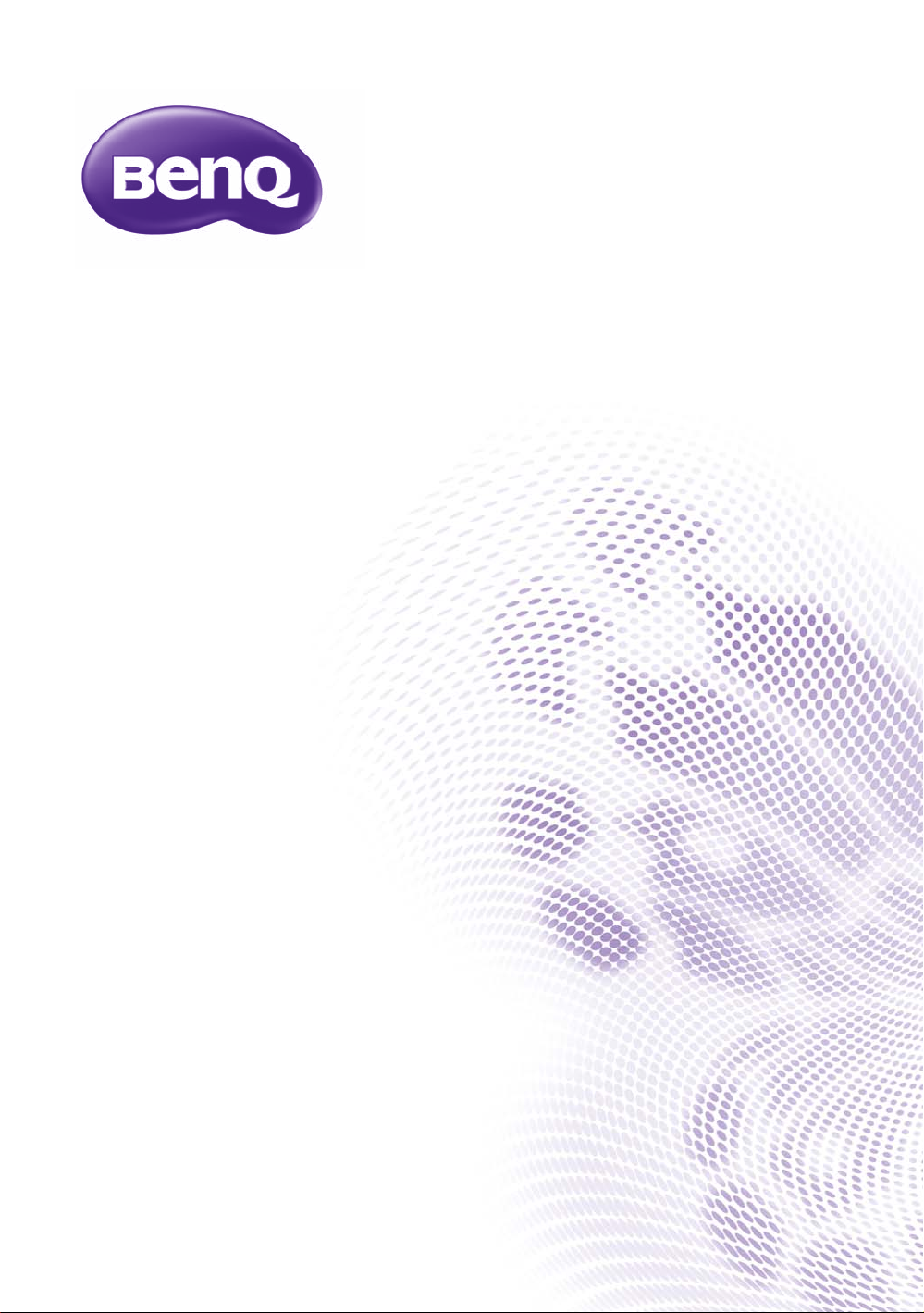
W1400
Digital Projector
Home Cinema Series
Gebruikershandleiding
Page 2
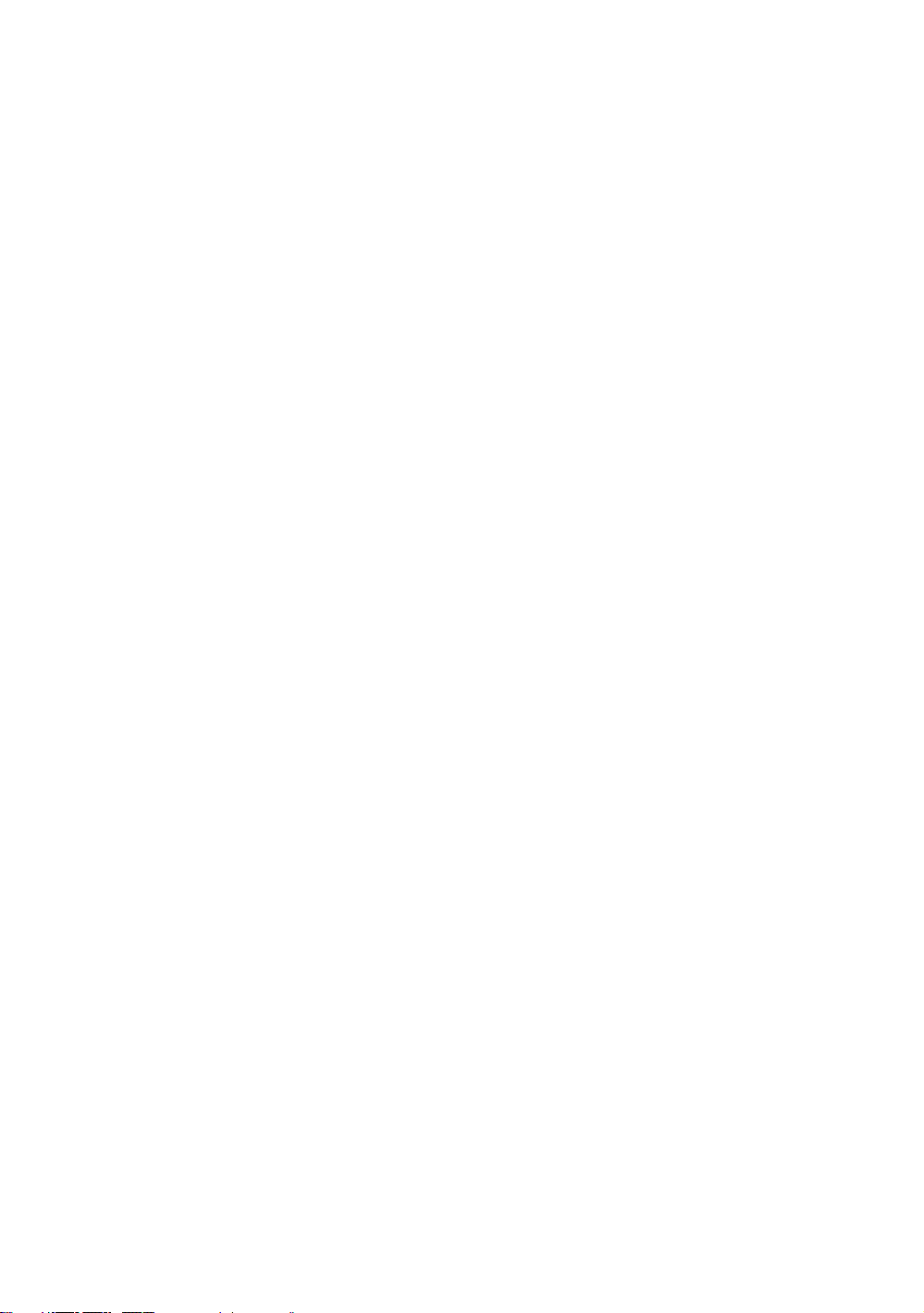
Inhoud
Belangrijke
veiligheidsinstructies ......................3
Overzicht..........................................6
Inhoud van de verpakking.......................6
Standaardaccessoires .................................... 6
Optionele accessoires .................................. 6
De batterijen van de
afstandsbediening vervangen.................. 7
Effectief bereik van de
afstandsbediening...................................... 7
Kenmerken van de projector ................9
Buitenkant van de projector................10
Bedieningselementen en functies........11
Besturingspaneel .......................................... 11
Afstandsbediening ........................................ 12
De projector plaatsen ................ 13
Het kiezen van een plek........................13
De gewenste beeldgrootte van de
projectie instellen...................................14
De positie van de projector bij een
bepaalde schermgrootte bepalen............. 14
De aanbevolen schermgrootte voor
een bepaalde afstand bepalen....................14
Projectieafmetingen..................................... 16
De projectielens verticaal verschuiven... 18
De projector beveiligen........................ 24
Een veiligheidskabelslot gebruiken ...........24
De wachtwoordbeveiliging gebruiken .....25
Het geprojecteerde beeld aanpassen 27
De projectiehoek aanpassen ....................27
Vervorming van het beeld corrigeren .....27
De vooraf ingestelde en door de
gebruiker ingestelde modi
gebruiken ................................................. 28
De beeldkwaliteit fijn afstellen............30
Geavanceerde aanpassing van
beeldkwaliteit.......................................... 31
Het geluid aanpassen............................. 34
De beeldverhouding selecteren.......... 35
Het beeld stilzetten ............................... 36
Het testpatroon gebruiken.................. 36
Vergroten en details zoeken ............... 36
Gebruik op grote hoogte..................... 37
Meer dan één ingangssignaal
tegelijkertijd weergeven ....................... 38
3D-materiaal weergeven ...................... 38
Het weergavemenu van de
projector personaliseren...................... 40
Besturingstoetsen blokkeren............... 40
De projector uitschakelen ................... 41
On-Screen Display (OSD)-menu's..... 42
Aansluiten van
videoapparatuur........................... 19
Voorbereidingen .......................................... 19
HDMI-toestellen aansluiten....................... 20
Component videoapparaten aansluiten.. 20
S-Video of videoapparaten aansluiten..... 21
Een computer aansluiten............................ 21
De projector gebruiken............. 22
De projector inschakelen .....................22
Een ingangssignaal selecteren...............23
Het beeldformaat en de
helderheid fijn afstellen .........................23
De menu's gebruiken.............................24
2 Inhoud
Extra informatie ...........................50
Onderhoud van de projector.............. 50
Informatie over de lamp....................... 51
Het aantal lampuren onderzoeken...........51
De levensduur van de lamp verlengen ....51
De timing van de lampvervanging.............52
De lamp vervangen ......................................52
Indicatoren............................................... 55
Probleemoplossing................................. 56
Specificaties ............................................. 57
Informatie over garantie en
auteursrechten .............................64
Page 3
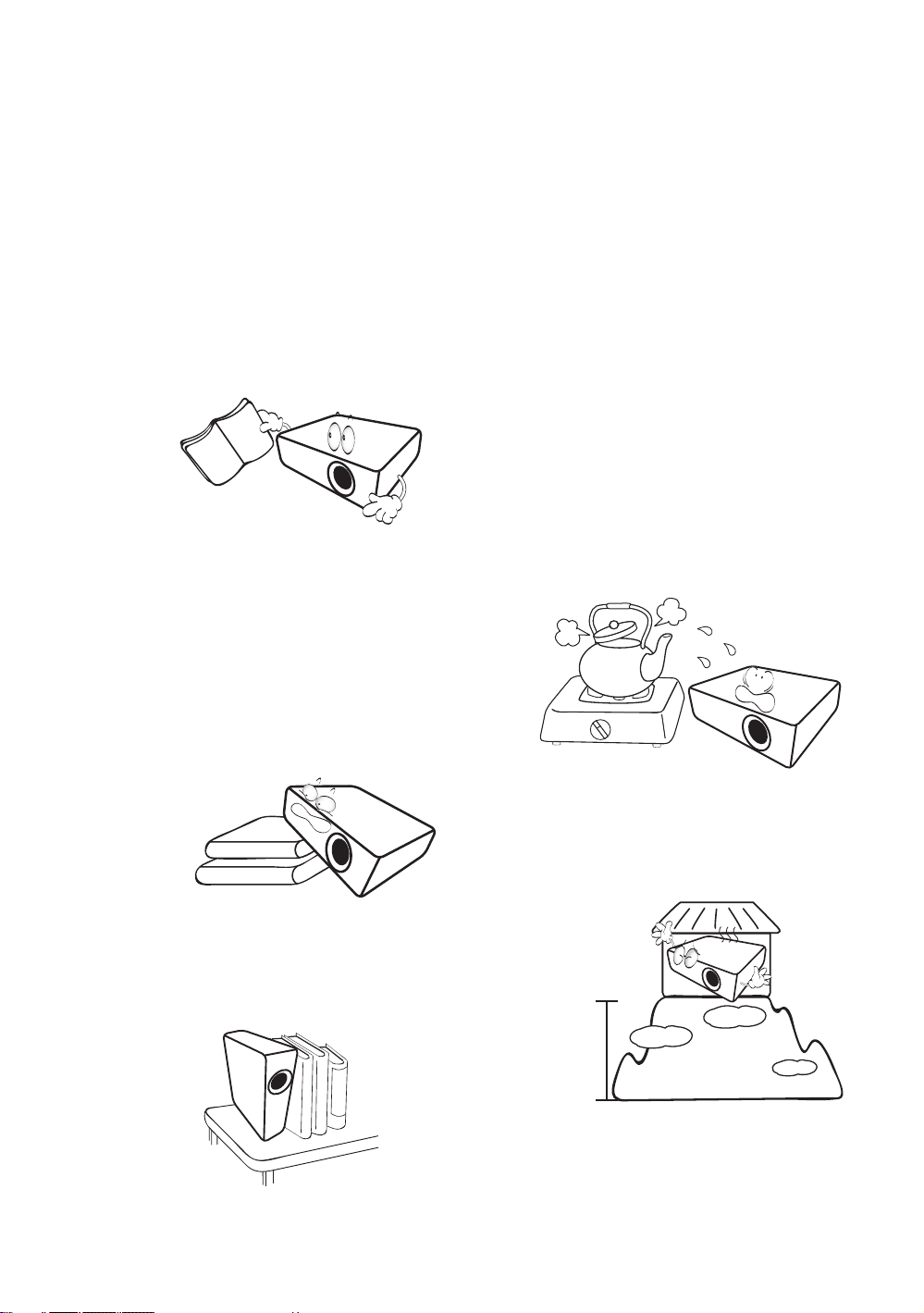
Bedankt voor uw keuze voor de kwaliteitsvideoprojector van BenQ! Deze projector levert een ultieme
4920-
9840
voet
kijkervaring in uw eigen thuisbioscoop. Voor de beste resultaten leest u deze handleiding zorgvuldig door.
Het is uw gids door alle besturingsmenu's en alle handelingen.
Belangrijke veiligheidsinstructies
Uw projector is ontwikkeld en getest volgens de nieuwste veiligheidsstandaards voor IT-apparatuur. Voor
een veilig gebruik van dit product dient u echter de instructies in deze handleiding en op de verpakking
van het product nauwkeurig op te volgen.
1. Lees deze gebruikershandleiding aandachtig door
voordat u de projector gaat gebruiken. Bewaar deze
handleiding op een veilige plek voor naslag in de
toekomst.
2. Plaats de projector tijdens gebruik altijd op een stabiel
en niet hellend oppervlak.
- Plaats de projector nooit op een instabiel wagentje,
standaard of tafel omdat hij dan kan vallen en
beschadigen;
- Plaats geen ontvlambare stoffen in de buurt van de
projector;
- Maak geen gebruik van de projector als deze
gekanteld staat in een hoek van meer dan 10 graden
(naar links of rechts) of in een hoek van meer dan
15 graden (voor naar achter).
4. Plaats de projector niet in de volgende
omgevingen:
- slecht geventileerde of gesloten ruimtes.
Zorg dat de projector ten minste 50 cm
van de muur staat en laat voldoende ruimte
vrij rondom de projector;
- plaatsen waar de temperatuur extreem
hoog kan oplopen, zoals in een auto met
gesloten ramen;
- erg vochtige, stoffige of rokerige plaatsen
die optische componenten mogelijk
aantasten. Dit verkort de levensduur van de
projector en verdonkert het beeld;
- plaatsen in de buurt van een brandalarm;
- plaatsen met een omgevingstemperatuur
van meer dan 35°C/95°F;
- plaatsen op een hoogte boven 1500 meter /
4920 voet boven zeeniveau.
3. Plaats de projector niet verticaal. De projector kan
dan vallen en letsel veroorzaken of beschadigd raken.
Belangrijke veiligheidsinstructies
3
Page 4
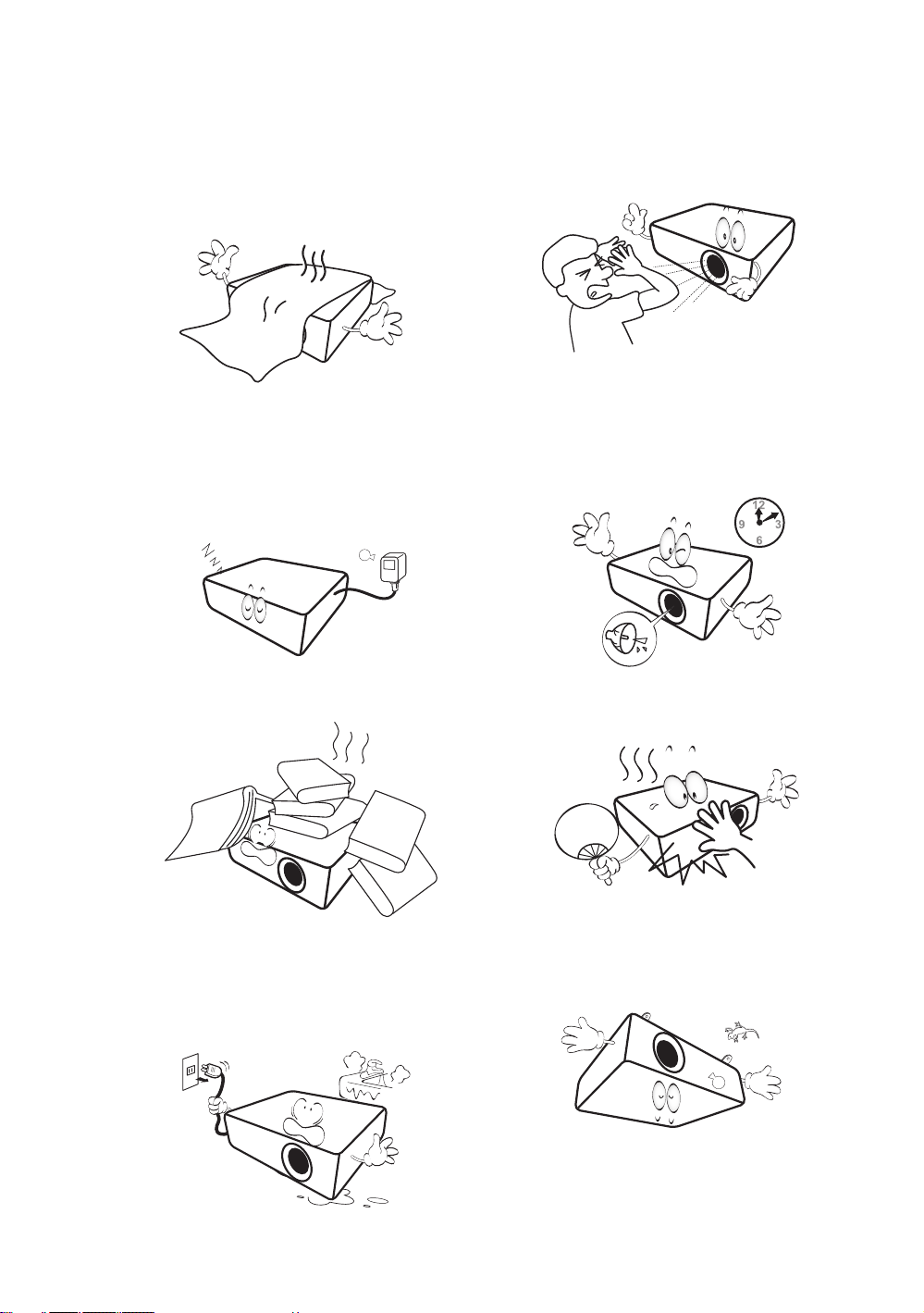
5. Blokkeer nooit de ventilatieopeningen als de
projector is ingeschakeld (zelfs in standbystand):
- Bedek de projector nooit met enig item;
- Plaats deze projector niet op een deken,
beddengoed of op een ander zacht oppervlak.
9. Kijk tijdens het projecteren niet rechtstreeks in
de lens van de projector. Dit kan uw ogen
beschadigen.
6. Op plekken waar het voltage van het
elektriciteitsnet kan fluctueren met ±10 volt,
wordt aanbevolen de projector via een
stroomstabilisator, spanningspiekbeveiliging of
ononderbroken voeding (UPS) aan te sluiten,
afhankelijk van wat het beste past in uw situatie.
7. Trap niet op de projector of leg er geen
voorwerpen op.
8. Plaats geen vloeistoffen in de buurt van of op de
projector. Mocht er enige vloeistof in de
projector zijn gemorst, dan is uw garantie
geannuleerd. Mocht de projector nat worden,
trek dan de stekker uit het stopcontact en bel
BenQ om de projector te laten repareren.
10. Gebruik de projectorlamp niet langer dan de
voorgeschreven levensduur. Als u de lamp toch
langer gebruikt, kan deze in zeldzame gevallen
breken.
11. De lamp wordt erg heet tijdens het gebruik. Laat
de projector ongeveer 45 minuten afkoelen
voordat u de lamp vervangt.
12. Dit product kan beelden omgekeerd weergeven,
zodat plafondmontage mogelijk is. Gebruik alleen
de Plafondmontageset van BenQ voor de
montage.
4
Belangrijke veiligheidsinstructies
Page 5
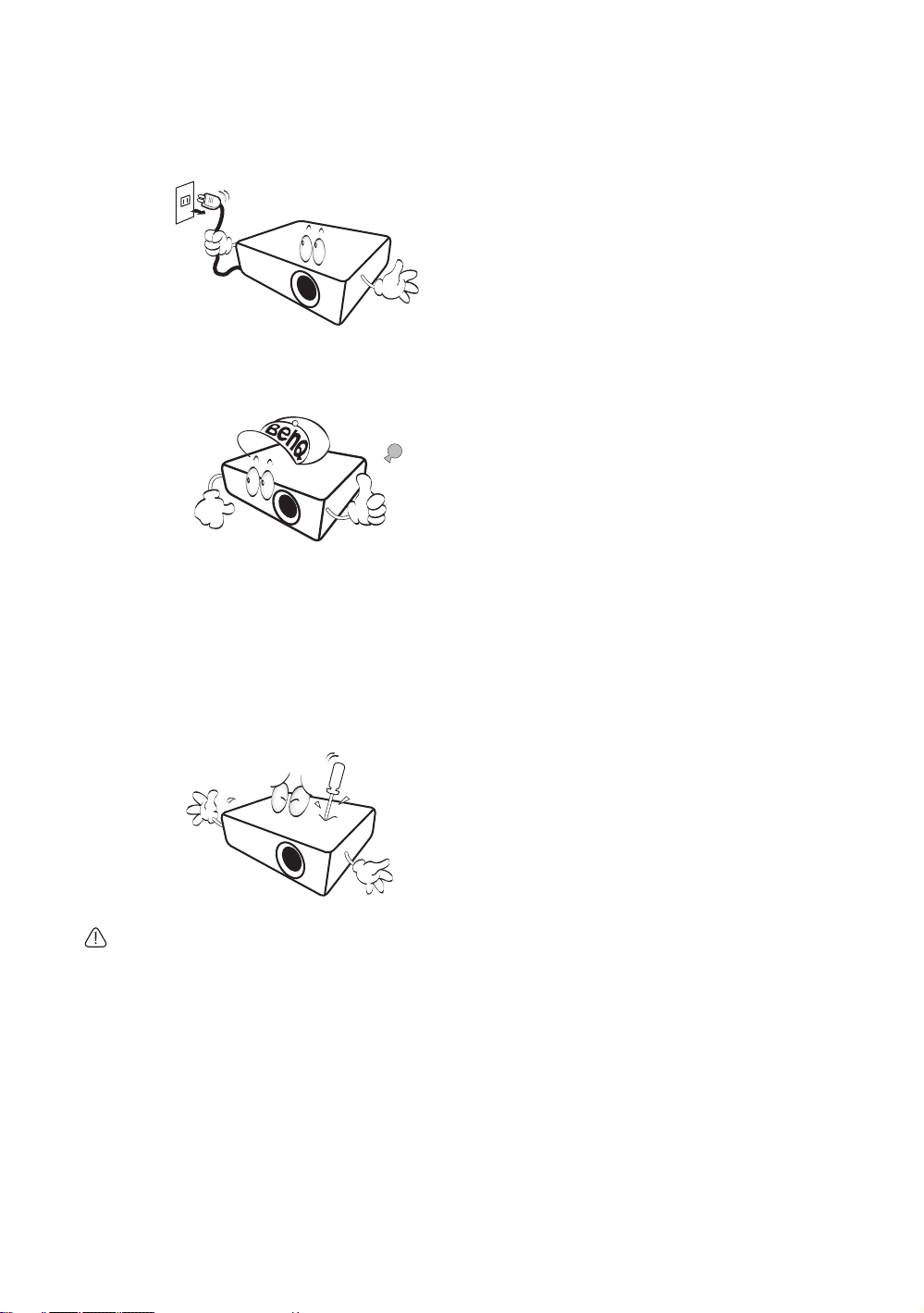
13. Probeer de lampcomponenten nooit te
vervangen voordat de projector is afgekoeld en
uit het stopcontact is getrokken.
14. Als u denkt dat de projector moet worden
gerepareerd, breng de projector dan uitsluitend
naar een gekwalificeerde reparateur.
Vochtcondensatie
Gebruik de projector nooit onmiddellijk nadat de
projector van een koude naar een warme plek is
gebracht. Als de projector aan zo'n
temperatuurverandering wordt blootgesteld, kan
vocht op belangrijke interne onderdelen
condenseren. Bij zo'n temperatuurverandering
gebruikt u de projector niet gedurende ten minste
2 uur, om te voorkomen dat de projector
beschadigt.
Vermijd vluchtige vloeistoffen.
Gebruik geen vluchtige vloeistoffen, zoals
insecticide of bepaalde reinigingsmiddelen, in de
buurt van de projector. Plaats geen rubberen of
plastic producten gedurende langere tijd tegen de
projector. Deze kunnen vlekken op de buitenkant
achterlaten. Mocht u de projector met een
chemisch behandelde doek reinigen, volg dan de
veiligheidsinstructies van het schoonmaakmiddel.
15. Open deze projector niet zelf. De onderdelen
van het apparaat staan onder hoge spanning die
levensgevaarlijk is. Het enige onderdeel dat u mag
vervangen, is de lamp met het deksel. Zie pagina
52.
U mag nooit andere onderdelen losmaken of
verwijderen. Laat reparaties uitsluitend over aan
gekwalificeerde professionele reparateurs.
Let op
Bewaar de originele verpakking voor eventueel
vervoer in de toekomst. Als u de projector na
gebruik moet vervoeren, stel dan de lenspositie in
op een geschikte positie, plaats het lenskussen rond
de lens, en pas het lenskussen in het projectorkussen
om beschadiging tijdens het transport tegen te
gaan.
Wegwerpen
Dit product bevat de volgende materialen, welke
schadelijk kunnen zijn voor het menselijke lichaam
en het milieu.
• Lood, dit zit in het soldeer.
• Kwik, dit zit in de lamp.
Wilt u het product of gebruikte lampen
wegwerpen, neem dan contact op met uw
gemeente met informatie over de regelgeving.
Belangrijke veiligheidsinstructies
5
Page 6
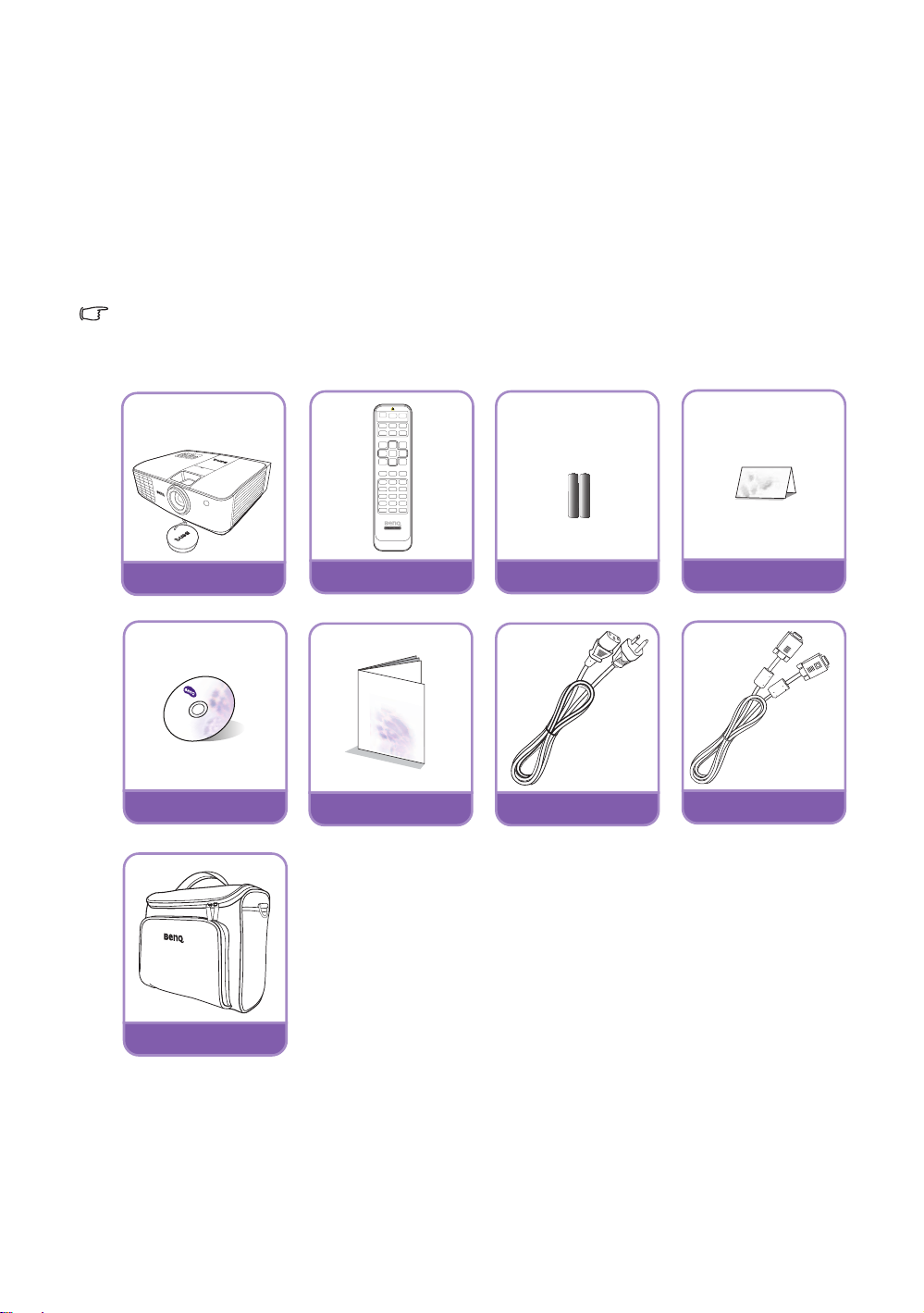
Overzicht
Projector
Afstandsbediening
Batterijen
Garantiekaart*
CD met
Snelgids
Stroomkabel
VGA- kabel**
Draagtas
1. Reservelamp
2. RS232-kabel
3. Universele plafondmontageset
Inhoud van de verpakking
Pak alles voorzichtig uit en controleer of alle onderstaande items aanwezig zijn. Bepaalde items zijn
wellicht niet beschikbaar, afhankelijk van de plaats van aankoop. Controleer dit op de plek van aankoop.
Standaardaccessoires
Bepaalde accessoires kunnen verschillen per regio. Vraag uw verkoper voor gedetailleerde informatie.
*De garantiekaart wordt alleen in bepaalde regio’s geleverd.
**VGA-kabel in Europa niet meegeleverd
Optionele accessoires
6
Overzicht
Page 7
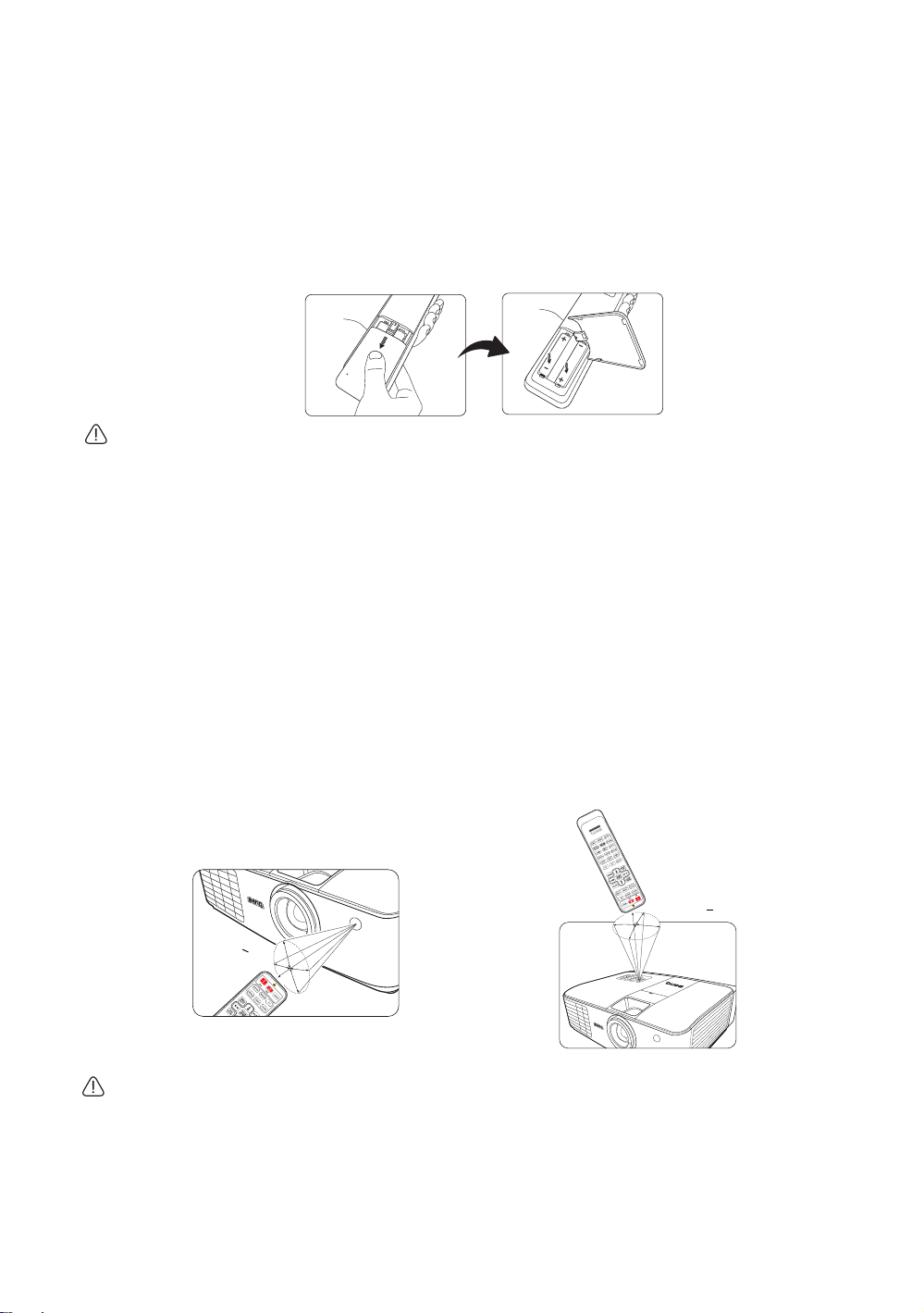
De batterijen van de afstandsbediening vervangen
• De projector bedienen via de voorkant
O
n
g
e
v
e
e
r
+
1
5
º
• De projector bedienen via de bovenkant
O
n
g
e
v
e
e
r
+
1
5
º
1. Open de batterijklep door de afstandsbediening eerst om te draaien. Duw vervolgens tegen de
vingergreep op de klep om deze omlaag te schuiven in de richting van de pijl zoals in de afbeelding is
aangegeven. Het klepje schuift open.
2. Verwijder de oude batterijen (indien nodig) en plaats twee AAA-batterijen, waarbij u let op de
polariteit van de batterijen zoals is aangegeven in de batterijnis. Plus (+) naar plus en min (-) naar min.
3. Plaats de klep terug door deze op de afstandsbediening te leggen en terug in positie te schuiven. Stop
als het deksel vastklikt.
• Leg de afstandsbediening en de batterijen niet in extreem warme of vochtige omgevingen, zoals in een
keuken, badkamer, sauna, solarium of in een gesloten auto.
• Gebruik alleen dezelfde batterijen of batterijen van hetzelfde type dat door de fabrikant van de batterij
wordt aanbevolen.
• Gooi batterijen weg volgens de instructies van de fabrikant en volgens de plaatselijke milieuregelgeving.
• Werp batterijen nooit in vuur. Dit kan een explosie veroorzaken.
• Als de batterijen leeg zijn of als u de afstandsbediening gedurende langere tijd niet gebruikt, verwijdert u
de batterijen om beschadiging van de afstandsbediening door lekkende batterijen te voorkomen.
Effectief bereik van de afstandsbediening
De afstandsbediening moet in een hoek van 30 graden ten opzichte van de IR-sensor van de projector
worden gehouden om correct te functioneren. De afstand tussen de afstandsbediening en de sensor(en)
mag niet meer dan 8 meter (~ 26 voet) bedragen.
Zorg dat tussen de afstandsbediening en de IR-sensor(en) van de projector geen obstakels liggen die de
infraroodstraal kunnen blokkeren.
Montage van de projector op het plafond
Voor een probleemloze werking van de projector is ook veiligheid van groot belang. Neem de volgende
veiligheidsvoorschriften in acht om schade en lichamelijk letsel te voorkomen.
Als u de projector tegen het plafond wilt bevestigen, is het raadzaam de plafondmontageset voor BenQprojectoren te gebruiken voor een veilige en stevige montage.
Overzicht
7
Page 8
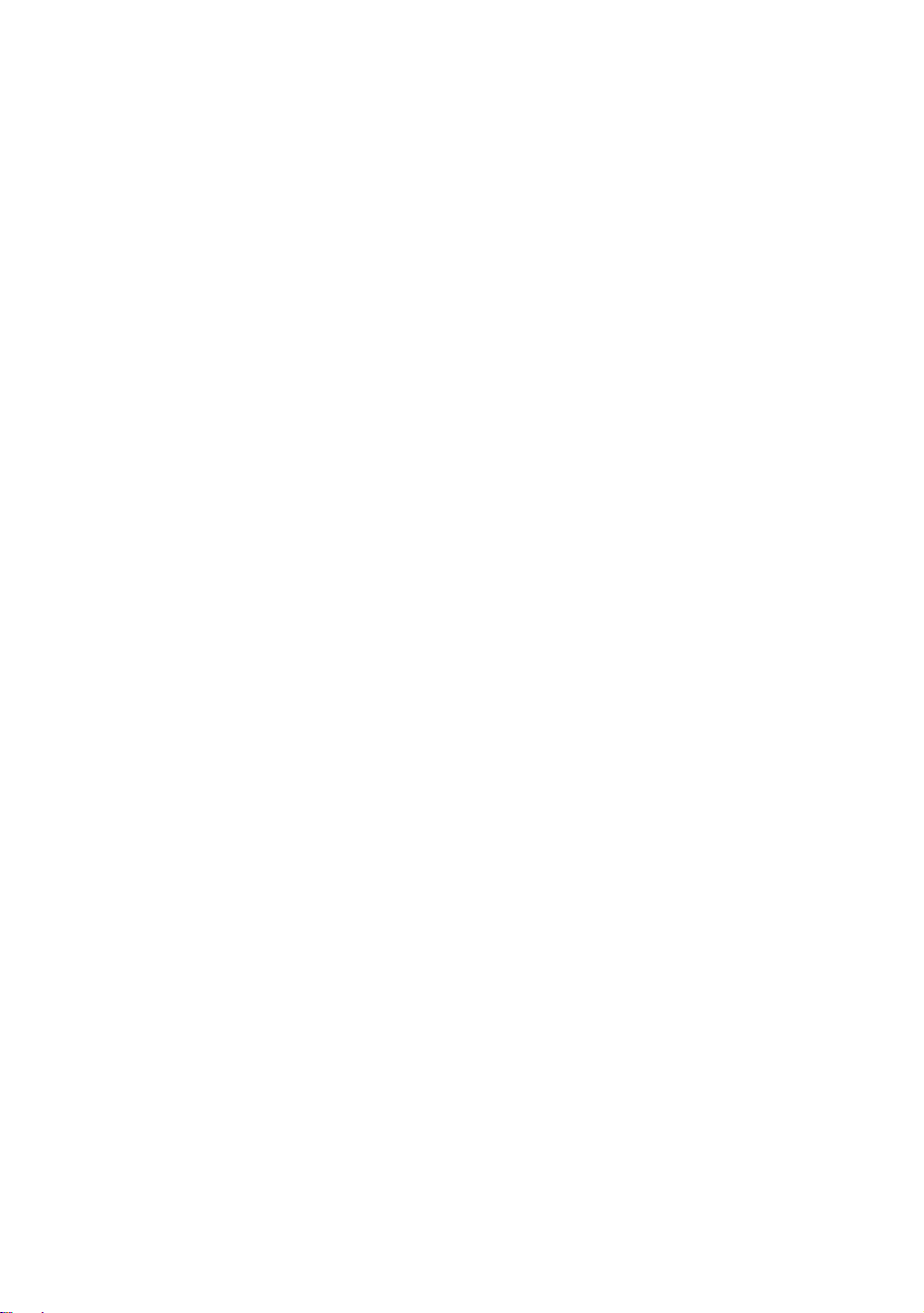
Als u een montageset van een ander merk gebruikt, bestaat het gevaar dat de projector naar beneden
valt omdat het apparaat met de verkeerde schroeven is bevestigd.
U kunt de plafondmontageset voor BenQ-projectoren kopen bij de leverancier van uw projector. Het
verdient ook aanbeveling een aparte veiligheidskabel aan te schaffen die compatibel is met het
Kensington-slot. Maak deze kabel vast aan de sleuf voor het Kensington-slot op de projector en aan de
houder. Wanneer de projector loskomt van de houder, blijft het apparaat toch veilig zitten.
8
Overzicht
Page 9
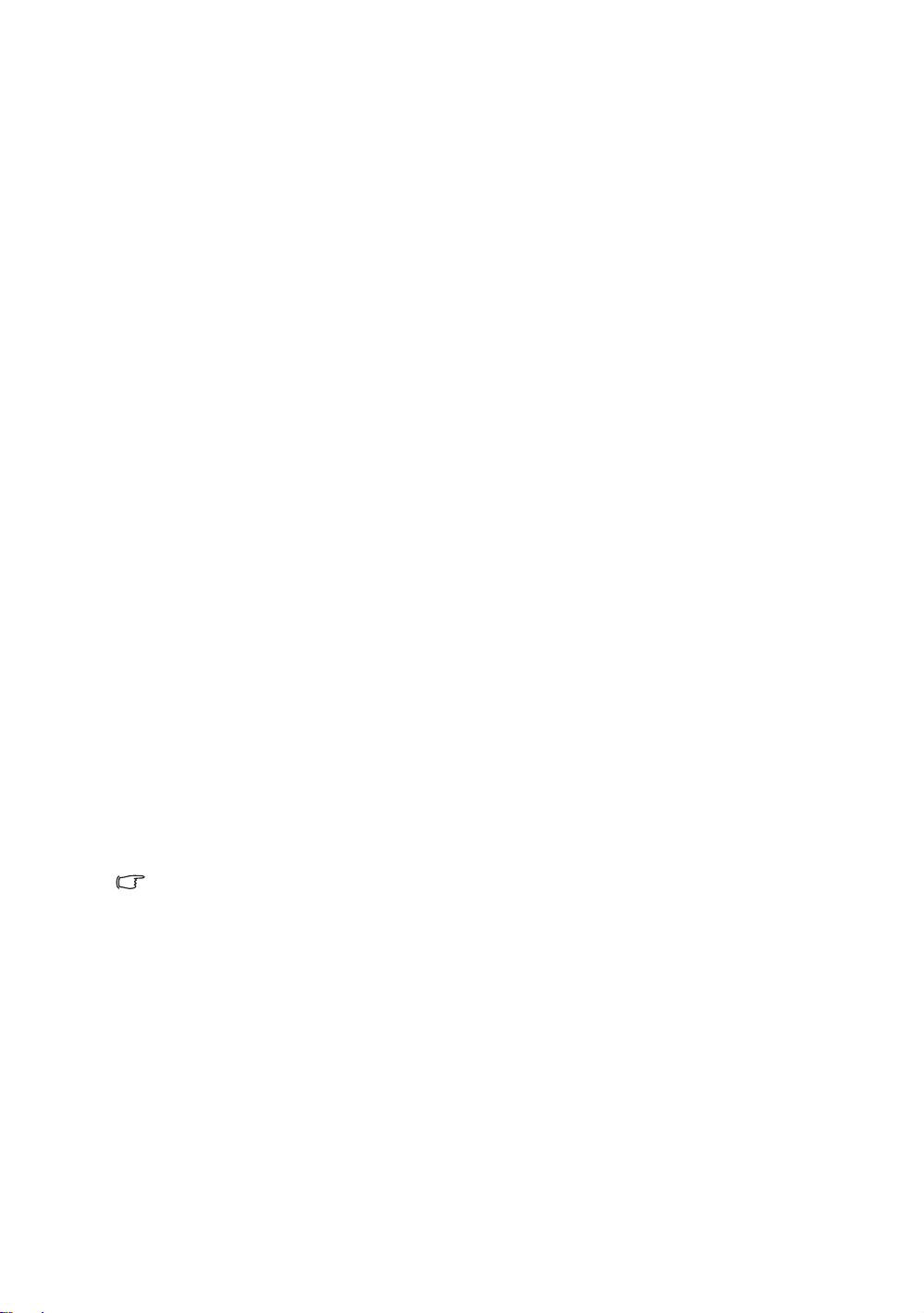
Kenmerken van de projector
• Volledig compatibel met HD
De projector is compatibel met Standard Definition TV (SDTV) 576i, Enhanced Definition TV (EDTV)
480p, 576p en High Definition TV (HDTV) 720p, 1080i en 1080p op 60Hz-indelingen, met de 1080p
indeling die een echte 1:1 beeldreproductie levert.
• Hoge beeldkwaliteit
De projector levert uitstekende beeldkwaliteit dankzij de hoge resolutie, uitstekende home theater
helderheid, hoge contrastverhouding, levendige kleuren en rijke weergave van grijstinten.
• Levendige kleurreproductie
De projector maakt gebruik van een kleurwiel met 6 segmenten om realistische kleurdiepte en bereik te reproduceren, wat onmogelijk is voor kleurwielen met minder segmenten.
• Rijke grijstinten
Indien weergegeven in een donkere omgeving, levert de automatische gammabesturing uitstekende
grijstinten, zodat details in schaduwen, nachtscènes of donkere scènes zichtbaar zijn.
• Brede reeks ingangen en video-indelingen
De projector ondersteunt een brede reeks ingangen voor het aansluiten van video- en pc-apparatuur,
waaronder component video, S-video en composiet video, daarnaast duaal HDMI, pc en een
uitgangstrigger voor aansluiting op geautomatiseerde scherm- en belichtingssystemen.
• Door ISF gecertificeerde ijking
De hogere prestatiestandaard wordt bereikt doordat de projector gebruik maakt van ISF NIGHT en
ISF DAY modusinstellingen in de OSD-menu's, wat professionele ijking van geautoriseerde ISFinstallateurs vereist.
• 3D-functie
Verbeter de beleving van 3D-films, video's en sportevenementen nog meer door de beeldiepte te
presenteren via de HDMI-interface.
• 2D-3D-conversie
Met de functie 2D/3D-conversie kunt u 2D-beeldmateriaal omzetten in 3D-beelden voor een
3D-effect.
• CEC
Als u de projector aansluit op een met HDMI CEC-compatibel apparaat, zoals een dvd-speler,
activeert u de functie CEC om beide apparaten in en uit te schakelen met één afstandsbediening.
Vanwege verschillen in het ontwerp van HDMI CEC op afzonderlijke apparaten, functioneren bepaalde
apparaten wellicht niet naar behoren.
• Frame-interpolatie
Door de beweging te analyseren en compensatietechnologie, wordt de vloeiendheid en duidelijkheid
van het beeld verbeterd.
• Geïntegreerde luidspreker(s)
Geïntegreerde luidspreker(s) voor gemengd monogeluid als een signaal op de audio-ingang is
aangesloten.
• Intuïtieve lensverschuiving
Intuïtieve besturing van de lensverschuivingknop voor flexibele instelling van de projector.
• SmartEco
SmartEco™-technologie vermindert het energieverbruik van de lamp met maximaal 70%, afhankelijk
van het helderheidsniveau van de beelden als de modus SmartEco is geselecteerd.
Overzicht
9
Page 10
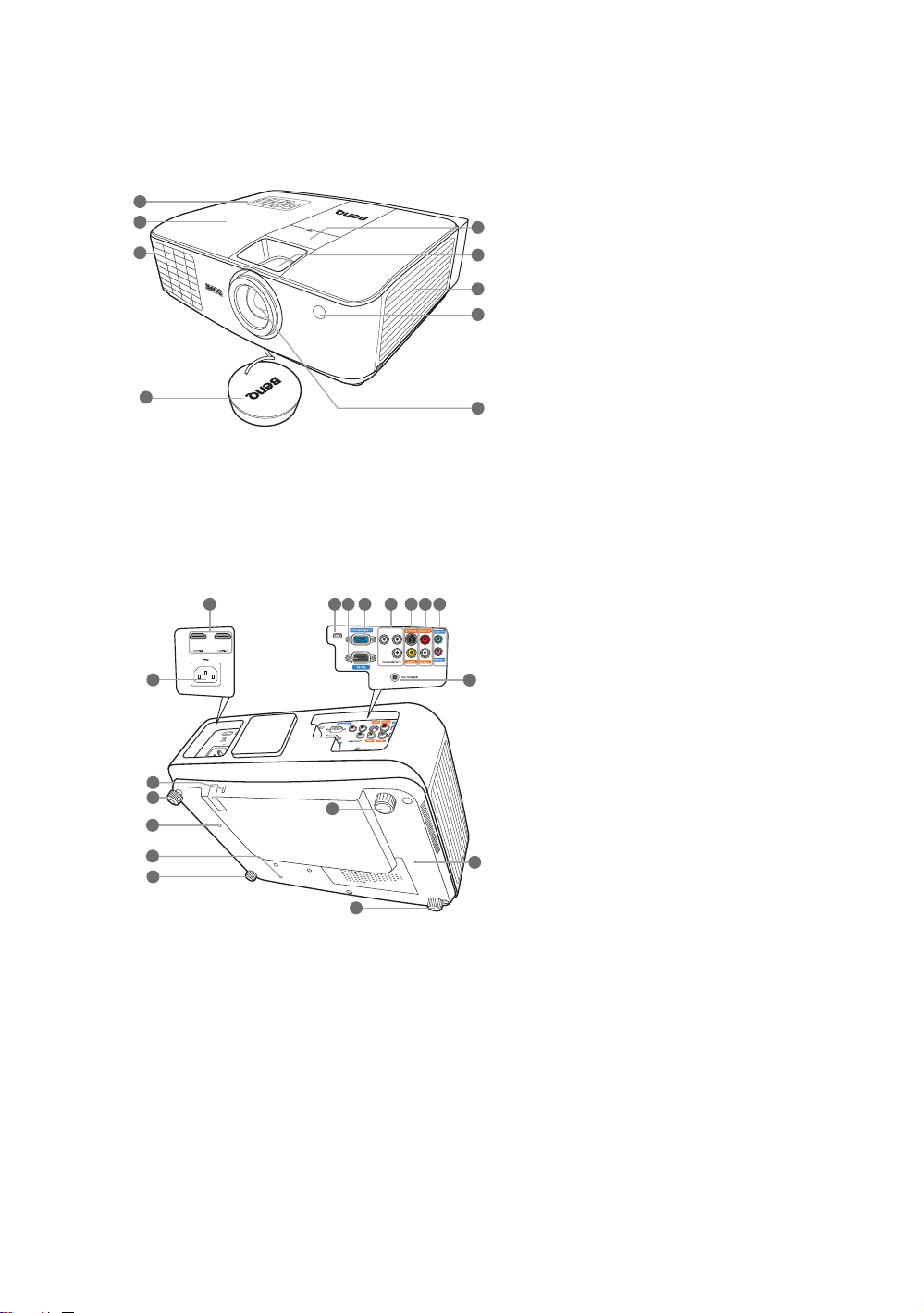
Buitenkant van de projector
Zie "Aansluiten van videoapparatuur" op pagina 19
voor details over de aansluitingen.
Voorkant en bovenkant
1
2
3
4
Achterkant en onderkant
10
19
20
21
22
22
21
11 1312 14
21
21
15 16 17
1. Bedieningspaneel (zie
"Besturingspaneel" op pagina 11 voor
5
6
7
8
details.)
2. Lampdeksel
3. Ventilatie
4. Lensklep
5. Lensverschuivingsklep
6. Focus- en zoomring
7. Ventilatie
8. IR-sensor voorkant
9. Projectielens
9
10.HDMI-poorten
11. Mini-usb-poort (voor onderhoud)
12. RS-232-besturingspoort
Te gebruiken in combinatie met een
pc of geautomatiseerde thuisbioscoop.
13. RGB (pc)-/componentvideo (YPbPr/
YCbCr)-signaalingang
14. Component Video-ingangen (RCA)
ondersteunt Y/P
B/PR of Y/CB/CR-
videosignaal
15.S-Videoingang (mini 4-pin DIN)
Composiet Video-ingang (RCA)
16. Audio-ingangen (L/R)
18
17. Audio-ingang
Audio-uitgang
18. 12VDC-uit-aansluiting
Te gebruiken om externe apparaten
aan te sturen, zoals een elektrisch
scherm of belichtingsbesturing, enz.
Neem contact op met uw verkoper
22
voor informatie over de aansluiting
van deze apparaten.
19. Aansluiting netsnoer
20.Sleuf voor veiligheidsslot
21.Verstelvoetjes
22.Gaten voor plafondmontage
10
Overzicht
Page 11
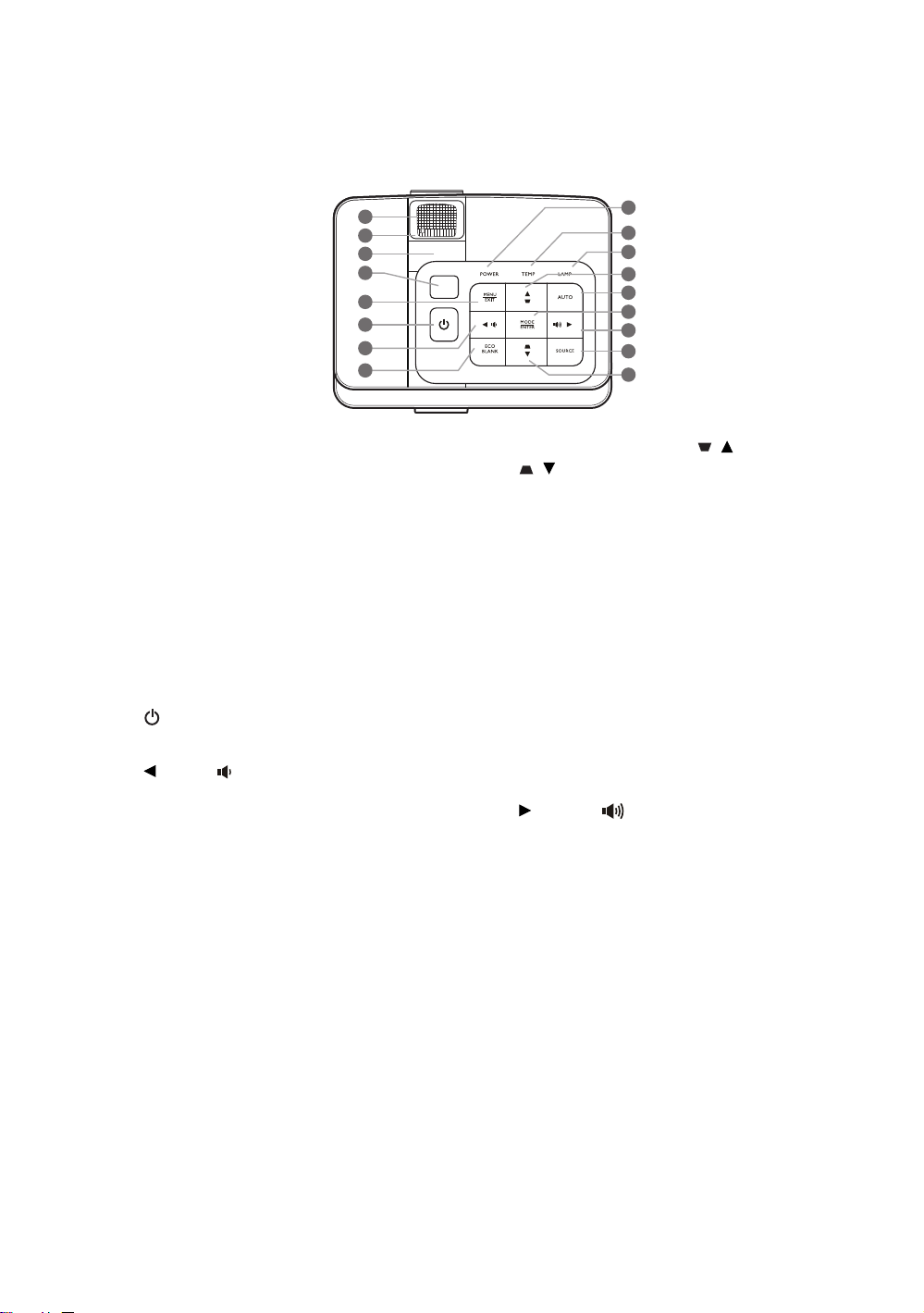
Bedieningselementen en functies
Besturingspaneel
1
2
3
4
5
6
7
8
1. Focusring
Hiermee past u de scherpstelling van het
geprojecteerde beeld aan.
2. Zoomring
Hiermee past u de grootte van het beeld aan.
3. Lensverschuivingsklep
4. IR-sensor bovenkant
5. MENU/EXIT
Activeert het schermmenu (On-Screen Display,
OSD). Hiermee gaat u terug naar het vorige
schermmenu (OSD), sluit u het menu en slaat u
de menu-instellingen op.
6. AAN/UIT
Dit zet de projector op stand-by of aan.
7. Links/
Zet het volume van de projector lager.
Als het schermmenu (OSD) is geactiveerd,
functioneren de knoppen #7, #12 en #15 als
richtingspijlen om de gewenste menuopties te
selecteren en de instellingen te wijzigen.
8. ECO BLANK
Maakt het beeld leeg.
9. POWER-indicator
Brandt of knippert als de projector wordt
gebruikt.
10.TEMP (waarschuwingslampje
temperatuur)
Brandt rood als de temperatuur van de
projector te hoog wordt.
11. LAMP-indicator
Geeft de status van de lamp aan. Brandt of
knippert als er een probleem is met de lamp.
9
10
11
12
13
14
15
16
12
12.Keystone/pijltoetsen ( / Omhoog,
/ Omlaag)
Hiermee corrigeert u handmatig het
vervormde beeld, veroorzaakt door de
projectiehoek.
Als het schermmenu (OSD) is geactiveerd,
functioneren de knoppen #7, #12 en #15 als
richtingspijlen om de gewenste menuopties te
selecteren en de instellingen te wijzigen.
13. AUTO
Bepaalt automatisch de beste timings voor het
beeld.
14.MODE/ENTER
Kies een beschikbare beeldinstellingsmodus.
Hiermee activeert u het geselecteerde menu-
item in het schermmenu.
15. Rechts/
Zet het volume van de projector hoger.
Als het schermmenu (OSD) is geactiveerd,
functioneren de knoppen #7, #12 en #15 als
richtingspijlen om de gewenste menuopties te
selecteren en de instellingen te wijzigen.
16.SOURCE
Opent de ingangselectiebalk.
Overzicht
11
Page 12
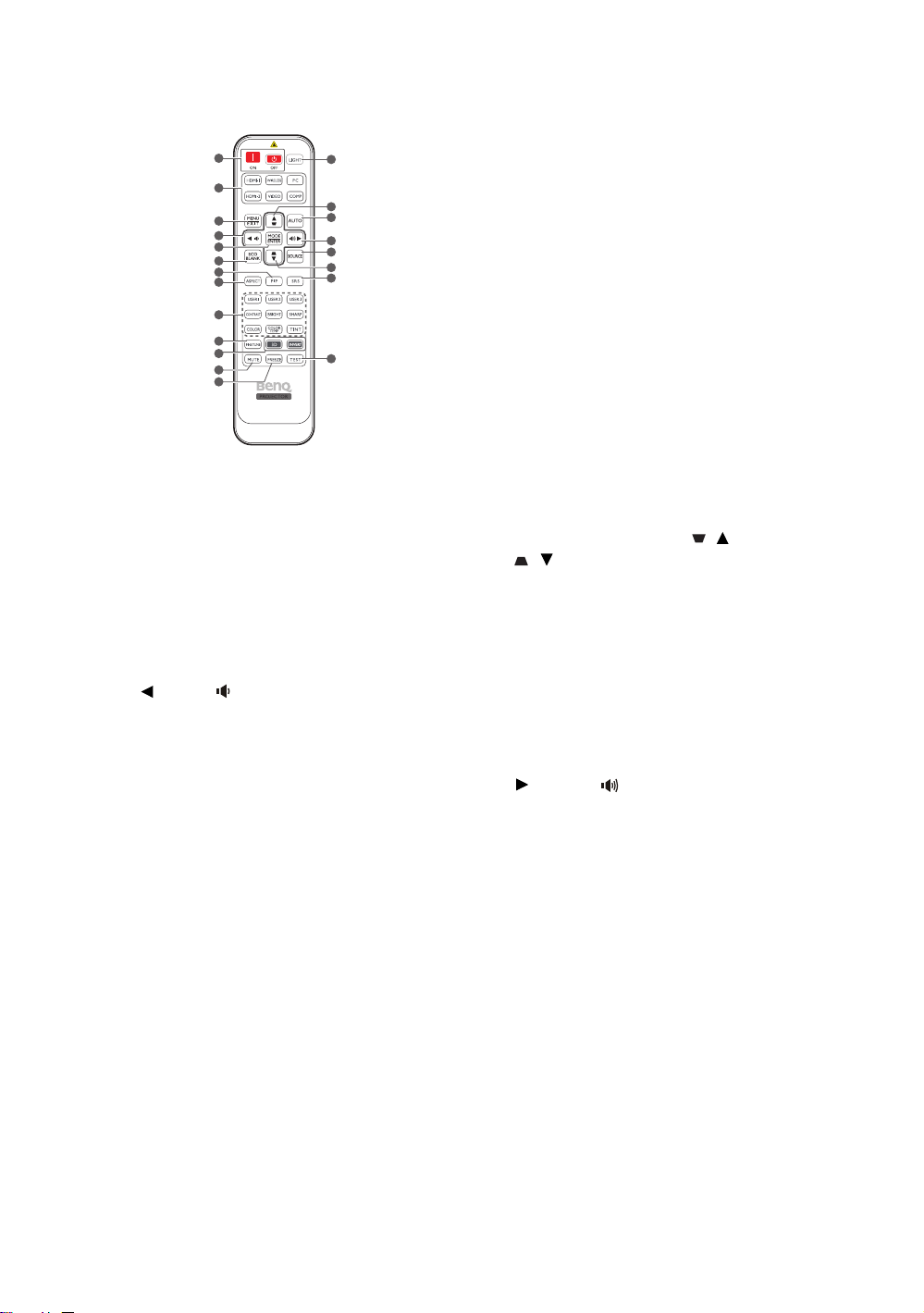
Afstandsbediening
1
2
3
4
5
6
7
8
9
10
11
12
13
1. Energie ON/OFF
Dit zet de projector aan of uit.
2. Ingangselectietoetsen
Kies een ingangsignaal voor het beeld.
(WIRELESS niet beschikbaar)
3. MENU/EXIT
Activeert het schermmenu (On-Screen Display,
OSD). Hiermee gaat u terug naar het vorige
schermmenu (OSD), sluit u het menu en slaat u
de menu-instellingen op.
4. Links
Zet het volume van de projector lager.
Als het schermmenu (OSD) is geactiveerd,
functioneren de knoppen #4, #15 en #17 als
richtingspijlen om de gewenste menuopties te
selecteren en de instellingen te wijzigen.
5. MODE/ENTER
Kies een beschikbare beeldinstellingsmodus.
Hiermee activeert u het geselecteerde menu-
item in het schermmenu.
6. ECO BLANK
Maakt het beeld leeg.
7. PIP
Opent het menu
PIP (Picture-in-picture).
8. ASPECT
Hiermee selecteert u de beeldverhouding.
9. Aanpassingstoetsen voor beeldkwaliteit
Deze functietoetsen voeren dezelfde taken uit
als is aangegeven in het OSD-menu. Zie "De
beeldkwaliteit fijn afstellen" op pagina 30 voor
details.
14
15
16
17
18
15
19
20
10.FINE TUNE
Geeft het "Kleurtemperatuur afstemmen"menu weer. Zie "Een
voorkeurskleurtemperatuur instellen" op
pagina 32 voor details.
11.3D/INVERT
Opent het menu "3D" direct en schakelt de
omkeerfunctie in of uit.
12.MUTE
Schakelt het projectorgeluid in of uit.
13.FREEZE
Zet het geprojecteerde beeld stil.
14.LIGHT
De ledverlichting blijft ongeveer 10 seconden
branden als op een toets op de
afstandsbediening wordt gedrukt. Druk binnen
10 seconden op een andere toetsen om de
ledverlichting uit te schakelen.
15.Keystone/pijltoetsen ( / omhoog,
/ omlaag)
Hiermee corrigeert u handmatig het vervormde
beeld, veroorzaakt door de projectiehoek.
Als het schermmenu (OSD) is geactiveerd,
functioneren de knoppen #4, #15 en #17 als
richtingspijlen om de gewenste menuopties te
selecteren en de instellingen te wijzigen.
16.AUTO
Bepaalt automatisch de beste timings voor het
beeld.
17. Rechts
Zet het volume van de projector hoger.
Als het schermmenu (OSD) is geactiveerd,
functioneren de knoppen #4, #15 en #17 als
richtingspijlen om de gewenste menuopties te
selecteren en de instellingen te wijzigen.
18.SOURCE
Opent de ingangselectiebalk. (WIRELESS niet
beschikbaar)
19.SRS
Hiermee kunt u de SRS-functie in- of
uitschakelen.
20.TEST
Geeft het testpatroon weer.
12
Overzicht
Page 13
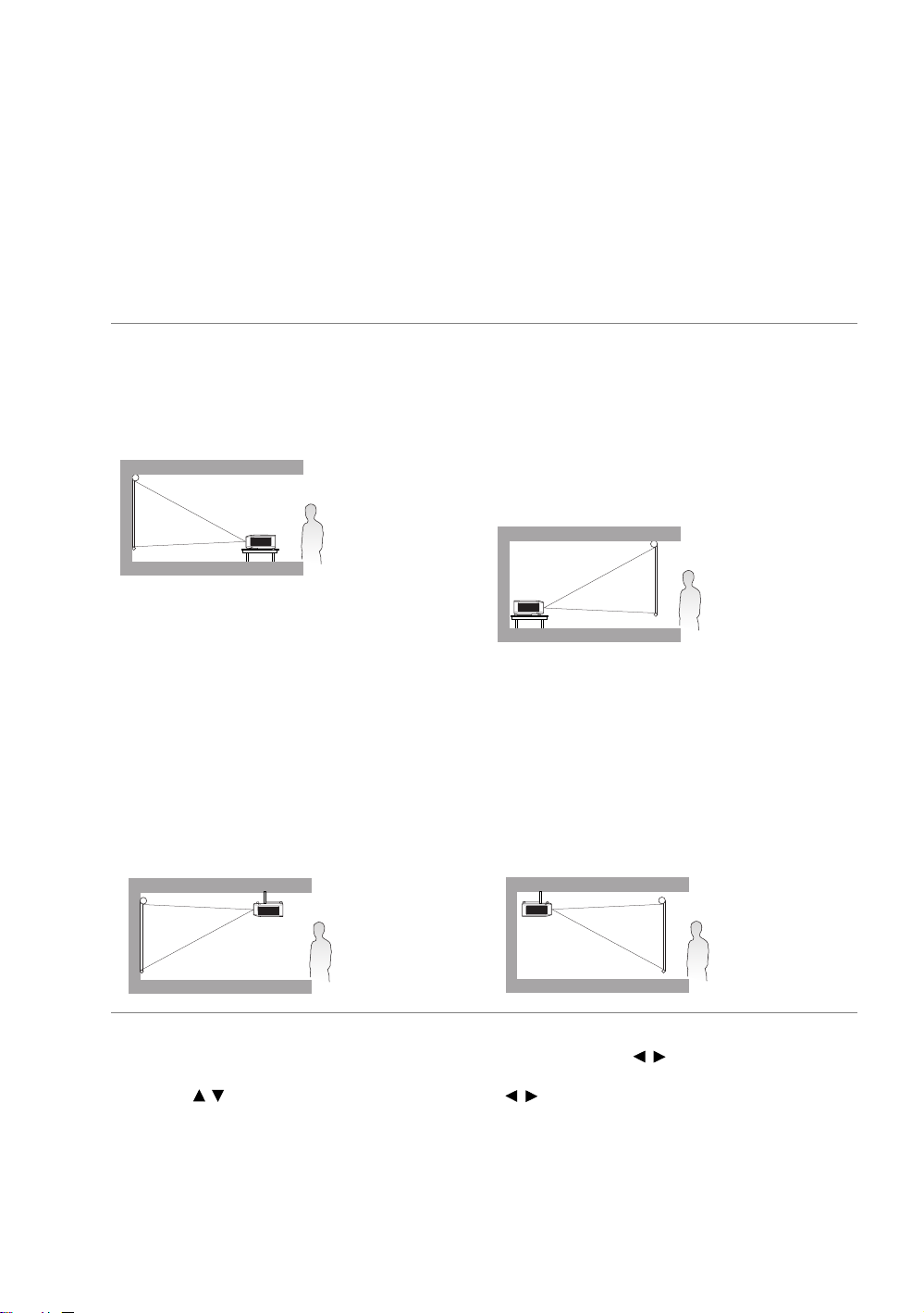
De projector plaatsen
Het kiezen van een plek
De projector kan op de volgende vier manieren worden geïnstalleerd.
Welke installatie u het beste kunt gebruiken, is afhankelijk van de indeling van de ruimte en uw
persoonlijke voorkeur. Houd rekening met de grootte en de positie van het scherm, de nabijheid van een
stopcontact en de afstand tussen de projector en de andere apparatuur.
1. Voorkant:
Selecteer deze instelling als u de projector op de
vloer en voor het scherm installeert. Als u een
snelle opstelling en draagbaarheid wenst, is dit de
meest gebruikte opstelling.
2. Plafond voorkant:
Selecteer deze locatie als de projector aan het
plafond voor het scherm wordt gehangen.
Als u de projector tegen het plafond wilt
bevestigen, kunt u het beste de plafondmontageset
van BenQ bij uw leverancier kopen.
*Stel Plafond voorkant in nadat de projector is
ingeschakeld.
3. Achterkant:
Selecteer deze instelling als u de projector op de
vloer en achter het scherm installeert.
Voor deze opstelling is een speciaal scherm voor
achterwaartse projectie vereist.
*Stel Achterkant in nadat de projector is
ingeschakeld.
4. Plafond achter:
Selecteer deze locatie als de projector aan het
plafond achter het scherm wordt gehangen.
Voor deze opstelling zijn een speciaal scherm voor
achterwaartse projectie vereist en de
plafondmontageset van BenQ.
*Stel Plafond achter in nadat de projector is
ingeschakeld.
*De projectorpositie instellen:
1. Druk op MENU/EXIT op de projector of afstandsbediening en druk vervolgens op / totdat het menu
Systeeminstellingen is geselecteerd.
2. Druk op / om Projectorpositie te selecteren en druk op / totdat de juiste positie is geselecteerd.
De projector plaatsen
13
Page 14
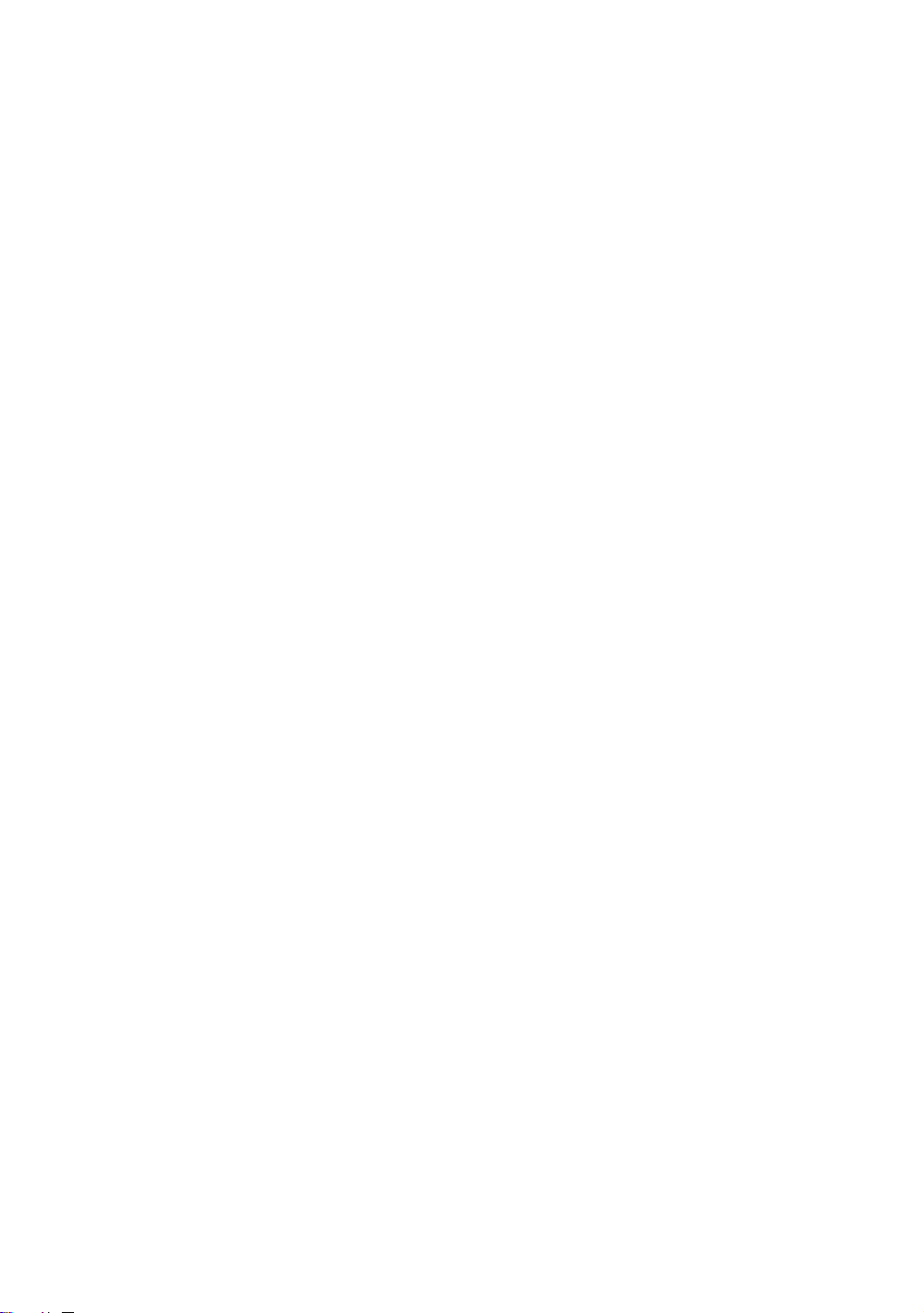
De gewenste beeldgrootte van de projectie instellen
De afstand van de lens van de projector tot het scherm, de zoominstellingen en het videoformaat zijn
allemaal factoren die de grootte van het geprojecteerde beeld bepalen.
Plaats de projector altijd op een stabiel, niet hellend oppervlak (bijvoorbeeld op een tafel) en in een
loodrechte positie (90°) ten opzichte van het scherm. Zo voorkomt u beeldvervorming die wordt
veroorzaakt door de projectiehoek (of wanneer u op oppervlakken met hoeken projecteert). Als de
projector aan een plafond is gemonteerd, moet dit ondersteboven gebeuren.
Als de projector verder van het scherm staat, wordt het geprojecteerde beeld groter. Ook de verticale
hoek wordt groter.
Wanneer u de positie van het scherm en de projector bepaalt, dient u rekening te houden met de grootte
van het geprojecteerde beeld én met de verticale hoek. Deze zijn beide afhankelijk van de afstand tot het
scherm.
Deze projector is uitgerust met een verstelbare lens. Zie "De projectielens verticaal verschuiven" op
pagina 18 voor details. Zie de afbeeldingen op pagina's 16 en 17 voor waardes van de verticale hoek in de
afmetingtabellen, die gemeten zijn bij een volledig naar boven of beneden geschoven lens.
De positie van de projector bij een bepaalde schermgrootte bepalen
1. Bepaal de beeldverhouding van het scherm: 16:9 of 4:3?
2. Zie de tabel en zoek de de schermgrootte die het dichtst de grootte van uw scherm benadert in de
linkerkolommen met de naam "Schermafmetingen". In de tweede kolom vindt u in dezelfde rij de
overeenkomstige gemiddelde afstand tot het scherm onder "Gemiddeld". Dit is de projectieafstand.
3. Bepaald de exacte positie van de projector afhankelijk van de positie van het scherm en het bereik van
de aanpasbare lensverschuiving.
<Voorbeeld>
Als u bijvoorbeeld een 120-inch scherm met een beeldverhouding van 4:3 gebruikt, zie "De
beeldverhouding van het scherm is 4:3 en het geprojecteerde beeld 16:9". De gemiddelde
projectieafstand is dan 3409 mm.
De aanbevolen schermgrootte voor een bepaalde afstand bepalen
Wanneer u een projector hebt aangeschaft, kunt u met deze methode bepalen welk scherm het meest
geschikt is voor de ruimte waar u het apparaat gaat gebruiken.
De maximale schermgrootte wordt natuurlijk ook bepaald door de afmetingen van die ruimte.
1. Bepaal de beeldverhouding van het scherm: 16:9 of 4:3?
2. Meet de afstand tussen de projector en de plek waar u het scherm wilt installeren. Dit is de
projectieafstand.
3. Zoek in de kolom "Gemiddeld" van de tabel de gemeten afstand tot het scherm. Controleer of de
gemeten afstand tussen de minimale en maximale afstand ligt die wordt weergegeven in de kolommen
naast de gemiddelde afstand.
4. Zoek in dezelfde rij in de linkerkolom naar de overeenkomstige schermdiagonaal. Dit is de grootte
van het geprojecteerde beeld op deze projectieafstand.
<Voorbeeld>
Als u bijvoorbeeld een scherm met een verhouding van 16:9 heeft en de gemeten projectieafstand is
4000 mm, zie dan "De beeldverhouding van het scherm is 16:9 en het geprojecteerde beeld 16:9". De
waarde die dit het beste benadert in de kolom "Gemiddeld" is 4024 mm. Kijk verder in deze rij en u ziet
dat een scherm van 130 inch nodig is.
14
De projector plaatsen
Page 15
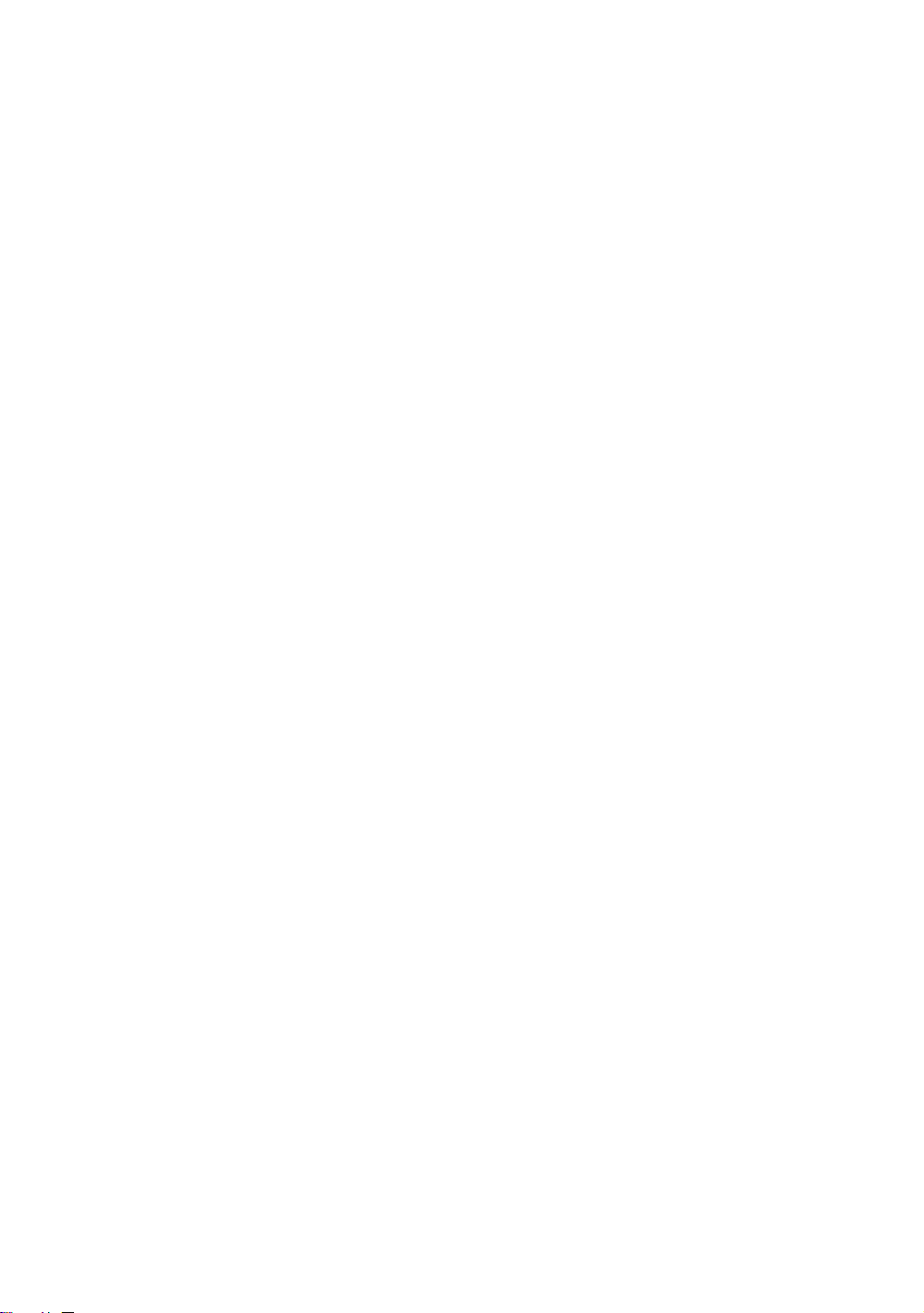
Uit de waardes van de minimale en maximale projectieafstand in de kolommen van "Projectieafstand <D>
[mm]" op pagina 16 blijkt dat de gemeten projectieafstand van 4000 mm ook geschikt is voor schermen
van 120 en 140 inch. De projector kan worden aangepast (met de zoomregeling), zodat het beeld bij deze
projectieafstand op deze verschillende schermen kan worden geprojecteerd. Denk eraan dat de
verschillende schermen een verschillende verticale hoek hebben.
Als u de projector in een andere dan de aanbevolen positie plaatst, dient u deze omhoog of omlaag te
kantelen om het beeld te centreren op het scherm. In deze gevallen kan het beeld enigszins vervormd
raken. U kunt de vervorming corrigeren met de Keystone-functie. Zie "Vervorming van het beeld
corrigeren" op pagina 27 voor details.
De projector plaatsen
15
Page 16
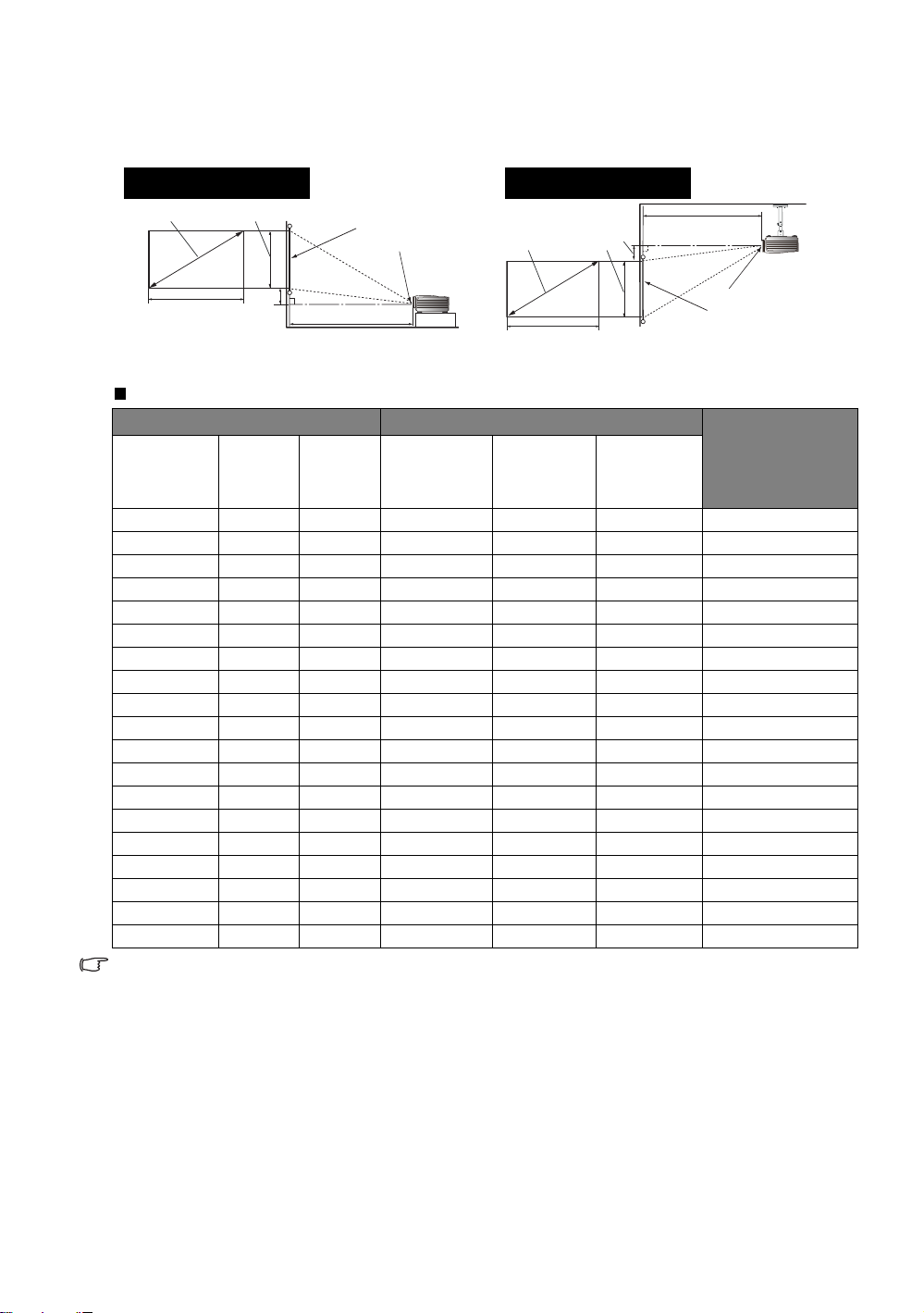
Projectieafmetingen
Vloerinstallatie
<F>: Scherm <G>: Midden van de lens
Plafondinstallatie
<F>: Scherm <G>: Midden van de lens
Installatie bij een scherm met beeldverhouding 16:9
<A>
<C>
<B>
<E>
<F>
<D>
<G>
<A>
<C>
<B>
<E>
<D>
<G>
<F>
De beeldverhouding van het scherm is 16:9 en het geprojecteerde beeld 16:9
Schermafmetingen Projectieafstand <D> [mm]
Diagonaal
<A>
[inch (mm)]
42 (1067) 523 930 1000 1300 1600 26
50 (1270) 623 1107 1190 1548 1905 31
60 (1524) 747 1328 1429 1857 2286 37
70 (1778) 872 1550 1667 2167 2667 44
80 (2032) 996 1771 1905 2476 3048 50
84 (2134) 1046 1860 2000 2600 3200 52
90 (2286) 1121 1992 2143 2786 3429 56
100 (2540) 1245 2214 2381 3095 3810 62
110 (2794) 1370 2435 2619 3405 4190 68
120 (3048) 1494 2657 2857 3714 4571 75
130 (3302) 1619 2878 3095 4024 4952 81
140 (3556) 1743 3099 3333 4333 5333 87
150 (3810) 1868 3321 3571 4643 5714 93
160 (4064) 1992 3542 3810 4952 6095 100
170 (4318) 2117 3763 4048 5262 6476 106
180 (4572) 2241 3985 4286 5571 6857 112
190 (4826) 2366 4206 4524 5881 7238 118
200 (5080) 2491 4428 4762 6190 7619 125
250 (6350) 3113 5535 5952 7738 9524 156
Bovenstaande nummers zijn benaderingen en kunnen licht afwijken van de daadwerkelijke metingen. Alleen
de aanbevolen schermafmetingen staan in de lijst. Als de grootte van uw scherm niet in bovenstaande tabel
staat, neem dan contact op met de verkoper voor hulp.
Hoogte
<B>
[mm]
Breedte
<C>
[mm]
Min. afstand
(met max.
zoom)
Gemiddeld
Max afstand
(met min.
zoom)
Laagste/hoogste
lenspositie <E>
[mm]
16
De projector plaatsen
Page 17
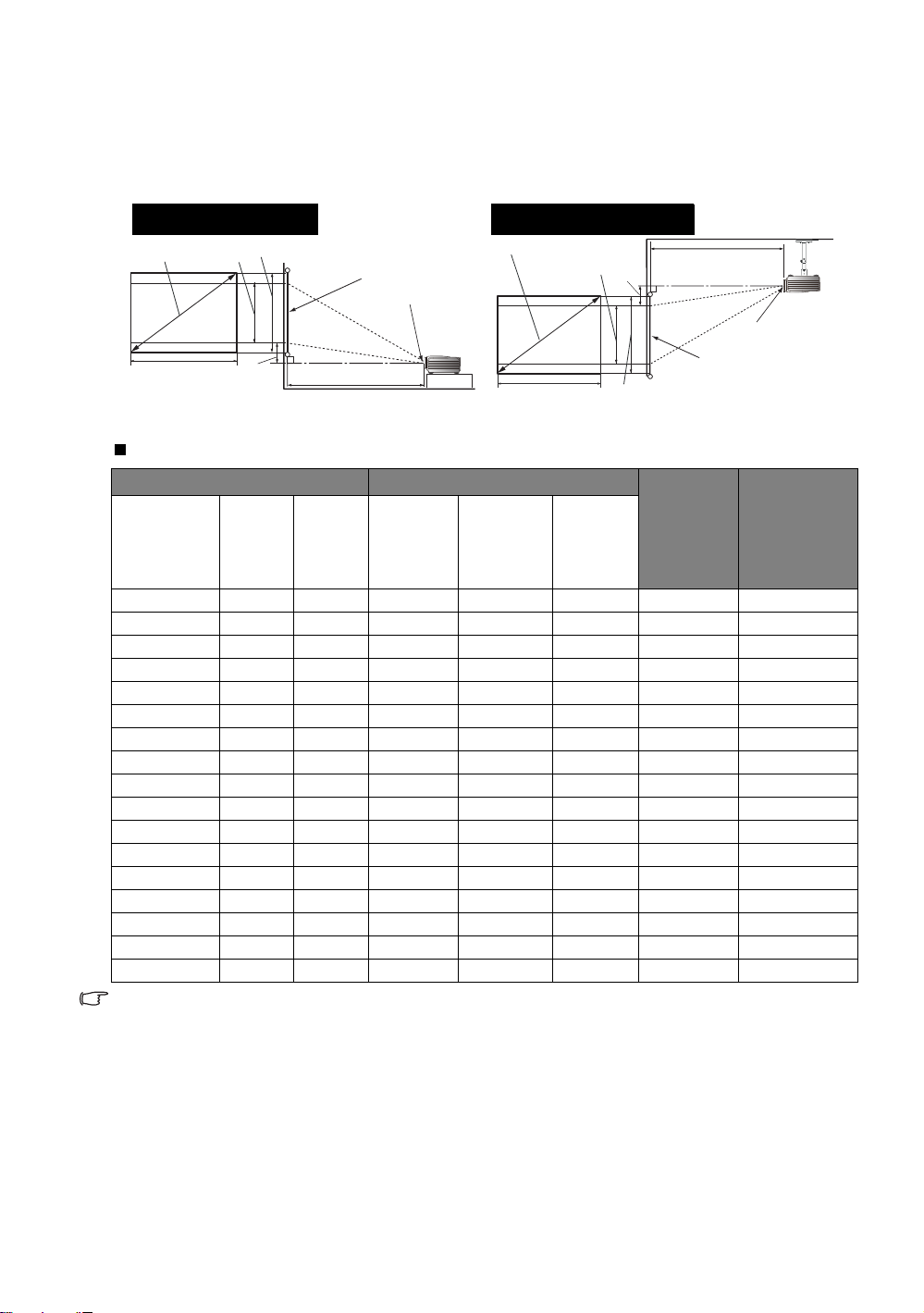
Installatie bij een scherm met beeldverhouding 4:3
Vloerinstallatie
<F>: Scherm <G>: Midden van de lens
Plafondinstallatie
<F>: Scherm <G>: Midden van de lens
De onderstaande illustraties en tabel zijn voor de gebruikers die al een beeldscherm met een
beeldverhouding van 4:3 hebben of van plan zijn een dergelijk scherm te kopen om geprojecteerde
beelden met een beeldverhouding van 16:9 weer te geven.
<A>
<C>
<H>
<E>
<B>
<F>
<G>
<D>
<A>
<C>
<H>
<E>
<D>
<G>
<F>
<B>
De beeldverhouding van het scherm is 4:3 en het geprojecteerde beeld 16:9
Schermafmetingen Projectieafstand <D> [mm]
Diagonaal
<A>
[inch (mm)]
50 (1270) 762 1016 1093 1421 1748 29 572
60 (1524) 914 1219 1311 1705 2098
70 (1778) 1067 1422 1530 1989 2448
80 (2032) 1219 1626 1748 2273 2797
90 (2286) 1372 1829 1967 2557 3147
100 (2540) 1524 2032 2185 2841 3497
110 (2794) 1676 2235 2404 3125 3846
120 (3048) 1829 2438 2623 3409 4196
130 (3302) 1981 2642 2841 3693 4546
140 (3556) 2134 2845 3060 3977 4895
150 (3810) 2286 3048 3278 4262 5245
160 (4064) 2438 3251 3497 4546 5595
170 (4318) 2591 3454 3715 4830 5944
180 (4572) 2743 3658 3934 5114 6294
190 (4826) 2896 3861 4152 5398 6644
200 (5080) 3048 4064 4371 5682 6993
230 (5842) 3505 4674 5026 6534 8042
Bovenstaande nummers zijn benaderingen en kunnen licht afwijken van de daadwerkelijke metingen. Alleen
de aanbevolen schermafmetingen staan in de lijst. Als de grootte van uw scherm niet in bovenstaande tabel
staat, neem dan contact op met de verkoper voor hulp.
Hoogte
<B>
[mm]
Breedte
<C>
[mm]
Min.
afstand
(met max.
zoom)
Gemiddeld
Max
afstand
(met min.
zoom)
Laagste/
hoogste
lenspositie
<E>
[mm]
34 686
40 800
46 914
51 1029
57 1143
63 1257
69 1372
74 1486
80 1600
86 1715
91 1829
97 1943
103 2057
109 2172
114 2286
131 2629
Beeldhoogte
<H>
[mm]
De projector plaatsen
17
Page 18
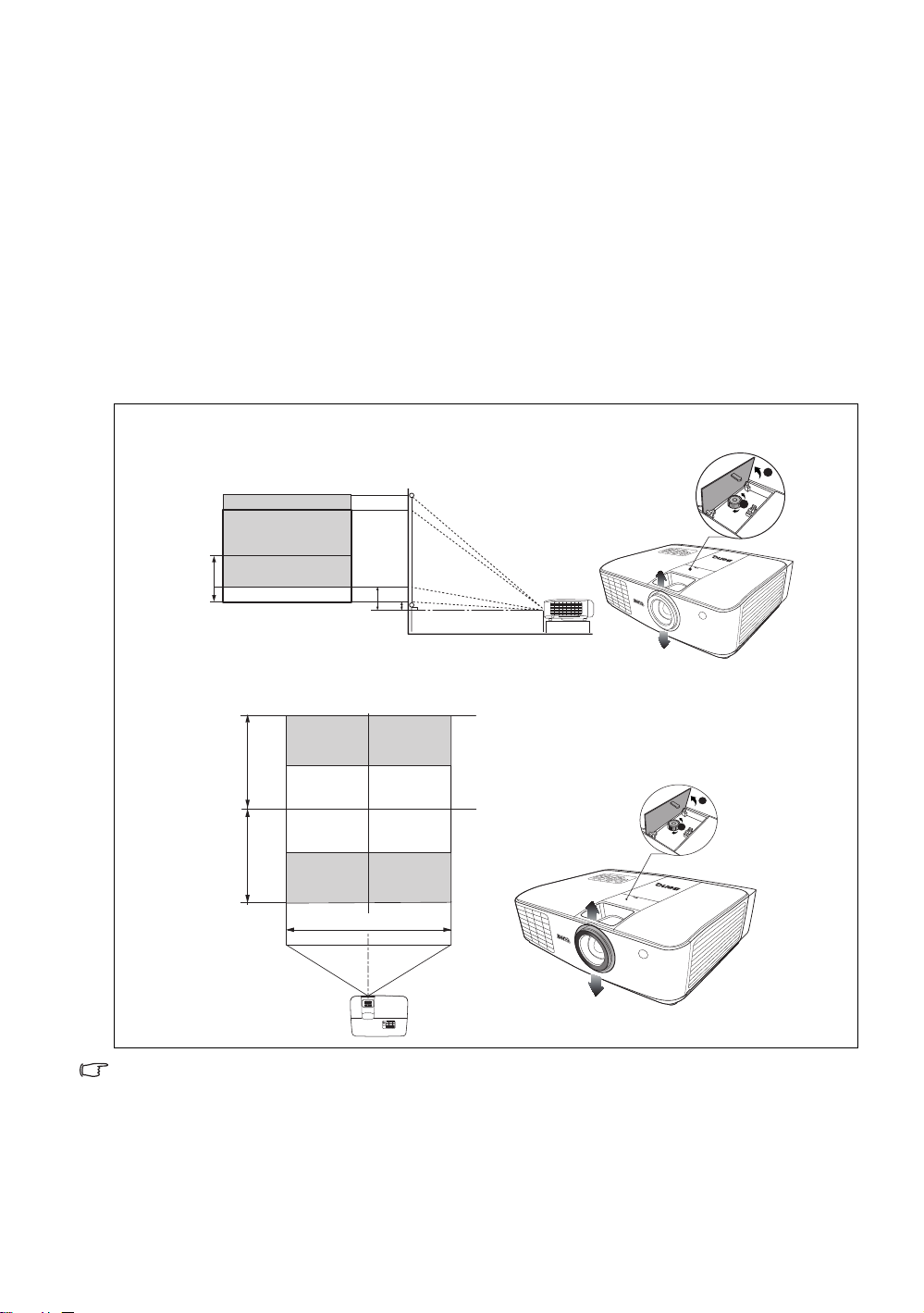
De projectielens verticaal verschuiven
1
2
Scherm
Projector
110%
130%
120%
1
2
De verticale lensverschuiving zorgt voor flexibiliteit bij de montage van de projector. Hiermee kan de
projector iets boven of onder de bovenrand van het geprojecteerde beeld worden geplaatst.
De lensverschuiving (offset) wordt uitgedrukt als een percentage van de geprojecteerde beeldhoogte.
Het wordt gemeten als een verschuiving vanaf het verticale midden van het beeld. U kunt de knop
gebruiken om de projectielens omhoog of omlaag binnen het toegestane bereik te schuiven, afhankelijk
van de gewenste beeldpositie.
De lensverschuivingsknop gebruiken:
1. Maak de knop los door deze linksom te draaien.
2. Beweeg de knop om de positie van het geprojecteerde beeld aan te passen.
3. Maak de knop vast door deze rechtsom te draaien.
• Als de positie van het scherm vast staat
100%
30%
10%
• Als de positie van de projector vast staat
• Draai de knop niet te vast.
• Het aanpassen van de lensverschuiving heeft geen invloed op de beeldkwaliteit. In het onwaarschijnlijke
geval dat het beeld vervormd wordt geprojecteerd, zie "Het geprojecteerde beeld aanpassen" op
pagina 27 voor details.
18
De projector plaatsen
Page 19
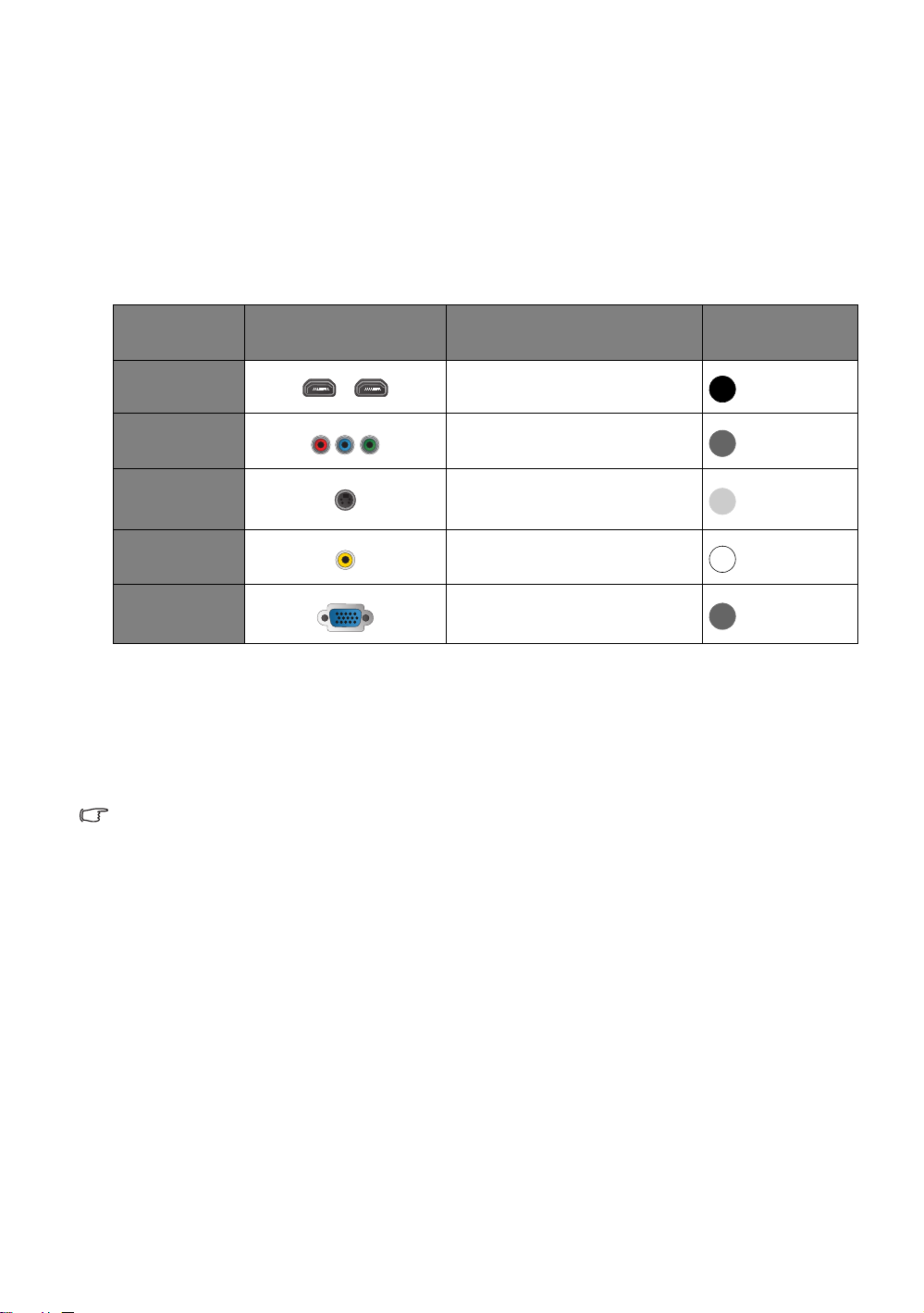
Aansluiten van videoapparatuur
U kunt de projector op elk type videoapparatuur aansluiten, zoals een videorecorder, dvd-speler, Blurayspeler, digitale tuner, kabel- of satellietdecoder, gameconsole of digitale camera. U kunt ook een
desktop pc, laptop of Apple Macintosh systeem aansluiten. U dient de projector slechts op een van de
volgende uitgangen aan te sluiten. Elke uitgang levert een andere videokwaliteit. De gekozen uitgang is
wellicht afhankelijk van de beschikbare overeenkomende aansluitingen op de projector en het gewenste
videoapparaat.
Naam van
aansluiting
HDMI
Component
video
S-Video
Video
PC (D-SUB)
Uiterlijk van
aansluiting
Zie Beeldkwaliteit
"HDMI-toestellen aansluiten" op
pagina 20
"Component videoapparaten
aansluiten" op pagina 20
"S-Video of videoapparaten aansluiten"
op pagina 21
"S-Video of videoapparaten aansluiten"
op pagina 21
"Een computer aansluiten" op
pagina 21
Best
Beter
Goed
Normaal
Beter
Voorbereidingen
Als u een signaalbron aansluit op de projector, volg dan deze instructies:
1. Schakel alle apparatuur uit voordat u verbindingen maakt.
2. Gebruik alleen geschikte kabels met de goede stekkers voor elke ingang.
3. Controleer of alle kabelstekkers stevig in de aansluitingen zitten.
Let op dat de kabels in de volgende afbeeldingen wellicht niet allemaal bij de projector worden geleverd (zie
"Inhoud van de verpakking" op pagina 6 voor details). De meeste kabels zijn verkrijgbaar bij
elektronicawinkels.
Aansluiten van videoapparatuur
19
Page 20
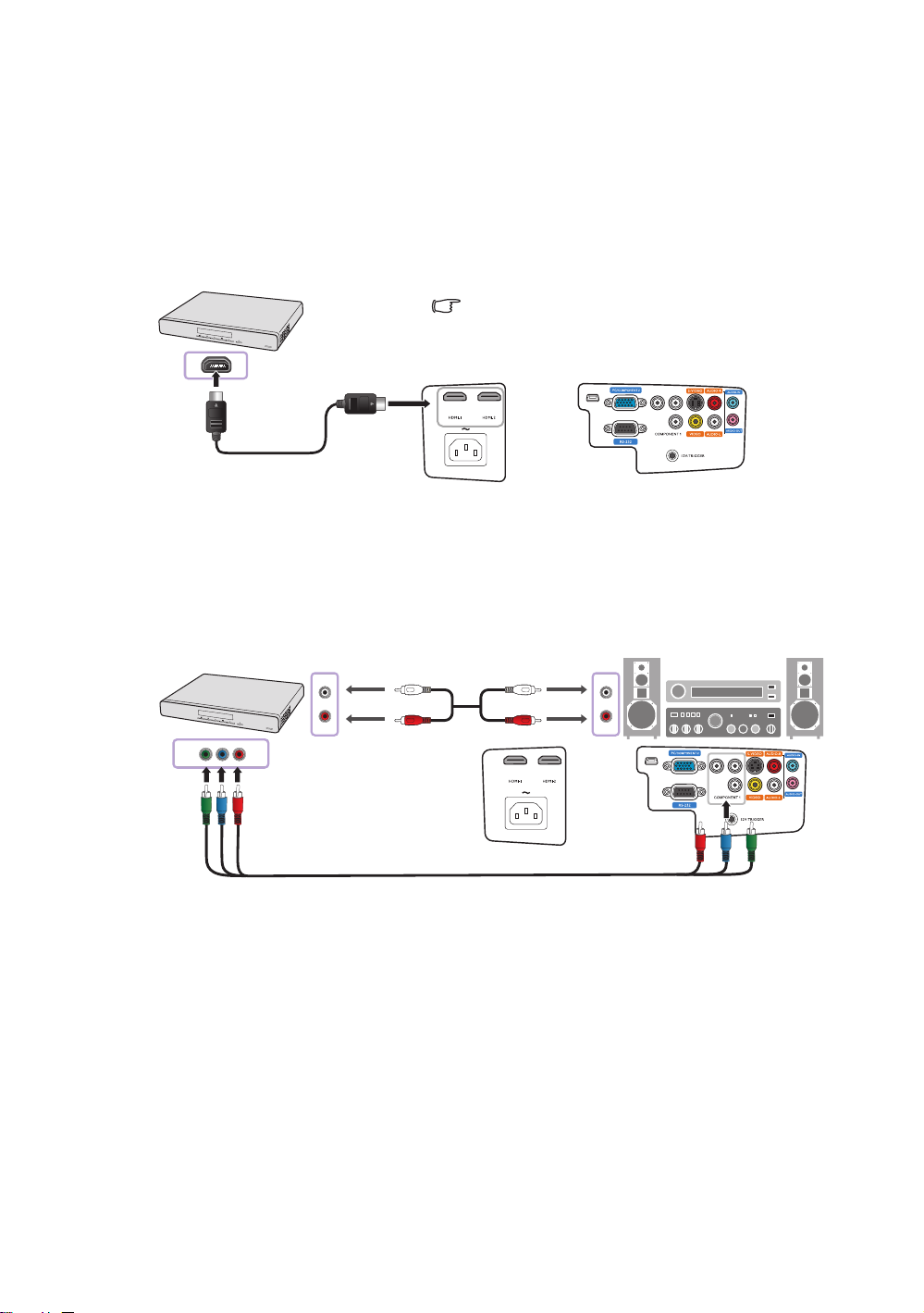
HDMI-toestellen aansluiten
HDMI-kabel
HDMI-apparaat: Dvd-speler, digitale tuner, enz.
Als u zeker wilt zijn dat het correcte
ingangsignaaltype voor het HDMI-signaal is
gekozen, zie dan "Hdmi-instellingen" op
pagina 48 voor details.
AV-apparatuur: Dvd-speler,
digitale tuner, enz.
Vanaf audio-uit Naar audio-in
Component videokabel
• HDMI-toestellen aansluiten op de projector met HDMI-kabels
HDMI (High-Definition Multimedia Interface) ondersteunt ongecomprimeerde
videogegevensoverdracht tussen compatibele toestellen, zoals DTV-tuners, dvd-spelers,
Blu-rayspelers en beeldschermen, via één enkele kabel. Het levert een puur digitale kijk- en
luisterervaring. Gebruik een HDMI-kabel als u verbindingen aanbrengt tussen de projector en
HDMI-toestellen.
Component videoapparaten aansluiten
Let goed op dat de kleuren op kabels en aansluitingen overeen komen. De component videoaansluitingen
van het type RCA dienen voor het aansluiten van video-uitapparaten. U kunt ook een aparte geluidskabel
aansluiten voor een versterker.
20
Aansluiten van videoapparatuur
Page 21

S-Video of videoapparaten aansluiten
Vanaf audio-uit Naar audio-in
S-Video-kabel
Videokabel
of
AV-apparatuur
VGA-kabel
Vanaf audio-uit-
aansluiting
Naar audio-in
Laptop of desktopcomputer
U hoeft slechts een S-video of een composiet videokabel van één toestel aan te sluiten, niet beide
tegelijk. U kunt ook een aparte geluidskabel aansluiten voor een versterker.
• Als u al een component videoverbinding tussen projector en videoapparaat heeft gemaakt, hoeft u dit
apparaat niet nogmaals via een S-video- of composiet videoverbinding aan te sluiten. Deze onnodige
extra verbinding komt de beeldkwaliteit niet ten goede. De composiet videoverbinding is alleen nodig als
zowel component video als S-video niet beschikbaar zijn op het videoapparaat (zoals bij bepaalde
analoge videocamera's).
• Als het geselecteerde videobeeld niet wordt weergegeven nadat u de projector hebt ingeschakeld en de
juiste videobron hebt geselecteerd, controleert u of het videoapparaat is ingeschakeld en goed werkt.
Controleer ook of de signaalkabels op de juiste manier zijn aangesloten.
Een computer aansluiten
Sluit de projector aan op een computer via een vga-kabel.
Bij laptops worden de externe videopoorten vaak niet ingeschakeld wanneer een projector is aangesloten.
Met een toetsencombinatie, zoals Fn + F3 of CRT/LCD kunt u de externe weergave meestal in- of
uitschakelen. Zoek op de laptop de functietoets CRT/LCD of de functietoets met een beeldscherm. Druk op
Fn en tegelijk op de betreffende functietoets. Zie de documentatie van de laptop voor informatie over de
toetscombinaties van de laptop.
Aansluiten van videoapparatuur
21
Page 22

De projector gebruiken
Voorbereidingen
1. Sluit alle apparatuur aan en schakel alles in.
2. Als dit nog niet gedaan is, steekt u de bijgeleverde stroomkabel in de
stroomaansluiting op de achterkant van de projector.
3. Steek de stroomkabel in een stopcontact en zet eventueel de
stroomschakelaar van het stopcontact aan.
Gebruik uitsluitend de originele accessoires (zoals de stroomkabel) op het
toestel om mogelijke gevaren, zoals elektrische schok en brand, te vermijden.
De projector inschakelen
Volg onderstaande stappen.
1. Zorg dat het Powerlampje oranje brandt zodra de stroom is ingeschakeld.
2. Houd AAN/UIT () op de projector of afstandsbediening ingedrukt om de projector in te
schakelen. Zodra het lampje gaat branden, is een "Inschakeltoon" hoorbaar. POWER-indicator
knippert groen en blijft groen als de projector is ingeschakeld.
Zie "Uitschakeln van de Beltoon aan/uit" op pagina 34 voor details over het uitschakelen van de
beltoon.
3. De ventilatoren gaan draaien, en tijdens het opwarmen verschijnt op het scherm gedurende enkele
seconden een opstartbeeld.
De projector reageert tijdens het opwarmen niet op verdere opdrachten.
4. Als u om een wachtwoord wordt gevraagd, drukt u op de pijlknoppen om een wachtwoord van zes
cijfers in te voeren. Zie "De wachtwoordbeveiliging gebruiken" op pagina 25 voor details.
5. "Bezig met zoeken naar bron..." verschijnt op het scherm voordat de projector een ingangssignaal
herkent. Dit bericht blijft op het scherp totdat een geldig signaal wordt gedetecteerd. Zie "Een
ingangssignaal selecteren" op pagina 23 voor details.
6. Als de horizontale frequentie van het ingangssignaal het bereik van de projector overschrijdt,
verschijnt de melding “Geen signaal” op het scherm. Dit bericht blijft op het scherm totdat u het
ingangssignaal op een geschikt signaal schakelt.
22
De projector gebruiken
Page 23

Een ingangssignaal selecteren
OPMERKING:
Tijdens het
zoeken naar een
geldig
ingangssignaal,
gaat de projector
de beschikbare
signalen af in de
volgorde op de
ingangselectiebalk
, van boven naar
beneden.
HDMI 1
HDMI 2
Video
S-Video
Component 1
Component 2
PC
1. Wijzig de grootte van het geprojecteerde
beeld met behulp van de zoomring.
2. Stel het beeld scherp door aan de focusring
te draaien.
De projector kan tegelijkertijd op verschillende apparaten worden
aangesloten. Als de projector wordt ingeschakeld, probeert deze
opnieuw verbinding te maken met het ingangssignaal dat voor het
uitschakelen werd gebruikt.
De video-ingang selecteren:
• Via afstandsbediening of projector
1. Druk op SOURCE op de projector of afstandsbediening. Een
ingangselectiebalk verschijnt dan.
2. Druk op / totdat het gewenste signaal is geselecteerd en druk op
MODE/ENTER.
• Via het OSD-menu
1. Druk op MENU/EXIT en vervolgens op / totdat het menu Systeeminstellingen geselecteerd
is.
2. Druk op om Invoerbron te selecteren en druk op MODE/ENTER. De ingangselectiebalk
verschijnt dan.
3. Druk herhaaldelijk op / totdat het gewenste signaal is geselecteerd en druk op MODE/ENTER.
Zodra het signaal is gevonden, wordt de informatie over de geselecteerde ingang een aantal seconden
in beeld gebracht. Als er meerdere apparaten op de projector zijn aangesloten, kunt u terugkeren
naar de ingangselectiebalk om andere signalen te zoeken.
U kunt de naam van het ingangsignaal wijzigen:
1. Druk op MENU/EXIT en vervolgens op / totdat het menu Systeeminstellingen geselecteerd
is.
2. Druk op om Wijzig bronn. te selecteren en druk op MODE/ENTER. De pagina Wijzig
bronn. wordt geopend.
3. Druk op / / / totdat het gewenste signaal is geselecteerd en druk op MODE/ENTER.
• Als u wilt dat de projector automatisch signalen zoekt, kies dan Aan in het menu
Systeeminstellingen > Automatisch naar bron zoeken.
Het beeldformaat en de helderheid fijn afstellen
De projector gebruiken
23
Page 24

De menu's gebruiken
Preset Mode
Gebruikermod. beheer
Helderheid
Contrast
Tint
Scherpte
Kleurtemperatuur
Beeld -- Basis
2
S-Video
Bioscoop
Terug
Huidig ingangssignaal
Pictogram hoofdmenu
Hoofdmenu
Submenu
Selecteren
Druk op MENU/EXIT
om terug naar de vorige
pagina te gaan of af te
sluiten.
Status
50
50
50
50
Kleur
Huidtint
3
Frame-interpolatie
Lampvermogen
Beeldinstellingen herstellen
Uit
Economisch
Standaardtemp.
Geavanceerde...
Preset Mode
Gebruikermod. beheer
Helderheid
Contrast
Tint
Scherpte
Beeld -- Basis
Bioscoop
Kleur
2
50
50
50
50
Huidtint
3
Uit
Economisch
Standaardtemp.
Kleurtemperatuur
Frame-interpolatie
Lampvermogen
Geavanceerde...
S-Video
Beeldinstellingen herstellen
Terug
Taal
Opstartscherm
Projectorpositie
Auto uit
Slaaptimer
Menu-instellingen
Invoerbron
Systeeminstellingen
S-Video
Nederlands
BenQ
Automatisch naar bron zoeken
Terug
Uit
Uit
Uit
Voorkant
Wijzig bronn.
Taal
Opstartscherm
Projectorpositie
Auto uit
Slaaptimer
Menu-instellingen
Invoerbron
Systeeminstellingen
S-Video
Nederlands
BenQ
Uit
Uit
Uit
Voorkant
Automatisch naar bron zoeken
Terug
Wijzig bronn.
De projector beschikt over meertalige schermmenu's (OSD) waarin u de instellingen kunt aanpassen.
Hieronder ziet u een overzicht van het OSD-menu.
Stel eerst het OSD-menu in op een bekende taal om de OSD-menu's te kunnen gebruiken.
1. Druk op MENU/EXIT op de projector of
2. Gebruik / om het menu
De projector beveiligen
Een veiligheidskabelslot gebruiken
De projector moet op een veilige plek worden geïnstalleerd om diefstal te voorkomen. Of schaf een slot
aan, bijvoorbeeld een Kensington-slot, om de projector te beveiligen. De projector bevat een
aansluitpunt voor een Kensington-slot. Zie item 20 op pagina 10 voor details.
Een Kensington veiligheidskabelslot is meestal een combinatie van sleutel(s) en slot. Zie de documentatie
van het slot voor meer informatie over het gebruik.
24
afstandsbediening om het OSD-menu te openen.
Systeeminstellingen te selecteren.
De projector gebruiken
3. Druk op om Taal te selecteren en
druk op / om een gewenste taal te
kiezen.
4. Druk tweemaal* op MENU/EXIT op de
projector of afstandsbediening om de
instellingen te sluiten en op te slaan.
*Wanneer u eenmaal drukt, gaat u terug naar
het submenu, wanneer u tweemaal drukt,
wordt het schermmenu gesloten.
Page 25

De wachtwoordbeveiliging gebruiken
Nieuw wachtwoord invoeren
Terug
Wachtwoordfout
Probeer het opnieuw.
Met het oog op beveiliging en het voorkomen van ongeoorloofd gebruik is de projector voorzien van een
optie voor wachtwoordbeveiliging. U kunt het wachtwoord instellen via het schermmenu (OSD). Zodra
u een wachtwoord hebt ingesteld en de functie hebt geselecteerd, is de projector beveiligd met een
wachtwoord. Gebruikers die het juiste wachtwoord niet kennen, kunnen de projector niet inschakelen.
Het is buitengewoon vervelend als u de wachtwoordbeveiliging inschakelt en vervolgens het wachtwoord
vergeet. Druk de handleiding zo nodig af en noteer er uw wachtwoord in. Bewaar de handleiding op een
veilige plaats, zodat u het wachtwoord altijd terug kunt vinden.
Een wachtwoord instellen
Als u een wachtwoord hebt ingesteld en geactiveerd, kunt u de projector alleen gebruiken als het
wachtwoord wordt ingevoerd. Telkens wanneer u de projector start, moet u het wachtwoord opgeven.
1. Druk op MENU/EXIT op de projector of afstandsbediening en
druk vervolgens op / totdat het menu Geavanceerde
instellingen is geselecteerd.
2. Druk op om Wachtwoord te selecteren en druk op MODE/
ENTER. De pagina Wachtwoord wordt geopend.
3. Selecteer Wachtwoord wijzigen en druk op MODE/ENTER. De
pagina Wachtwoord invoeren wordt geopend.
4. Zoals in de afbeelding is aangegeven, vertegenwoordigen de vier
pijltoetsen ( , , , ) de 4 cijfers (1, 2, 3 en 4). Druk, afhankelijk van het gewenste wachtwoord,
op de pijltoetsen op afstandsbediening of projector om de zes cijfers van het wachtwoord in te
voeren.
Bevestig het nieuwe wachtwoord door het nieuwe wachtwoord opnieuw in te voeren.
Als het wachtwoord is ingesteld keert het OSD-menu terug naar de pagina Wachtwoord.
BELANGRIJK: De ingevoerde cijfers worden als sterretjes op het scherm weergegeven. Schrijf het door u
gekozen wachtwoord van te voren of net nadat u het wachtwoord hebt ingevoerd in deze handleiding,
zodat u het bij de hand hebt als u het mocht vergeten.
Wachtwoord: __ __ __ __ __ __
5. Selecteer Inschakelblokkering en druk op / om Aan te selecteren.
6. Voer het huidige wachtwoord in ter bevestiging.
7. Sluit het OSD-menu door op MENU/EXIT te drukken.
Als u het wachtwoord bent vergeten
Als de wachtwoordfunctie is geactiveerd, wordt u gevraagd het
wachtwoord van zes cijfers in te voeren als u de projector inschakelt.
Wanneer u het verkeerde wachtwoord invoert, verschijnt het
foutbericht van het wachtwoord dat hier rechts wordt weergegeven. Dit
blijft drie seconden op het scherm staan. Hierna volgt de pagina
Wachtwoord invoeren. U kunt een nieuwe poging doen door een
ander wachtwoord van zes cijfers in te voeren. Als u het wachtwoord
niet in deze handleiding hebt genoteerd, en u kunt het zich absoluut niet
meer herinneren, kunt u de procedure starten waarmee u het
wachtwoord kunt oproepen. Zie "De procedure voor het oproepen van
het wachtwoord starten" op pagina 26 voor details.
Wanneer u 5 keer achter elkaar het verkeerde wachtwoord invoert,
wordt de projector na korte tijd automatisch uitgeschakeld.
De projector gebruiken
25
Page 26

De procedure voor het oproepen van het wachtwoord starten
Noteer de code en neem conta ct op
met de BenQ-klantenservice.
Code:
XXX XXX XXX XXX
WACHTWOORD OPROEPEN
Afsluiten
1. Zorg dat de pagina Wachtwoord invoeren is geopend. Druk op
AUTO op de projector of op de afstandsbediening en houd de knop
3 seconden ingedrukt. De projector geeft een gecodeerd nummer
weer op het scherm.
"XXX", zoals weergegeven in de illustratie rechts, zijn getallen die
per model kunnen verschillen.
2. Schrijf het nummer op en schakel de projector uit.
3. Raadpleeg het service center van BenQ in uw land om het nummer te decoderen. Mogelijk wordt u
gevraagd om een bewijs van aankoop te overleggen om te controleren of u bevoegd bent de
projector te gebruiken.
Het wachtwoord wijzigen
1. Druk op MENU/EXIT op de projector of afstandsbediening en druk vervolgens op / totdat het
menu Geavanceerde instellingen is geselecteerd.
2. Druk op / om Wachtwoord te selecteren en druk op MODE/ENTER. De pagina
Wachtwoord wordt geopend.
3. Selecteer Wachtwoord wijzigen en druk op MODE/ENTER. De pagina Huidig wachtwoord
invoeren wordt geopend.
4. Voer het oude wachtwoord in.
• Als het wachtwoord correct is verschijnt het bericht "Nieuw wachtwoord invoeren".
• Als het wachtwoord niet juist is, verschijnt het foutbericht voor het wachtwoord drie seconden
op het scherm. Daarna verschijnt het bericht "Huidig wachtwoord invoeren". U kunt op
MENU/EXIT drukken om de wijziging te annuleren of een ander wachtwoord proberen.
5. Voer een nieuw wachtwoord in.
BELANGRIJK: De ingevoerde cijfers worden als sterretjes op het scherm weergegeven. Schrijf het door u
gekozen wachtwoord van te voren of net nadat u het wachtwoord hebt ingevoerd in deze handleiding,
zodat u het bij de hand hebt als u het mocht vergeten.
Wachtwoord: __ __ __ __ __ __
Bewaar deze handleiding op een veilige plek.
6. Bevestig het nieuwe wachtwoord door het nieuwe wachtwoord opnieuw in te voeren.
7. U hebt een nieuw wachtwoord aan de projector toegewezen. Voer het nieuwe wachtwoord in als u
8. Sluit het OSD-menu door op MENU/EXIT te drukken.
De wachtwoordfunctie uitschakelen
U kunt de wachtwoordbeveiliging ook uitschakelen. Ga terug naar het menu Geavanceerde
instellingen > Wachtwoord. Selecteer Inschakelblokkering en druk op / om Uit te
selecteren. Het bericht "Huidig wachtwoord invoeren" verschijnt. Voer het huidige wachtwoord in.
Hoewel de wachtwoordfunctie is uitgeschakeld, dient u het oude wachtwoord bij de hand te houden
voor het geval dat u de wachtwoordfunctie ooit weer moet inschakelen door het oude wachtwoord in te
voeren.
26
de projector weer start.
• Als het wachtwoord juist is, verschijnt de pagina Wachtwoord met de tekst "Uit" in de rij van
Inschakelblokkering. U hoeft de volgende keer dat u de projector inschakelt geen
wachtwoord meer in te voeren.
• Als het wachtwoord niet juist is, verschijnt het foutbericht voor het wachtwoord drie seconden
op het scherm. Daarna verschijnt het bericht "Huidig wachtwoord invoeren". U kunt op
MENU/EXIT drukken om de wijziging te annuleren of een ander wachtwoord proberen.
De projector gebruiken
Page 27

Het geprojecteerde beeld aanpassen
Druk op
/ .
Druk op
/ .
De projectiehoek aanpassen
Aan de onderkant van de projector zitten vier verstelbare
voeten. Indien nodig kunnen deze worden gebruikt om de
projectiehoek te veranderen. Schroef de voet zover in of uit
als nodig is om de projectiehoek te richten en recht te
krijgen.
Als het scherm en projector niet loodrecht tegenover elkaar
staan, krijgt het geprojecteerde beeld de vorm van een
verticale trapezoïde. Zie "Vervorming van het beeld
corrigeren" op pagina 27 voor details om dit probleem te
corrigeren.
Vervorming van het beeld corrigeren
Keystonevervorming treedt op als de projector niet loodrecht tegenover het scherm staat, waarbij het
geprojecteerde beeld zichtbaar is als een trapezoïde vorm zoals in volgende voorbeelden:
• Twee parallelle kanten (links en rechts, of boven en onder), maar één kant is duidelijk aan beide
kanten breder.
• Geen parallelle kanten.
Voer de volgende stappen uit om de vorm van het beeld te corrigeren.
1. Pas de projectiehoek aan. Verplaats de projector tot vlak voor het midden van het scherm, met het
midden van de lens op de hoogte van het scherm.
2. Als het beeld nog steeds is vervormd, of wanneer de projector niet in de positie kan worden gezet
die hierboven wordt beschreven, dient u het beeld handmatig te corrigeren.
• Via afstandsbediening of projector
i. Druk op een pijl/Keystone-toetsen van de afstandsbediening of projector (Omhoog / ,
Omlaag / ) om de pagina Keystone te openen.
ii. Zie stap iii hieronder voor het verdere verloop.
• Via het OSD-menu
i. Druk op MENU/EXIT en vervolgens op / totdat het menu Wee rg ave geselecteerd is.
ii. Druk op om Keystone te selecteren en druk op MODE/ENTER. De
keystonecorrectiepagina wordt weergegeven.
iii. Druk op de knop waarvan het keystone-pictogram de tegengestelde vorm heeft als het
geprojecteerde beeld. Blijf op deze knop of op de andere knoppen drukken totdat u tevreden
bent met de vorm van het beeld.
De waarden op het onderste deel van de pagina veranderen tijdens het indrukken. Als door
herhaaldelijk op de knoppen te drukken de maximale of minimale waarde wordt bereikt,
verandert de vorm van het beeld niet verder. U kunt het beeld niet verder in die richting
veranderen.
De projector gebruiken
27
Page 28

De vooraf ingestelde en door de gebruiker ingestelde modi gebruiken
Een vooraf ingestelde modus selecteren
De projector beschikt over verschillende ingestelde beeldmodi waaruit u eentje kunt kiezen die past bij
uw besturingssysteem en het beeldtype van het ingangssignaal.
Een toepasselijke voorinstelling kiezen:
1. Druk op MENU/EXIT en vervolgens op / totdat het menu Beeld -- Basis geselecteerd is.
2. Druk op om Preset Mode te selecteren.
3. Druk op / totdat de gewenste modus is geselecteerd.
Deze standen bestaan uit vooringestelde waardes die geschikt zijn voor diverse projectieomstandigheden
die hieronder worden beschreven:
• Bioscoop: Met goed gebalanceerde kleurtinten en contrast bij lage helderheid, is dit met name
geschikt voor het genieten van films in een volledig donkere omgeving (zoals in een bioscoop).
• Dynamisch: maximaliseert de helderheid van het geprojecteerde beeld. Deze optie is geschikt voor
omgevingen waar een uiterst hoge helderheid is vereist, bijv. in een goed verlichte kamer.
• Standaard: Is iets helderder dan Bioscoop en geschikt voor gebruik in kamers met een klein beetje
omgevingslicht.
• 3D: Het is geoptimaliseerd om 3D-effecten zichtbaar te maken van 3D-beeldmateriaal.
Deze modus is uitsluitend beschikbaar als de 3D-functie is ingeschakeld.
• Gebruiker 1/Gebruiker 2/Gebruiker 3: roept aangepaste instellingen op. Zie "De modus
Gebruiker 1/Gebruiker 2/Gebruiker 3 instellen" op pagina 28 voor details.
De geselecteerde beeldmodus verfijnen
De vooraf ingestelde beeldmodus kan worden aangepast via de beschikbare items in de menu’s Beeld --
Basis.
De beeldmodus verfijnen:
1. Druk op MENU/EXIT en vervolgens op / totdat het menu Beeld -- Basis geselecteerd is.
2. Druk op om het item dat u wilt aanpassen te selecteren en druk op / om de gewenste waarde
in te stellen. De selectie wordt automatisch op de projector opgeslagen en geassocieerd met dat
ingangssignaal.
Zie "De beeldkwaliteit fijn afstellen" op pagina 30 en "Geavanceerde aanpassing van beeldkwaliteit" op
pagina 31 voor details.
Telkens wanneer u de beeldmodus verandert, past de projector tevens de instelling aan op een instelling
die het laatste voor de betreffende beeldmodus is ingesteld op die betreffende ingang. Als u het
ingangssignaal verandert, wordt de laatst gebruikte beeldmodus en instelling hersteld voor die ingang en
resolutie.
De modus Gebruiker 1/Gebruiker 2/Gebruiker 3 instellen
Er zijn drie door de gebruiker te definiëren modi als de momenteel beschikbare beeldkwaliteitstanden
niet aan uw wensen voldoen. U kunt een van de beeldmodi als beginpunt gebruiken (behalve
Gebruikersmodus) en de instellingen aanpassen.
1. Selecteer in het menu Beeld -- Basis de optie Preset Mode en druk op / om de modus
Gebruiker 1, Gebruiker 2, of Gebruiker 3 te selecteren.
28
De projector gebruiken
Page 29

2. Druk op om Gebruikermod. beheer te selecteren.
Deze functie is alleen beschikbaar als de modus Gebruiker 1, Gebruiker 2 of Gebruiker 3 is
geselecteerd in het submenu-item Preset Mode.
3. Druk op MODE/ENTER om de pagina Gebruikermod. beheer te openen.
4. Druk op om Referentiemodus te selecteren en druk op MODE/ENTER.
5. Druk op om een beeldmodus te kiezen die het beste aansluit bij uw wensen en druk op MODE/
ENTER en MENU/EXIT om terug te keren naar de pagina Gebruikermod. beheer.
6. Hier wijzigt u de naam van de modus Gebruiker 1, Gebruiker 2, of Gebruiker 3 door op te
drukken om Andere gebruikersmodusnaam te selecteren en druk op MODE/ENTER. De
pagina Andere gebruikersmodusnaam wordt geopend.
7. Druk op / / / totdat het gewenste signaal is geselecteerd en druk op MODE/ENTER.
8. Zodra u klaar bent, drukt u op MENU/EXIT om terug te keren naar het hoofdmenu.
9. Druk op om een submenu-item te selecteren dat kan worden veranderd en pas de waarde aan met
/. Zie "De beeldkwaliteit fijn afstellen" op pagina 30 en "Geavanceerde aanpassing van
beeldkwaliteit" op pagina 31 voor details.
10. Als de instellingen zijn verricht, drukt u op MENU/EXIT om de instellingen op te slaan en te sluiten.
De beeldmodus herstellen
Alle aangebrachte wijzigingen in de menu's Beeld -- Basis kunnen met één druk op de knop worden
hersteld naar de standaard fabriekswaardes als Reset is geselecteerd.
De beeldmodus instellen op de standaard fabriekswaardes:
1. Selecteer in het menu Beeld -- Basis de optie Preset Mode en druk op / om de beeldmodus
te selecteren (waaronder Gebruiker 1, Gebruiker 2 of Gebruiker 3) die u wilt herstellen.
2. Druk op om Beeldinstellingen herstellen te selecteren en druk op MODE/ENTER. Er wordt
een bevestiging weergegeven.
3. Druk op / om Reset te selecteren en druk op MODE/ENTER. De standaard fabriekswaardes
van de beeldmodus worden hersteld.
4. Herhaal de stappen 1-3 als u nog andere beeldmodi wilt herstellen.
Verwar Beeldinstellingen herstellen niet met de functie Instll. herstellen in het menu Geavanceerde
instellingen. De functie Instll. herstellen herstelt de meeste functies van het complete systeem naar de
standaard fabriekswaardes. Zie "Instll. herstellen" op pagina 49 voor details.
De projector gebruiken
29
Page 30

De beeldkwaliteit fijn afstellen
Ongeacht de geselecteerde beeldmodus, u kunt de betreffende instellingen altijd aanpassen aan elk
presenteerdoel. Zodra u het OSD-menu afsluit, worden deze aanpassingen opgeslagen in de actuele
vooraf ingestelde modus.
Aanpassen van Helderheid
Selecteer Helderheid in het menu Beeld -- Basis en pas
de waardes aan door op / te drukken op projector of
afstandsbediening.
Hoe hoger de waarde, hoe helderder het beeld. En hoe
lager de instelling, hoe donkerder het beeld. Stel deze knop
zo in dat de zwarte gedeelten van het beeld echt zwart worden weergegeven en er nog details zichtbaar
zijn in de donkere gedeelten.
Aanpassen van Contrast
Selecteer Contrast in het menu Beeld -- Basis en pas de
waardes aan door op / te drukken op projector of
afstandsbediening.
Hoe hoger de waarde, hoe groter het contrast. Gebruik
deze optie om het maximale witniveau in te stellen nadat u
eerder de instelling Helderheid hebt ingesteld in overeenstemming met de geselecteerde ingang en de
omgeving.
Aanpassen van Kleur
Selecteer Kleur in het menu Beeld -- Basis en pas de waardes aan door op / te drukken op
projector of afstandsbediening.
30 50 70
30 50
70
Een lagere instelling produceert minder verzadigde kleuren. Wanneer u de minimumwaarde instelt,
wordt het beeld zwart-wit. Wanneer de instelling te hoog staat, worden de kleuren op het beeld te fel,
waardoor het beeld onrealistisch wordt.
Aanpassen van Tint
Selecteer Tint in het menu Beeld -- Basis en pas de waardes aan door op / te drukken op
projector of afstandsbediening.
Hoe hoger de waarde, hoe roder het beeld. Hoe lager de waarde, hoe groener het beeld.
Aanpassen van Scherpte
Selecteer Scherpte in het menu Beeld -- Basis en pas de
waardes aan door op / te drukken op projector of
afstandsbediening.
Hoe hoger de waarde, hoe scherper het beeld. Hoe lager
de waarde, hoe zachter het beeld.
De functies Helderheid, Kleur, Contrast, Scherpte en Tint zijn ook toegankelijk door op
BRIGHTNESS, COLOR, CONTRAST, SHARP en TINT op de afstandsbediening te drukken om
de aanpassingsbalk op te roepen. Druk vervolgens op / om de waardes te veranderen.
30
De projector gebruiken
012
Page 31

Aanpassen van Huidtint
Deze functie past de primaire kleuren aan, wat resulteert in natuurlijke huidtinten met uitstekende
kleurintensiteit.
Selecteer Huidtint in het menu Beeld -- Basis en pas de waardes aan door op / te drukken op
projector of afstandsbediening.
Hoe hoger de waarde, hoe roder de huidtinten in beeld worden weergegeven. Hoe lager de waarde, hoe
groener de huidtinten in beeld worden weergegeven.
Een kleurtemperatuur selecteren*
Selecteer Kleurtemperatuur in het menu Beeld -- Basis of druk op COLOR TEMP op de
afstandsbediening om een gewenste instelling te kiezen door op / op de projector of
afstandsbediening te drukken.
Er zijn diverse instellingen voor kleurtemperatuur beschikbaar.
1. Standaardtemp.: met de oorspronkelijke kleurtemperatuur van de lamp en hogere helderheid.
Deze optie is geschikt voor omgevingen waar een uiterst hoge helderheid is vereist, bijv. in een goed
verlichte kamer.
2. Warm: maakt het beeld roodachtig wit.
3. Normaal: de witte kleur behoudt de normale schakering.
4. Koel: maakt het beeld blauwachtig wit.
*Meer informatie over de kleurtemperatuur:
Er bestaan vele kleurschakeringen die om verschillende redenen als "wit" worden beschouwd. Het begrip
"kleurtemperatuur" is een van de meest gebruikte methoden om de kleur wit uit te drukken. Een witte
kleur met een lage kleurtemperatuur vertoont een rode schijn. Een witte kleur met een hoge
kleurtemperatuur vertoont eerder een blauwe schijn.
Geavanceerde aanpassing van beeldkwaliteit
In de menu's Beeld -- Basis > Geavanceerde... en Wee rg ave staan meer geavanceerde functies die u
naar wens kunt aanpassen. Druk op MENU/EXIT om de instellingen op te slaan en het OSD-menu af te
sluiten.
Instellen Zwartniveau
Selecteer Zwartniveau in het menu Beeld -- Basis > Geavanceerde... en druk op / op de
projector of afstandsbediening om 0 IRE of 7,5 IRE te selecteren.
De grijstinten van een videosignaal worden gemeten in IRE-eenheden. In bepaalde gebieden die de NTSC
tv-standaard gebruiken, worden de grijstinten gemeten van 7,5 IRE (zwart) tot 100 IRE (wit); in andere
gebieden die PAL-apparatuur of de Japanse NTSC-standaard gebruiken, worden grijstinten gemeten van 0
IRE (zwart) tot 100 IRE (wit). U kunt het beste eerst controleren of uw ingangssignaal bij 0 IRE of 7,5 IRE
begint en dit vervolgens te selecteren.
Beeldhelderheid beheren
Wellicht vertoont het geprojecteerde beeld strepen of ruis.
Zo verbetert u de beeldhelderheid:
1. Selecteer Helderheidsregeling in het menu Beeld -- Basis > Geavanceerde... en druk op
MODE/ENTER op de projector of afstandsbediening om de pagina Helderheidsregeling te
openen.
De projector gebruiken
31
Page 32

2. Druk op / om het gewenste item te selecteren en druk op / om de gewenste waarde in te
Hoge helderheid
Laag contrast
Lage helderheid
Hoog contrast
1,6
1,8 2,0 2,2 2,4 2,5 2,6 2,8
stellen.
• Ruisonderdrukking: vermindert elektrische ruis in het beeld die veroorzaakt wordt door
verschillende mediaspelers. Hoe hoger de instelling, hoe minder de ruis.
• Verbetering van details: verscherpt het beeld. Hoe hoger de waarde, hoe meer details in het
beeld.
Een voorkeurskleurtemperatuur instellen
Een gewenste kleurtemperatuur instellen:
1. Selecteer Kleurtemperatuur in het menu Beeld -- Basis of druk op COLOR TEMP op de
afstandsbediening om Standaardtemp., Warm, Normaal of Koel te kiezen door op / op de
projector of afstandsbediening te drukken.
2. Selecteer Kleurtemperatuur afstemmen in het menu Beeld -- Basis > Geavanceerde... en
druk op MODE/ENTER of druk op FINE TUNE op de afstandsbediening. De pagina
Kleurtemperatuur afstemmen wordt geopend.
3. Druk op / om het item dat u wilt veranderen te selecteren en pas de waardes aan door op /
te drukken.
• Rood effect/Groen effect/Blauw effect: past de contrastniveaus van Rood, Groen en Blauw
aan.
• Rode hoek/Groene hoek/Blauwe hoek: past de helderheidniveaus van Rood, Groen en
Blauw aan.
4. Druk op MENU/EXIT om de instellingen op te slaan en te sluiten.
Een gamma-instelling selecteren
Selecteer Gammaselectie in het Beeld -- Basis > Geavanceerde... menu en kies de gewenste
instelling door op / op de projector of afstandsbediening te drukken.
Gamma verwijst naar de verhouding tussen de helderheid van ingangssignaal en beeld.
• Gamma 1,6/1,8/2,0/BenQ
• Gamma 2,2
• Gamma 2,4/2,5
• Gamma 2,6/2,8
Aanpassen van Brilliant Color
Selecteer Brilliant Color in het Beeld > Geavanceerde... menu en kies Aan door op / op de
projector of afstandsbediening te drukken.
Deze functie maakt gebruik van een nieuw kleurverwerkingsalgoritme en systeemniveauverbeteringen
voor een hogere helderheid terwijl de kleuren getrouwer en pakkender in beeld komen. Indien ingesteld
op "Uit", is Brilliant Color uitgeschakeld.
32
Kies deze waardes naar wens.
Verhoogt de gemiddelde helderheid van het beeld. Met name geschikt voor verlichte omgevingen,
vergaderkamers of huiskamers.
Met name geschikt voor films in een donkere omgeving.
Beste voor het weergeven van films met veel donkere scènes.
De projector gebruiken
Page 33

Kleurbeheer
Rood
Geel
Groen
Cyaan
Magenta
Blauw
In de meeste omstandigheden is kleurbeheer niet nodig, bijvoorbeeld in een klaslokaal, vergaderruimte of
woonkamer waar het licht aan blijft, of als door de vensters daglicht naar binnen komt.
Alleen in permanente opstellingen met kunstmatig licht, zoals directiekamers, congreszalen of
thuisbioscopen kan kleurbeheer een optie zijn. Met kleurbeheer kunt u de kleuren fijn afstellen zodat u,
als u dat wenst, de kleuren nog waarheidsgetrouwer kunt weergeven.
Correct kleurbeheer kan alleen worden verkregen onder gecontroleerde en reproduceerbare condities.
U heeft een colorimeter (kleurlichtmeter) en een reeks geschikte testbeelden nodig om de
kleurreproductie te meten. Deze hulpmiddelen worden niet bij de projector geleverd. Wellicht dat de
verkoper van de projector u kan helpen deze hulpmiddelen, en eventueel zelfs een ervaren professionele
installateur, te verkrijgen.
Kleurbeheer bevat zes kleurreeksen (RGBCMY) waarmee u favoriete kleuren kunt instellen. Als u elke
kleur selecteert kunt u onafhankelijk het kleurbereik en verzadiging naar wens aanpassen.
De instellingen aanpassen en opslaan:
1. Selecteer in het Beeld -- Basis > Geavanceerde... menu de optie
Kleurbeheer en druk op MODE/ENTER. De pagina
Kleurbeheer wordt geopend.
2. Selecteer Primaire kleur en druk op / om een kleur te kiezen
uit Rood, Groen, Blauw, Cyaan, Magenta en Geel.
3. Druk op om Tint te selecteren en druk op /
kiezen.
Een verhoging van het bereik omvat de kleuren die de twee
naastliggende kleuren bevatten.
Zie de afbeelding rechts om te zien hoe de kleuren samenhangen. Als
u bijvoorbeeld Rood kiest en het bereik instelt op 0, wordt alleen
puur rode kleur geselecteerd. Het verhogen van het bereik neemt
ook rood op dat dicht bij geel en dicht bij magenta ligt.
4. Druk op om Effect te kiezen en pas de waardes naar wens aan met / . Het contrastniveau van
de gekozen primaire kleur wordt beïnvloed. Elke aangebrachte aanpassing is direct terug te vinden in
het beeld.
5. Druk op om Verzadiging te kiezen en pas de waardes naar wens aan met / . Elke
aangebrachte aanpassing is direct terug te vinden in het beeld.
Als u bijvoorbeeld Rood kiest en het bereik instelt op 0, wordt alleen de verzadiging van puur rood
beïnvloed.
Verzadiging is de hoeveelheid van die kleur in een videobeeld. Lagere instellingen produceren minder
verzadigde kleuren; een instelling van “0” verwijdert de betreffende kleur volledig uit het beeld. Als de
verzadiging t hoog is wordt de betreffende kleur te sterk en onrealistisch.
6. Druk op MENU/EXIT om de instellingen op te slaan en te sluiten.
om het bereik te
Instellen Filmmodus
Selecteer Filmmodus in het Wee rg ave menu en kies Aan door op / op de projector of
afstandsbediening te drukken.
Deze functie helpt bij het verbeteren van de beeldkwaliteit als composiet of S-videobeelden van een filmdvd of Blu-raydisk worden geprojecteerd.
De projector gebruiken
33
Page 34

Instellen 3D-kamfilter
Selecteer 3D-kamfilter in het Weergave menu en kies Aan door op / op de projector of
afstandsbediening te drukken.
Deze functie splitst het composiet signaal in een Y-signaal (helderheid) en C-signaal (kleur), en helpt bij
het maken van duidelijker en scherper beeld met correcte kleuren.
Deze functie is alleen beschikbaar als een composiet videosignaal is gekozen.
Het geluid aanpassen
De hieronder uitgevoerde geluidsaanpassingen zijn van toepassing op de luidspreker(s) van de projector.
Zorg dat de aansluitingen op de audio-ingang van de projector correct zijn aangebracht. Zie "Aansluiten
van videoapparatuur" op pagina 19 voor informatie over aansluitingen op de audio-ingang.
Het geluid dempen
Zo schakelt u het geluid tijdelijk uit:
1. Druk op MENU/EXIT en vervolgens op / totdat het menu Geluidinst. is geselecteerd.
2. Druk op om Geluid uit te markeren en druk op / om Aan te selecteren.
Indien beschikbaar drukt u op MUTE op de afstandsbediening om het geluid van de projector in of uit te
schakelen.
Het geluidsniveau aanpassen
Pas het geluidsniveau aan door te drukken op / op de afstandsbediening, of:
1. Herhaal de stap 1 van hierboven.
2. Druk op om Vo lu me te selecteren en druk op / om het gewenste geluidsniveau te kiezen.
Schakelen tussen linker/rechter audiokanalen
1. Herhaal de stap 1 van hierboven.
2. Druk op om L/R-schakelaar te selecteren en druk op / om Aan te selecteren om de audiouitgang te schakelen tussen de linker en de rechter luidspreker. Of kies Auto om automatisch te
schakelen tussen de linker en rechter audiokanalen als de projectierichting wordt gewijzigd.
Uitschakeln van de Beltoon aan/uit
Zo schakelt u de beltoon uit:
1. Herhaal de stap 1 van hierboven.
2. Druk op om Beltoon aan/uit te selecteren en druk op / om Uit te selecteren.
De enige manier om Beltoon aan/uit te veranderen is het instellen van Aan of Uit hier. Het dempen van het geluid of
aanpassen van het geluidsniveau heeft geen invloed op de Beltoon aan/uit.
34
De projector gebruiken
Page 35

De beeldverhouding selecteren
15:9-beeld
4:3-beeld
4:3-beeld
4:3-beeld
De beeldverhouding is de verhouding tussen de breedte en de hoogte van het beeld. Digitale tv maakt
meestal gebruik van de verhouding 16:9, de standaardwaarde van de projector, en de meeste tv-signalen
en dvd's maken gebruik van de verhouding 4:3.
Door de opkomst van digitale signaalverwerking kunnen apparaten die digitale beelden weergeven, zoals
deze projector, het beeld dynamisch uitrekken en schalen naar een andere verhouding dan die van de
invoerbron. Beelden kunnen op lineaire wijze worden uitgerekt, zodat het volledige beeld gelijkmatig is
uitgerekt, of non-lineair waardoor het beeld vervormd wordt.
De beeldverhouding van de projectie veranderen (ongeacht de beeldverhouding van de bron):
• Met de afstandsbediening
1. Druk op ASPECT om de actuele instelling weer te geven.
2. Druk herhaaldelijk op ASPECT om een beeldverhouding te selecteren die past bij het formaat van
het videosignaal en de vereisten van het scherm.
• Via het OSD-menu
1. Druk op MENU/EXIT en vervolgens op / totdat het menu We er gave geselecteerd is.
2. Druk op om Beeldverhouding te selecteren.
3. Druk op / om een beeldverhouding te selecteren die past bij het formaat van het videosignaal en
de vereisten van het scherm.
Info over de beeldverhouding
1. Auto: De verhouding van het beeld wordt aangepast aan de eigen
resolutie van de projector in de horizontale of verticale breedte. Kies
deze optie als het ingangssignaal 4:3 noch 16:9 is en u het scherm
optimaal wilt benutten onder de beeldverhouding van het
beeldmateriaal te veranderen.
2. Reëel: deze instelling geeft het beeld weer in een één op één
verhouding in het midden van het beeld zonder dat de grootte of
verhoudingen van het beeld zijn gewijzigd. Dit is met name geschikt als
een pc-signaal wordt gebruikt.
3. 4:3: past het beeld zodanig aan dat het in het midden van het scherm
wordt weergegeven in een beeldverhouding van 4:3. Deze instelling is
vooral geschikt voor 4:3-beeld zoals computermonitors, tv's met een
standaarddefinitie en dvd-films met een 4:3-beeldverhouding, omdat in
dit geval de beeldverhouding van het beeldsignaal behouden blijft.
4. Breed: dit rekt het beeld horizontaal uit, op non-lineaire wijze. Dit
betekent dat de gedeeltes aan de rand van het beeld meer worden
uitgerekt dan het middengedeelte van het beeld om vervorming van het
middendeel tegen te gaan. Dit is geschikt in situaties waarin u de
breedte van een 4:3-beeld wilt uitrekken naar een breedte van een
16:9-beeld. De hoogte wordt niet aangepast. Sommige breedbeeldfilms
zijn zodanig geproduceerd dat de breedte is samengeperst tot de
breedte van 4:3, en deze kunnen het beste worden weergegeven door
ze terug te rekken naar de originele breedte met deze instelling.
De projector gebruiken
35
Page 36

5. Anamorfisch: Past het beeld zodanig aan dat het in het midden van
16:9-beeld
16:9-beeld
Beeldformaat
Letterbox
het scherm wordt weergegeven in een beeldverhouding van 16:9. Dit
rekt en vergroot het beeld lineair, behalve dat het de verticale en
horizontale afmetingen onafhankelijk behandelt. Het rekt de hoogte van
de bronafbeelding zover uit totdat de volledig geprojecteerde hoogte
wordt bereikt, en rekt vervolgens de breedte van het bronbeeld uit
totdat de volledig geprojecteerde breedte wordt bereikt. Hierdoor kan
de geprojecteerde beeldverhouding veranderen, afhankelijk van de
originele beeldverhouding van het bronsignaal. Anamorfisch is vooral
geschikt voor beelden met een beeldverhouding van 16:9, zoals HDTV,
omdat dit beeld met dezelfde beeldverhouding wordt weergegeven.
6. Letterbox: past de grootte van het beeld aan zodat de eigenresolutie
van de projector in de horizontale breedte past en past de
beeldhoogte aan op 3/4 van de projectiebreedte. Dit kan een beeld
produceren waarvan de hoogte groter is dan kan worden
weergegeven, zodat een deel van het beeld verloren gaat (wordt niet
weergegeven) aan de boven- en onderrand van de projectie. Dit is
geschikt voor de weergave van films die in de letterboxformaat zijn
gepresenteerd (met zwarte balken aan boven- en onderkant).
• De zwarte gedeelten zijn inactieve gebieden en de witte actief.
• OSD-menu's kunnen in deze ongebruikte zwarte gebieden worden weergegeven.
Het beeld stilzetten
Druk op FREEZE op de afstandsbediening om de het beeld stil te zetten. Het woord "FREEZE" wordt
rechtsonder in de hoek weergegeven.
Hoewel het beeld op het scherm wordt gepauzeerd, blijven de beelden op de video of een ander
apparaat doorlopen. Als de aangesloten apparaten geluid weergeven, blijft u het geluid horen hoewel het
beeld niet meer beweegt.
Het testpatroon gebruiken
De projector kan een testbeeld weergeven. Het helpt u met het aanpassen van de beeldgrootte en de
focus zodat het geprojecteerde beeld niet vervormd is.
Geef het testbeeld weer door het OSD-menu te openen, ga naar Geavanceerde instellingen >
Testpatroon en druk op / om Aan te selecteren, of druk op TEST op de afstandsbediening.
Vergroten en details zoeken
Als u details in het geprojecteerde beeld wilt zoeken, vergroot u het beeld. Gebruik de pijltoetsen om
door het beeld te navigeren.
1. Druk op MENU/EXIT en vervolgens op / totdat het menu Wee rg ave geselecteerd is.
2. Druk op om Digitale zoom te selecteren en druk op MODE/ENTER. De Zoombalk wordt
geopend.
36
De projector gebruiken
Page 37

3. Druk herhaaldelijk op om het beeld te vergroten tot de gewenste grootte.
4. Navigeer door het beeld door op MODE/ENTER te drukken om naar de verschuifmodus te
schakelen en druk op de pijltoetsen ( , , , ) op de projector of afstandsbediening om door het
beeld te navigeren.
5. Verminder de beeldgrootte door op MODE/ENTER te drukken om terug te schakelen naar de in/
uitzoomfunctie. U kunt ook herhaaldelijk op drukken totdat de oorspronkelijke beeldgrootte is
hersteld.
Het beeld kan alleen worden verschoven nadat het is vergroot. U kunt het beeld verder uitvergroten terwijl u details zoekt.
Gebruik op grote hoogte
Aanbevolen wordt dat u Hoogtemodus activeert als uw locatie hoger dan 1500 meter (ongeveer 4920
voet) boven zeeniveau ligt, of als de projector gedurende langere tijd (>10 uur) onafgebroken wordt
gebruikt.
Zo activeert u Hoogtemodus:
1. Druk op MENU/EXIT en vervolgens op / totdat het menu Geavanceerde instellingen
geselecteerd is.
2. Druk op om Hoogtemodus te selecteren.
3. Druk op / om Aan te selecteren. Er wordt een bevestiging weergegeven.
4. Selecteer Ja en druk op MODE/ENTER.
Tijdens het gebruik van de Hoogtemodus wordt er wellicht meer geluid geproduceerd omdat de
ventilatoren sneller moeten draaien voor een betere koeling en optimale prestaties.
Als u de projector in andere dan deze extreme omstandigheden gebruikt, wordt het apparaat mogelijk
automatisch uitgeschakeld om te voorkomen dat de projector oververhit geraakt. Schakel over naar
Hoogtemodus om deze symptomen op te lossen. Dit betekent echter niet dat de projector in alle ruwe
of extreme omstandigheden kan worden gebruikt.
De projector gebruiken
37
Page 38

Meer dan één ingangssignaal tegelijkertijd weergeven
De projector kan gelijktijdig beelden weergeven van twee invoerbronnen. Dit is een interessante manier
om uw presentaties te verbeteren. Zorg dat de signalen die u wilt weergeven correct op de projector zijn
aangesloten.
Het PIP-venster weergeven:
• Met de afstandsbediening
Druk op PIP om de pagina PIP te openen. Maak vervolgens
wijzigingen door de stappen uit het deel 3 hieronder te volgen, te
beginnen bij "Via het OSD-menu".
• Via het OSD-menu
1. Druk op MODE/ENTER en vervolgens op / totdat het
menu Weerg ave geselecteerd is.
2. Druk op om PIP te selecteren en druk op MODE/ENTER.
De pagina PIP wordt geopend.
3. Selecteer PIP en druk op / om Aan te selecteren.
De projector selecteert twee momenteel actieve signalen voor
weergave en het laatst weergegeven beeld wordt op het hoofdscherm
als het hoofdsignaal weergegeven.
De pip-functie is effectief op onderstaande ingangcombinaties.
Ingang 1/2 HDMI 1/ HDMI 2
PC V
Video V
S-Video V
Component 1/2 V
4. U kunt de Hoofdbron of tweede bron wijzigen door op te drukken en selecteer Hoofdbron of
tweede bron en druk op MODE/ENTER. De ingangselectiebalk verschijnt dan.
5. Gebruik / om de ingang te selecteren die u op het hoofdvenster (groot) of tweede (klein) venster
wilt weergeven en druk op MODE/ENTER om de instelling op te slaan en terug te keren naar de
pagina PIP.
6. U kunt de OSD-instellingen van één van de twee bronnen (hoofd of tweede) veranderen door Actief
venster te selecteren en op / te drukken om de bron te kiezen die u wilt veranderen.
De instellingen die in het OSD-menu worden gemaakt zijn alleen van toepassing op het actieve venster.
7. U kunt de positie van het kleinere beeld veranderen door Pos it i e te selecteren en druk herhaaldelijk
op / totdat een geschikte positie is geselecteerd.
8. U kunt de grootte van het kleine beeld aanpassen door Grootte te selecteren en druk op / om
de PIP-grootte in te stellen op Klein of Groot.
9. Druk op MENU/EXIT om de instellingen op te slaan en het OSD-menu af te sluiten.
3D-materiaal weergeven
De BenQ-projector biedt ondersteuning voor het afspelen van driedimensionaal (3D) beeldmateriaal dat
wordt doorgezonden via d-sub, component, hdmi, video en s-video. U heeft de benodigde compatibele
hardware en software nodig om 3D-beeldmateriaal op de BenQ-projector af te spelen.
38
De projector gebruiken
Page 39

3D-videoapparatuur aansluiten
• PlayStation-games
i. Zorg dat u de console hebt geüpdatet met de nieuwste softwareversie van de PlayStation 3.
ii. Plaats de 3D-gamedisk. Of download games via het PlayStation-netwerk.
iii. Start de game en kies Afspelen in 3D in het menu van de game.
• Blu-ray 3D-speler
i. Zorg dat de speler ondersteuning biedt voor 3D Blu-raydisks en dat de 3D-uitgang is
geactiveerd.
ii. Speel de 3D-Blu-raydisk af.
• 3D TV (bijv. SKY 3D, DirecTV)
i. Neem contact op met de aanbieder van uw TV-signaal om 3D-zenders op te nemen in uw
abonnement.
ii. Schakel naar het 3D-kanaal.
• 3D-apparatuur (bijv. 3D dv/dc)
Zet het 3D-apparaat aan en projecteer het 3D-materiaal.
Bekijk de 3D-video correct door te zorgen dat Auto in het menu Weergave > 3D > 3D-modus is
geselecteerd. Als het 3D-materiaal nog altijd niet correct wordt weergegeven, kiest u het ondersteunde
formaat in het menu Weergave > 3D > 3D-modus.
Zodra de 3D-videoapparatuur op de projector is aangesloten, schakelt u de BenQ 3D-bril in. Draag de
BenQ 3D-bril en geniet van de 3D-beelden!
De 3D-menu's gebruiken
1. Druk op MENU/EXIT, ga naar het menu Weergave > 3D en druk op MODE/ENTER. Of druk
op 3D op de afstandsbediening. De pagina 3D wordt geopend.
2. Selecteer 3D-modus en druk op MODE/ENTER. De pagina 3D-modus wordt geopend.
3. Druk op / om het benodigde 3D-formaat te selecteren en druk op MODE/ENTER. D
projector detecteert het formaat van de video automatisch als u Auto kiest. Als u dit niet kiest, moet
u het correcte 3D-formaat instellen in het menu 3D-modus.
4. Druk op MENU/EXIT om terug te keren naar de pagina 3D.
5. Druk op / om 3D-diepte aanpassen te selecteren en druk op / om de gewenste waarde in
te stellen voor 3D-beelddiepte. Hoe hoger de waarde, hoe dieper de 3D-diepte.
6. Druk op MENU/EXIT om terug te keren naar de pagina 3D.
7. Druk op / om 3D-sync omkeren te kiezen en druk op / om Omkeren te kiezen om de
beelden voor het linkeroog en het rechteroog om te schakelen voor een natuurlijkere kijkervaring. U
kunt de instelling van deze functie schakelen tussen Omkeren en Uit door op Invert op de
afstandsbediening te drukken.
• Gebruik een bril of een ander hulpmiddel om uw zicht te verbeteren als u last heeft van bijziendheid,
verziendheid, hoornvlieskromming of als er een sterkteverschil bestaat tussen uw linker- en rechteroog,
voordat u de 3D-bril gebruikt om 3D-beelden te kijken.
• Als de projector start met het projecteren van 3D-beelden, kan het beeld onjuist lijken. Dit is echter
geen defect van het product.
• Neem voldoende pauzes als u 3D-beelden bekijkt.
• Stop met het kijken van 3D-beelden als u zich moe of onprettig voelt.
• Blijf op een afstand tot het scherm van ongeveer driemaal de effectieve hoogte van het scherm als u 3Dbeelden kijkt.
• Kinderen en personen met een overgevoeligheid voor licht, met hartproblemen of met een ander
medisch probleem dienen voorzichtig te zijn met het bekijken van 3D-beelden.
e
De projector gebruiken
39
Page 40

Het weergavemenu van de projector personaliseren
U kunt de schermmenu's volgens uw voorkeur instellen. De volgende instellingen hebben geen invloed op
de projectie-instellingen, de bediening of de prestaties van de projector.
• Weergaveduur menu in het menu Systeeminstellingen > Menu-instellingen stelt de tijd in
hoelang het OSD-menu geactiveerd blijft na de laatste ingedrukte toets. Gebruik / om een
geschikte tijdsperiode te kiezen.
• Menupositie in het menu Systeeminstellingen > Menu-instellingen stelt de OSD-positie in op
vijf plekken. Gebruik / om een geschikte positie te kiezen.
• Leeg herinnering in het menu Systeeminstellingen > Menu-instellingen toont een blanco
herinnering als het geprojecteerde beeld op het scherm verborgen is.
• Taal in het menu Systeeminstellingen stelt de OSD-menu's in op een begrijpelijke taal. Zie "De
menu's gebruiken" op pagina 24 voor details.
• Opstartscherm in het menu Systeeminstellingen stelt een gewenst logoscherm in dat wordt
weergegeven tijdens het opstarten van de projector.
Besturingstoetsen blokkeren
Als de besturingstoetsen op de afstandsbediening en projector geblokkeerd zijn, kunnen de instellingen
van de projector niet per ongeluk worden veranderd (bijvoorbeeld door kinderen). Als de
Toetsenvergrendeling is ingeschakeld functioneert geen enkele toets op de afstandsbediening en
projector, behalve AAN/UIT en .
De toetsen blokkeren:
1. Druk op MENU/EXIT en vervolgens op / totdat het menu Geavanceerde instellingen
geselecteerd is.
2. Druk op om Toetsenvergrendeling te selecteren en druk op / om Aan te selecteren. Er
verschijnt een waarschuwing. Kies Ja en druk op MODE/ENTER. De bedieningstoetsen zijn
geblokkeerd.
U kunt de toetsblokkering opheffen door op de projector of afstandsbediening gedurende 3 seconden
ingedrukt te houden.
40
De projector gebruiken
Page 41

De projector uitschakelen
Schakel de projector uit door op AAN/UIT op de projector of
op de afstandsbediening te drukken. Vervolgens verschijnt een
waarschuwing. Druk nogmaals op de knop.
• De Powerindicator knippert oranje en de ventilatoren blijven
ongeveer twee minuten draaien om de lamp af te koelen. De
projector reageert niet op opdrachten zolang het koelen niet is
voltooid. Zodra het afkoelen is voltooid, is een
"Uitschakeltoon" hoorbaar.
Zie "Uitschakeln van de Beltoon aan/uit" op pagina 34 voor details over het uitschakelen van de beltoon.
• De Powerindicator brandt oranje nadat de lamp is afgekoeld en de ventilatoren zijn gestopt.
• Als de projector gedurende langere tijd niet wordt gebruikt, trek dan de stroomkabel uit het
stopcontact.
• Ter bescherming van de lamp reageert de projector niet op opdrachten tijdens het afkoelen.
De daadwerklijke levensduur van de lamp kan variëren, afhankelijk van de omgevingsomstandigheden en het
gebruik.
De projector gebruiken
41
Page 42

On-Screen Display (OSD)-menu's
Menustructuur van de On Screen Display (OSD)
De schermmenu's verschillen afhankelijk van het geselecteerde signaaltype.
Hoofdmenu Submenu Opties
Bioscoop/Dynamisch/Standaard/Gebruiker 1/Gebruiker 2/Gebruiker 3/
3D/ISF Day/ISF Night
Uit/Laag/Medium/Hoog
Zwartniveau 0 IRE/7,5 IRE
Helderheidsregeling Ruisonderdrukking/Verbetering van details
Kleurtemperatuur
afstemmen
Gammaselectie 1,6/1,8/2,0/2,2/2,4/2,5/2,6/2,8/BenQ
Brilliant Color Aan/Uit
Kleurbeheer Primaire kleur/Tint/Effect/Verzadiging
Rood effect/Groen effect/Blauw effect/
Rode hoek/Groene hoek/Blauwe hoek
Beeld -- Basis
Geluidinst.
Preset Mode
Gebruikermod. beheer
Helderheid 0–100
Contrast 0–100
Kleur 0–100
Tint 0–100
Scherpte 0/1/2
Huidtint 0–5
Kleurtemperatuur Normaal/Koel/Standaardtemp./Warm
Frame-interpolatie
Lampvermogen Normaal/Economisch/SmartEco
Geavanceerde...
Beeldinstellingen
herstellen
SRS Aan/Uit
Geluid uit Aan/Uit
Volume 0–10
Hoge tonen 0–10
Lage tonen 0–10
L/R-schakelaar Auto/Aan/Uit
Beltoon aan/uit Aan/Uit
42
De projector gebruiken
Page 43

Weergave
Beeldverhouding Auto/Reëel/4:3/Breed/Anamorfisch/Letterbox
Key stone
Pos it ie
Overscanaanpassing 0/1/2/3
PIP Aan/Uit
Hoofdbron
tweede bron
PIP
Pc & YPbPr-component
afstemmen
Digitale zoom
Filmmodus Aan/Uit
3D-kamfilter Aan/Uit
3D
Taal
Actief venster Hoofd/PIP
Pos iti e
Grootte Groot/Klein
Horizontale afmeting
Fase
Auto
3D-modus
3D-diepte aanpassen -10-10
3D-sync omkeren Uit/Omkeren
HDMI 1/HDMI 2/Video/S-Video/Component 1/
Component 2/PC
Rechts bovenaan/Links onderaan/Rechts
onderaan/Links bovenaan
Auto/Uit/Aan/Frame opeenv./Frame Packing/
Boven-onder/Naast elkaar/2D/3D-conversie
Systeeminstellingen
Opstartscherm BenQ/Zwart/Blauw
Projectorpositie
Auto uit
Slaaptimer
Weergaveduur menu
Menu-instellingen
Invoerbron
Wijzig bronn.
Automatisch naar bron zoeken Aan/Uit
Menupositie
Leeg herinnering Aan/Uit
Voorkant/Plafond voorkant/Achterkant/
Plafond achter
Uit/5 min./10 min./15 min./20 min./25 min./
30 min.
Uit/30 min./60 min./90 min./120 min./150 min./
180 min.
5 sec./10 sec./15 sec./20 sec./25 sec./30 sec./
Altijd aan
Midden/Links bovenaan/ Rechts bovenaan/
Rechts onderaan/Links onderaan
HDMI 1/HDMI 2/Video/S-Video/Component 1/
Component 2/PC
De projector gebruiken
43
Page 44

Lamptimer herstellen
Equivalent lampuren
Auto
Hdmi-formaat
CEC Aan/Uit
Ondertitels aan Aan/Uit
Ondertitelversie CC1/CC2/CC3/CC4
Wachtwoord wijzigen
Inschakelblokkering Aan/Uit (voert huidig wachtwoord in)
Pc-signaal
Videosignaal
Geavanceerde
instellingen
Informatie
Lampinstellingen
Hdmi-instellingen
Baud-ratio 2400/4800/9600/19200/38400/57600/115200
Testpatroon
Ondertitels
Snelle afkoeling Aan/Uit
Hoogtemodus Aan/Uit
Wacht woord
Toetsenvergrendeling Aan/Uit
Instll. herstellen
ISF (voert wachtwoord in)
Bron
Preset Mode
Resolutie
Kleursysteem
Equivalent lampuren
3D-formaat
Firmware-versie
De menuopties zijn beschikbaar wanneer de projector minstens één goed signaal ontvangt. Wanneer er
geen apparatuur op de projector is aangesloten of er geen signaal wordt waargenomen, zijn er beperkte
menuopties beschikbaar.
44
De projector gebruiken
Page 45

Beeld -- Basis menu
Functie Beschrijving
Preset Mode
Gebruikermod.
beheer
Helderheid
Contrast
Kleur
Tint
Scherpte
Huidtint
Kleurtemperatuur
Frame-interpolatie
Lampvermogen
Geavanceerde...
Beeldinstellingen herstellen
Met de vooraf ingestelde beeldmodi kunt u de instellingen van het
projectorbeeld aanpassen aan het type programma. Zie "Een vooraf ingestelde
modus selecteren" op pagina 28 voor details.
Hiermee selecteert u een voorkeursmodus die voldoet aan uw
beeldkwaliteitwensen en kunt u het beeld verder verfijnen op basis van
onderstaande selecties. Zie "De modus Gebruiker 1/Gebruiker 2/Gebruiker 3
instellen" op pagina 28 voor details.
Hiermee past u de helderheid van het beeld aan. Zie "Aanpassen van
Helderheid" op pagina 30 voor details.
Stelt de mate van verschil tussen donker en licht in het beeld in. Zie "Aanpassen
van Contrast" op pagina 30 voor details.
Hiermee past u het verzadigingsniveau van de kleuren aan -- de sterkte van elke
kleur in een videobeeld. Zie "Aanpassen van Kleur" op pagina 30 voor details.
Hiermee past u de rode en groene kleurtonen van het beeld aan. Zie
"Aanpassen van Tint" op pagina 30 voor details.
Maakt het beeld scherper of zachter. Zie "Aanpassen van Scherpte" op
pagina 30 voor details.
Zie "Aanpassen van Huidtint" op pagina 31 voor details.
Er zijn diverse instellingen voor kleurtemperatuur beschikbaar. Zie "Een
kleurtemperatuur selecteren*" op pagina 31 voor details.
Verbetert de vloeiendheid en duidelijkheid van het beeld met technologie die
de beeldhandeling berekent en compenseert. U kunt op / drukken om de
mate te bepalen.
Stelt de energiemodus van de projectorlamp in op Normaal, Economisch of
SmartEco. Zie "Instellen Lampvermogen als Economisch of SmartEco" op
pagina 51 voor details.
Zwartniveau
Stelt de grijstinten van het beeld in op 0 IRE of 7,5 IRE. Zie "Instellen
Zwartniveau" op pagina 31 voor details.
Helderheidsregeling
Past de duidelijkheid van het beeld aan. Zie "Beeldhelderheid beheren" op
pagina 31 voor details.
Kleurtemperatuur afstemmen
Zie "Druk op MENU/EXIT om de instellingen op te slaan en te sluiten." op
pagina 32 voor details.
Gammaselectie
Zie "Druk op MENU/EXIT om de instellingen op te slaan en te sluiten." op
pagina 32 voor details.
Brilliant Color
Zie "Aanpassen van Brilliant Color" op pagina 32 voor details.
Kleurbeheer
Zie "Kleurbeheer" op pagina 33 voor details.
Herstelt de standaard fabriekswaarden van alle instellingen in het menu Beeld -
- Basis. Zie "De beeldmodus herstellen" op pagina 29 voor details.
De projector gebruiken
45
Page 46

Geluidinst. menu
Functie Beschrijving
SRS
Geluid uit
Hiermee kunt u de functie SRS in- of uitschakelen. Kies Aan om surround
sound in te schakelen.
Zie "Het geluid dempen" op pagina 34 voor details.
Vol um e
Hoge tonen
Lage tonen
L/R-schakelaar
Beltoon aan/uit
Weergave menu
Functie Beschrijving
Beeldverhouding
Keystone
Positie
Overscanaanpassing
PIP
Pc & YPbPr-component afstemmen
Digitale zoom
Zie "Het geluid aanpassen" op pagina 34 voor details.
Past de hoge frequenties van de geluidsbron aan via de projector. Hoe hoger de
waarde, hoe meer hoge tonen u ontvangt.
Past de lagere frequenties van de geluidsbron aan via de projector. Hoe hoger
de waarde, hoe meer lage tonen u ontvangt.
Zie "Schakelen tussen linker/rechter audiokanalen" op pagina 34 voor details.
Zie "Uitschakeln van de Beltoon aan/uit" op pagina 34 voor details.
Er zijn diverse opties voor instelling van de beeldverhouding, afhankelijk van het
ingangssignaal. Zie "De beeldverhouding selecteren" op pagina 35 voor details.
Corrigeert eventuele keystone-fouten in het beeld. Zie "Vervorming van het
beeld corrigeren" op pagina 27 voor details.
De pagina wordt weergegeven waarop u de positie kunt aanpassen. U verplaatst
het geprojecteerde beeld met de richtingspijlen. De waarden die onder aan de
pagina worden weergegeven, veranderen elke keer als u op een knop drukt,
totdat ze het maximum of minimum bereiken.
Deze functie is alleen beschikbaar als het PC-signaal is gekozen.
Verbergt de slechts beeldkwaliteit in de vier randen. U kunt ook zelf op /
drukken om te bepalen hoeveel wordt verborgen. Instelling 0 betekent dat 100%
van het beeld wordt weergegeven. Hoe hoger de waarde hoe meer van het beeld
wordt verborgen terwijl het scherm gevuld en geometrisch kloppend blijft.
Schakelt het PIP-venster in of uit en maakt gerelateerde aanpassingen. Zie "Meer
dan één ingangssignaal tegelijkertijd weergeven" op pagina 38 voor details.
Horizontale afmeting
Stelt de horizontale breedte van het beeld in.
Fase
Hiermee past u de klokfase aan om vervorming van het
beeld te verminderen.
Auto
Past de fase en frequentie automatisch aan.
Deze functies zijn alleen beschikbaar als het Component 1-, Component
2- of PC-signaal is geselecteerd.
Zie "Vergroten en details zoeken" op pagina 36 voor details.
Filmmodus
3D-kamfilter
46
De projector gebruiken
Zie "Instellen Filmmodus" op pagina 33 voor details.
Zie "Instellen 3D-kamfilter" op pagina 34 voor details.
Page 47

3D-modus
Deze projector bevat een 3D-functie waarmee u kunt genieten van films, video's
en sportprogramma's in 3D, die nog realistischer weergegeven als ze via hdmi
worden weergegeven. Draag een 3D-bril om van de 3D-beelden te kunnen
genieten.
3D
3D-diepte aanpassen
Past de diepte van 3D-beelden op het scherm aan, zodat u 3D-beelden
natuurlijker en prettiger kunt beleven.
3D-sync omkeren
Als het 3D-beeld is vervormd, kunt u deze functie inschakelen om de beelden
voor linkeroog en rechteroog om te wisselen zodat u comfortabeler van 3Dbeelden kunt genieten.
Zie "Meer dan één ingangssignaal tegelijkertijd weergeven" op pagina 38 voor
details.
Systeeminstellingen menu
Functie Beschrijving
Taal
Opstartscherm
Projectorpositie
Auto uit
Slaaptimer
Menu-instellingen
Invoerbron
Wijzig bronn.
Automatisch naar
bron zoeken
Hiermee stelt u de taal voor de schermmenu's in. Zie "De menu's gebruiken"
op pagina 24 voor details.
Hiermee selecteert u het logoscherm dat wordt weergegeven bij het opstarten
van de projector. U hebt de keuze uit het BenQ logoscherm, het scherm
Blauw of het scherm Zwart.
U kunt de projector tegen het plafond of achter een scherm installeren, of met
een of meerdere spiegels. Zie "Het kiezen van een plek" op pagina 13 voor
details.
Voorkomt onnodige projectie als gedurende langere tijd geen signaal wordt
gedetecteerd. Zie "Instellen Auto uit" op pagina 51 voor details.
Stelt de timer voor automatisch uitschakelen in. De timer kan worden ingesteld
op een waarde tussen 30 minuten en 3 uur.
Weergaveduur menu
Bepaalt hoe lang het menu op het scherm wordt weergegeven nadat u op de
knop hebt gedrukt.
Menupositie
Hiermee stelt u de positie van het schermmenu in.
Leeg herinnering
Stelt in of de blanco herinnering wordt weergegeven door de projector terwijl
het beeld verborgen is.
Selecteert een ingangssignaal om te projecteren. Zie "Een ingangssignaal
selecteren" op pagina 23 voor details.
Past de naam van de ingang aan. Zie "Een ingangssignaal selecteren" op
pagina 23 voor details.
Stelt in of de projector automatisch naar ingangssignalen zoekt. Als de optie is
ingesteld op Aan, zoekt de projector naar ingangssignalen totdat een signaal is
gevonden. Als de functie niet is geactiveerd, selecteert de projector het laatst
gebruikte ingangssignaal.
Als de functie 3D-modus is ingeschakeld:
• De helderheid van het geprojecteerde beeld wordt verminderd.
• De Preset Mode kan niet worden aangepast.
• De Keystone kan alleen in beperkte mate worden aangepast.
De projector gebruiken
47
Page 48

Geavanceerde instellingen menu
Functie Beschrijving
Lamptimer herstellen
Als de lamp wordt vervangen, kiest u Reset om de lamptimer weer in te
Lampinstellingen
Hdmi-instellingen
Baud-ratio
Testpatroon
Ondertitels
Snelle afkoeling
Hoogtemodus
stellen op "0". Zie "Stelt de lamptimer in op nul" op pagina 54 voor details.
Equivalent lampuren
Toont informatie over lampuren. Zie "Het aantal lampuren onderzoeken" op
pagina 51 voor details.
Hdmi-formaat
Kiest een ingangssignaaltype voor het hdmi-signaal. U kunt het ingangstype ook
handmatig instellen. De verschillende ingangstypes gebruiken verschillende
normen voor het helderheidsniveau.
Hdmi-formaat is alleen beschikbaar als het HDMI-signaal is gekozen.
CEC
Hiermee kunt u de CEC-functie in- of uitschakelen. Als u een apparaat dat
compatibel is met HDMI CEC via een HDMI-kabel aansluit op de projector,
wordt de projector automatisch ingeschakeld als u het HDMI CEC-apparaat
inschakelt, en wordt het HDMI CEC-apparaat automatisch uitgeschakeld als u
de projector uitschakelt.
Kies een baud rate die identiek is aan die van de computer zodat u de projector
kunt aansluiten via een geschikte RS-232-kabel en de firmware van de projector
kunt updaten of downloaden. Deze functie is bedoeld voor gekwalificeerde
reparateurs.
Druk op ENTER om het rastertestpatroon weer te geven. Het helpt u met
het aanpassen van de beeldgrootte en de focus zodat het geprojecteerde beeld
niet vervormd is.
De functie is alleen beschikbaar als de projector geen ingangssignaal
detecteert.
Ondertitels aan
Activeer de functie door Aan te kiezen als het geselecteerde ingangssignaal
ondertitels bevat.
Ondertitels: Plaatst de dialoog, verhaallijn en geluidseffecten van tvprogramma's en video's, die ondertiteling bevattten, op het scherm (in
de programmagids wordt dit vaak aangegeven met CC).
Ondertitelversie
Selecteert een gewenste ondertitelmodus. Bekijk ondertitels door CC1, CC2,
CC3 of CC4 te kiezen (CC1 toont ondertitels in de primaire taal van uw
regio).
Hiermee kunt u de functie Snelle afkoeling in- of uitschakelen.
Door Aan te selecteren, wordt de functie ingeschakeld en wordt de afkoeltijd
van de projector ingekort van de gebruikelijke 90 seconden tot ongeveer
5seconden.
Selecteer deze modus wanneer u de projector op grote hoogte of bij hoge
temperaturen gebruikt. Zie "Gebruik op grote hoogte" op pagina 37 voor
details.
48
De projector gebruiken
Page 49

Wachtwoord wijzigen
U wordt gevraagd het huidige wachtwoord in te voeren voordat u het vervangt
door een nieuw. Zie "De wachtwoordbeveiliging gebruiken" op pagina 25 voor
Wachtwoord
Toetsenvergrendeling
Instll. herstellen
ISF
details.
Inschakelblokkering
Hiermee beperkt u het gebruik van de projector tot degenen die het juiste
wachtwoord kennen. Zie "De wachtwoordbeveiliging gebruiken" op pagina 25
voor details.
Zie "Besturingstoetsen blokkeren" op pagina 40 voor details.
Zet alle instellingen terug op de fabrieksinstellingen.
De volgende instellingen blijven behouden: Keystone, Taal,
Projectorpositie, Hoogtemodus, Wachtwoord, Toetsenvergrendeling en
ISF.
Het menu ISF Calibration is beveiligd met een wachtwoord en is alleen
toegankelijk voor geautoriseerde ISF-ijkers. De ISF (Imaging Science
Foundation) heeft zorgvuldig gemaakte, door de industrie erkende standaarden
ontworpen voor optimale videoprestaties en heeft een trainingsprogramma
opgezet voor technici en installateurs om deze standaarden te gebruiken zodat
BenQ apparaten voor videoweergave de optimale beeldkwaliteit behalen.
Vandaar dat wordt aanbevolen de instelling en ijking door een door ISF
gecertificeerde installateur te laten uitvoeren.
Voor meer informatie gaat u naar www.imagingscience.com of u
neemt contact op met de winkel waar u de projector heeft gekocht.
Informatie menu
Dit menu geeft de huidige status van de projector aan.
Sommige beeldaanpassingen zijn alleen mogelijk wanneer bepaalde ingangen in gebruik zijn. Aanpassingen
die niet beschikbaar zijn, worden niet weergegeven op het scherm.
Functie Beschrijving
Bron
Preset Mode
Resolutie
Kleursysteem
Equivalent lampuren
3D-formaat
Firmware-versie
Geeft de huidige signaalbron weer.
Geeft de geselecteerde modus weer in het menu Beeld -- Basis > Preset
Mode.
Geeft de eigen resolutie van het ingangssignaal weer.
Geeft de indeling van het ingangsysteem aan: NTSC, PAL, SECAM, YUV of
RGB.
Toont de totale gebruiksduur van de lamp.
Geeft de huidige 3D-modus aan.
3D-formaat is uitsluitend beschikbaar als 3D-modus is ingeschakeld.
Toont de firmware-versie van de projector.
De projector gebruiken
49
Page 50

Extra informatie
Onderhoud van de projector
De projector heeft maar weinig onderhoud nodig. Het enige dat u regelmatig moet doen, is de lens
schoonhouden. Verwijder nooit onderdelen van de projector, met uitzondering van de lamp. Neem
contact op met uw verkoper of plaatselijke klantenservice als de projector niet normaal functioneert.
De lens reinigen
Reinig de lens als u vuil of stof op het oppervlak ziet. Voordat u de lens schoonmaakt, schakelt u de
projector uit, trekt u de stroomkabel uit het stopcontact en laat u hem een aantal minuten staan om
volledig af te koelen.
1. Verwijder stof met een fles met gecomprimeerde lucht. (Beschikbaar bij bouwmarkten of
fotografiezaken.)
2. Als er hardnekkige stof- of smeervlekken zijn, gebruik dan een geschikte lensborstel of vochtige
schone lensdoek met lenscleaner om zachtjes over het oppervlak van de lens te vegen.
3. Gebruik nooit een schuursponsje, reinigingsmiddel met alkaline/zuur, schuurmiddel of vluchtig
oplosmiddel, zoals alcohol, wasbenzine, thinner of insecticide. Het gebruik van zulke stoffen of
langdurig contact met materiaal van rubber of vinyl, kan resulteren in beschadiging van het oppervlak
en behuizing van de projector.
Raak nooit met uw vinger de lens aan en wrijf nooit met schuurmiddelen over de lens. Zelfs papieren doekjes
kunnen de lenscoating beschadigen. Gebruik uitsluitend fotografische lensborstels, doekjes en
schoonmaakmiddelen. Maak de lens nooit schoon als de projector is ingeschakeld of als deze nog warm is van
het gebruik.
De projectorbehuizing reinigen
Voordat u de behuizing schoonmaakt, schakelt u de projector uit, trekt u de stroomkabel uit het
stopcontact en laat u hem een aantal minuten staan om volledig af te koelen.
1. Verwijder vuil of stof met een zachte, droge en pluisvrije reinigingsdoek.
2. Voor het verwijderen van hardnekkige vlekken gebruikt u een zachte doek die u hebt bevochtigd met
water en een neutraal schoonmaakmiddel. Veeg hiermee de behuizing schoon.
Gebruik nooit was, alcohol, benzine, verdunner of andere chemische schoonmaakmiddelen. Hierdoor kan de
behuizing beschadigd raken.
De projector opbergen
Als u de projector gedurende lange tijd niet gebruikt:
1. Zorg dat de temperatuur en de luchtvochtigheid van de opslagruimte binnen het aanbevolen bereik
voor de projector vallen. Raadpleeg de pagina met specificaties in deze handleiding of neem contact
op met uw dealer over het bereik.
2. Schuif de verstelvoetjes in.
3. Haal de batterijen uit de afstandsbediening.
4. Verpak de projector in de oorspronkelijke of een soortgelijke verpakking.
De projector vervoeren
Het verdient aanbeveling de projector in de oorspronkelijke of een gelijkwaardige verpakking te
vervoeren.
50
Extra informatie
Page 51

Informatie over de lamp
Het aantal lampuren onderzoeken
De gebruiksduur van de lamp (lampuren) wordt automatisch berekend door de ingebouwde timer als de
projector wordt gebruikt.
Zie "Instellen Lampvermogen als Economisch of SmartEco" hieronder voor meer informatie over de modus
Economisch.
Informatie over het aantal lampuur verkrijgen:
1. Druk op MENU/EXIT en vervolgens op / totdat het menu Geavanceerde instellingen
geselecteerd is.
2. Druk op om Lampinstellingen te selecteren en druk op MODE/ENTER. De pagina
Lampinstellingen wordt geopend.
3. Informatie over de gebruiksduur van de lamp staat in de rij van Equivalent lampuren.
4. Sluit het menu af door op MENU/EXIT te drukken.
De levensduur van de lamp verlengen
De projectielamp is een verbruiksartikel. Door de volgende instellingen in het OSD-menu te veranderen
kunt u de levensduur van de lamp maximaliseren.
• Instellen Lampvermogen als Economisch of SmartEco
Als u de modus Economisch gebruikt, wordt het geluid en het energieverbruik van het systeem
verminderd met 30%. Als u de modus SmartEco gebruikt, wordt het geluid en het energieverbruik van
de lamp verminderd met 70%. Als de modus Economisch of SmartEco is geselecteerd wordt het licht
verminderd en worden de geprojecteerde beelden donkerder
Als u de modus Economisch of SmartEco activeert, is dit ook voordelig voor de levensduur van de
lamp. Stel de modus Economisch of SmartEco in door naar het menu Beeld -- Basis >
Lampvermogen te gaan en druk op MODE/ENTER. De pagina Lampvermogen wordt geopend.
Druk vervolgens op / totdat het gewenste signaal is geselecteerd en druk op MODE/ENTER.
Lampmodus Beschrijving
Normaal
Economisch
SmartEco
100% lamphelderheid
Bespaart 30% op het energieverbruik van de lamp
Bespaart maximaal 70% op het energieberbruik van de lamp, afhankelijk van de
helderheid van het beeldmateriaal
• Instellen Auto uit
Via deze functie wordt de projector automatisch uitgeschakeld als er na een ingestelde periode geen
ingangssignaal is gedetecteerd.
Stel Auto uit in door naar het menu Systeeminstellingen > Auto uit te gaan en druk op / om
een tijdsperiode te kiezen. De tijdsduur kan worden ingesteld van 5 t/m 30 minuten, in stappen van
5 minuten. Als de ingestelde tijdsduur niet overeenkomt met uw persoonlijke wensen, kies dan Uit. De
projector wordt niet automatisch binnen een bepaalde periode uitgeschakeld.
Extra informatie
51
Page 52

De timing van de lampvervanging
OK
LET OP: Lamp waarschuwing
Lamp > XXXX hrs
Bestel nieuwe lampen op
lamp.benq.com
WAARSCHUWING
OK
LET OP: Vervang de lamp
Lamp > XXXX hrs
Bestel nieuwe lampen op
lamp.benq.com
WAARSCHUWING
LET OP: Vervang de lamp nu
Lamp > XXXX hrs
Gebruiksduur lamp overschreden
Vervang lamp (zie handleiding)
Stel lamptimer dan opnieuw in
Bestel nieuwe lampen op
lamp.benq.com
OK
WAARSCHUWING
Wanneer het LAMP (waarschuwingslampje) van de lamp rood oplicht of wanneer er een bericht in het
scherm wordt weergegeven dat aangeeft dat u de lamp dient te vervangen, dient u een nieuwe lamp te
installeren of met het apparaat naar uw leverancier te gaan. Een oude lamp kan storing in de projector
veroorzaken. In sommige gevallen kan de lamp ontploffen. Ga naar http://lamp.BenQ.com voor een
vervangende lamp.
De waarschuwingslampjes van de lamp en de temperatuur gaan branden als de lamp te heet wordt. Zet
de stroom uit en laat de projector 45 minuten afkoelen. Wanneer deze waarschuwingslampjes nog steeds
branden nadat de stroom weer is ingeschakeld, dient u contact op te nemen met uw leverancier. Zie
"Indicatoren" op pagina 55 voor details.
De volgende lampwaarschuwingen worden weergegeven om u eraan te herinneren dat u de lamp dient te
vervangen.
Status Bericht
Installeer een nieuwe lamp voor optimale prestaties. Als de
projector meestal de modus Economisch gebruikt (zie "Het aantal
lampuren onderzoeken" op pagina 51), kunt u de projector nog
blijven gebruiken totdat de waarschuwing voor volgend lampuur
verschijnt.
Druk op MODE/ENTER om het bericht te negeren.
Het wordt ten zeerste aanbevolen dat u de lamp nu vervangt. De
lamp is een verbruiksartikel. De helderheid van de lamp vermindert
na verloop van tijd. Dit is normaal. U kunt de lamp vervangen als de
helderheid aanzienlijk is afgenomen.
52
Druk op MODE/ENTER om het bericht te negeren.
De lamp MOET worden vervangen voordat de projector opnieuw
normaal functioneert.
Druk op MODE/ENTER om het bericht te negeren.
"XXXX" in bovenstaande melding zijn getallen die per model kunnen verschillen.
De lamp vervangen
• Om het risico van een elektrische schok te vermijden, dient u altijd de projector uit te schakelen en de
stekker van het netsnoer uit het stopcontact te verwijderen alvorens u de lamp gaat vervangen.
• Om de kans op brandwonden te verkleinen, dient u de projector gedurende ten minste 45 minuten te
laten afkoelen alvorens u de lamp vervangt.
• Om de kans op verwondingen aan vingers of schade aan onderdelen binnen in de projector te verkleinen,
dient u voorzichtig te werk te gaan wanneer u lampglas verwijdert dat in scherpe stukjes uit elkaar is
gespat.
• Om de kans op verwondingen aan vingers en/of een slechtere beeldkwaliteit door aanraking van de lens
te verkleinen, mag u uw hand niet in de lege kast steken nadat de lamp is verwijderd.
• Deze lamp bevat kwik. Gooi deze lamp bij het klein chemisch afval overeenkomstig de toepasselijke
lokale regelgeving.
Extra informatie
Page 53

• Aanbevolen wordt een geschikte projectorlamp aan te schaffen als vervanging om de optimale prestaties
1
2
3
van de projector te verzekeren.
• Als de lamp wordt vervangen terwijl de projector ondersteboven aan het plafond hangt, let dan goed op
dat niemand onder de lampklep staat om mogelijk letsel of schade aan de ogen door glasscherven te
voorkomen.
• Zorg altijd voor goede ventilatie als u omgaat met gebroken lampen. We raden u aan een stofmasker,
veiligheidsbril of gezichtmasker te gebruiken en beschermende kleding, zoals handschoenen, te dragen.
1. Schakel het apparaat uit en trek de stekker van de projector uit het stopcontact. Als de lamp heet
is, wacht u ongeveer 45 minuten totdat de lamp is afgekoeld om letsel te voorkomen.
2. Maak de schroeven los die de lempklep bevestigen aan de
zijkant van de projector totdat de lampklep los is.
3. Verwijder de lampklep van de projector.
• Schakel de stroom nooit in wanneer het deksel van de lamp is
verwijderd.
• Steek geen vingers tussen de lamp en de projector. De scherpe
randen aan de binnenkant van de projector kunnen u
verwonden.
1
2
4. Maak de schroef los die de lamp bevestigt.
5. Til het handvat omhoog.
6. Schuif de behuizing van de lamp iets naar links om ruimte te
maken voor de hele lampbehuizing, zie de afbeelding.
• Trek de volledige lampbehuizing niet eruit totdat de instructie
dit opdraagt.
7. Trek de lampbehuizing langzaam aan de hendel uit de
projector.
• Als u te snel trekt, kan de lamp breken waardoor glasscherven in
de projector terecht kunnen komen.
• Plaats de lamp niet in de buurt van water, binnen bereik van
kinderen, of bij ontvlambare materialen.
• Steek uw handen niet in de projector nadat de lamp is
verwijderd. Als u de optische componenten aan de binnenkant
aanraakt, kan dit kleurafwijkingen en vervormingen opleveren in
het geprojecteerde beeld.
2
1
2
Extra informatie
53
Page 54

8. Laat de nieuwe lampbehuizing voorzichtig zakken om deze van
2
3
1
links naar rechts in de lampnis te schuiven, zie de afbeelding.
• Wees voorzichtig dat u de zijdes van de nieuwe lampbehuizing
niet beschadigt terwijl u de complete eenheid laat zakken.
9. Draai de schroef vast die de lamp bevestigt.
10. Zorg dat de hendel volledig plat ligt en goed vast op z’n plek
zit.
• Een losse schroef kan tot een slechte verbinding leiden, met
storingen tot gevolg.
• Draai de schroef niet te vast.
11. Vervang de lampklep van de projector.
Let op: vanwege productverbetering is de reservelamp niet voorzien
van een nieuwe beschermfilm. Als u de nieuwe beschermfilm, nadat
u de nieuwe lamp hebt ingedraaid, in het vak voor de lamp wilt
aanbrengen, dient u deze apart aan te schaffen.
1
2
1
12. Draai de schroef vast die de lampklep bevestigt.
• Een losse schroef kan tot een slechte verbinding leiden, met
storingen tot gevolg.
• Draai de schroef niet te vast.
13. Sluit het netsnoer aan en start de projector.
Stelt de lamptimer in op nul
Stel de gebruiksduur van de lamp niet op nul in als de lamp niet is vervangen. Wanneer u dat wel doet, kan
dat tot schade leiden.
14. Druk na het opstartlogo op MENU/EXIT en druk vervolgens op / totdat het menu
Geavanceerde instellingen is geselecteerd.
15. Druk op om Lampinstellingen te selecteren en druk op MODE/ENTER. De pagina
Lampinstellingen wordt geopend.
16. Selecteer Lamptimer herstellen en druk op MODE/ENTER. Er verschijnt een
waarschuwingsbericht waarin u wordt gevraagd de lamptimer te herstellen. Selecteer Reset en druk
op MODE/ENTER. De lamptijd wordt op "0" gezet.
54
Extra informatie
Page 55

Indicatoren
Er zij drie indicatoren die de status van de projector aangeven. Lees het volgende voor informatie over de
indicatoren. Als er een probleem is opgetreden, schakel de projector uit en neem contact op met uw
verkoper.
Als de projector normaal functioneert
Power Te m p Lamp Status & beschrijving
Oranje Uit Uit
Groen
Knippert
Groen Uit Uit
Oranje
Knippert
Uit Uit
Uit Uit
Als de projector niet normaal functioneert
Power Te m p Lamp Status & beschrijving
Uit Uit Rood
Uit Uit
Rood Rood Uit
Rood
Rood Groen Uit
Rood
Rood
Knippert
Groen
Knippert
Rood
Knippert
Stand-bymodus
Opstarten
Normale werking
Afkoelen bij normaal uitschakelen
• De lamp is beschadigd. Neem contact op met de plaatselijke
klantenservice van BenQ om een nieuwe lamp te kopen.
• De lamp is niet correct aangesloten.
• De lamp is beschadigd. Neem contact op met de plaatselijke
klantenservice van BenQ om een nieuwe lamp te kopen.
Uit
De ventilatoren werken niet.
Uit
De binnentemperatuur is te hoog opgelopen.
De projector is automatisch
uitgeschakeld. Als u de projector
opnieuw probeert te starten,
wordt deze opnieuw
uitgeschakeld. Neem contact op
met uw leverancier voor hulp.
Groen Rood Uit
• De luchtinlaat of luchtuitlaat voor ventilatie is geblokkeerd.
• De projector staat op een slecht geventileerde plek.
• De omgevingstemperatuur is wellicht te hoog.
Extra informatie
55
Page 56

Probleemoplossing
Probleem Oorzaak Oplossing
Stop het ene uiteinde van het netsnoer in de
netsnoeraansluiting aan de achterkant van de
projector en het andere uiteinde in het
stopcontact. Zorg dat het stopcontact is
ingeschakeld (indien van toepassing). (Zie
pagina 22.)
Wacht tot de projector volledig is afgekoeld.
Bevestig de lampklep op de juiste wijze. (Zie
pagina 52.)
Schakel de videobron in en controleer of de
signaalkabel correct is aangesloten. (Zie
pagina 19.)
Controleer de aansluiting. (Zie pagina 19.)
Selecteer het juiste ingangssignaal met de
Source-toetsen op de afstandsbediening of
SOURCE op de projector. (Zie pagina 23.)
Sluit de kabels correct aan op de juiste
aansluitingen. (Zie pagina 19.)
Pas de scherpstelling van de lens aan met de
focusring. (Zie pagina 23.)
Pas indien nodig de projectiehoek, -richting
en -hoogte van de projector aan. (Zie pagina
27.)
Vervang beide batterijen met nieuwe. (Zie
pagina 7.)
Verwijder het voorwerp. (Zie pagina 7.)
Ga niet verder dan 8 meter (26,2 voet) van
de projector staan. (Zie pagina 7.)
Stel de instellingen van het menu 3D correct
in. (Zie pagina 38.)
Gebruik een 3D-Blu-raydisk en probeer het
opnieuw.
Selecteer het juiste signaal met de Sourcetoetsen op de afstandsbediening of
SOURCE op de projector. (Zie pagina 23.)
U kunt de projector
niet inschakelen.
Geen beeld.
Beel is instabiel.
Beeld is wazig.
De afstandsbediening
functioneert niet
correct.
3D-beelden worden
niet correct
weergegeven
Het netsnoer levert geen stroom.
De projector werd aangezet tijdens
het afkoelen.
De lampklep is niet correct
aangesloten.
De videobron is niet ingeschakeld of
niet correct aangesloten.
De projector is niet correct
aangesloten op de invoerbron.
Het ingangssignaal is verkeerd
geselecteerd.
De verbindingskabels zijn niet stevig
aangesloten op de projector of
apparatuur.
De projectielens is niet correct
scherpgesteld.
De projector en het scherm staan
scheef.
De batterijen zijn leeg.
Er bevindt zich een voorwerp tussen
de afstandsbediening en de projector.
U bevindt zich te ver van de
projector.
De batterij van de 3D-bril is leeg. Laad de 3D-bril opnieuw op.
De instellingen in het menu 3D zijn
niet correct ingesteld.
De Blu-raydisk is niet in 3D-formaat
Het ingangssignaal is verkeerd
geselecteerd.
56
Extra informatie
Page 57

Specificaties
Alle specificaties kunnen zonder voorafgaande kennisgeving worden gewijzigd.
Optisch
Resolutie
1920 (H) x 1080 (V)
Weergavesysteem
F-nummer van lens
Lamp
TM
-systeem met één chip
DLP
F = 2,45 tot 3,07, f = 15,78 tot 25,12 mm
Osram P-VIP 240W/0.8 E20.9n
Elektrisch
Voeding
AC100–240V, 3,60 A, 50–60 Hz
(automatisch)
Energieverbruik
422 W (max); < 0,5 W (stand-by)
Mechanisch
Gewicht
4,5 Kg (9,9 lbs)
Uitgangen
Luidspreker
(Stereo) 10 Watt x 2
Audiosignaaluitgang
3,5 mm mono Mini-Jack x 1
Besturing
RS-232 seriële besturing
9 pins x 1
IR-ontvanger x 2
Mini B-type usb x 1 (voor onderhoud)
Ingangen
Computeringang
RGB-ingang
D-Sub 15-pins (contrastekker) x 1
Video-ingang
S-VIDEO
Mini DIN 4-pin poort x 1
VIDEO
RCA jack x 1
SD/HDTV-signaalingang
Analog - Component RCA jack x 1
(via RGB-ingang)
Digital - HDMI x 2
Audio-ingang
Audio-ingang
RCA audiojack (L/R) x 2
3,5 mm stereo Mini-Jack x 1
Omgevingsvereisten
Bedrijfstemperatuur
0°C–40°C op zeeniveau
Relatieve vochtigheid van omgeving
10%–90% (zonder condensvorming)
Bedrijfshoogte
0–1499 m bij 0°C–35°C
1500–3000 m bij 0°C–30°C (met
Hoogtemodus aan)
Extra informatie
57
Page 58

Afmetingen
339
284,8
120,2
Eenheid: mm
Schroef voor plafondmontage: M4
(max L = 8 mm)
Eenheid: mm
339 mm (B) x 120,2 mm (H) x 284,8 mm (D)
Plafondmontage
58
Extra informatie
Page 59

Timing-diagram
Ondersteunde timing voor PC-signaal
Vernieuwings-
Resolutie Modus
frequentie
(Hz)
720 x 400 720 x 400 70,087 31,469 28,3221
VGA_60 59,940 31,469 25,175
640 x 480
800 x 600
1024 x 768
VGA_72 72,809 37,861 31,500
VGA_75 75,000 37,500 31,500
VGA_85 85,008 43,269 36,000
SVGA_56 56,250 35,156 36,000
SVGA_60* 60,317 37,879 40,000
SVGA_72 72,188 48,077 50,000
SVGA_75 75,000 46,875 49,500
SVGA_85 85,061 53,674 56,250
XGA_60 60,004 48,363 65,000
XGA_70 70,069 56,476 75,000
XGA_75 75,029 60,023 78,750
XGA_85 84,997 68,667 94,500
Horizontale
frequentie
(KHz)
Klok (MHz)
1024 x 576
1024 x 600
1280 x 768 1280 x 768_60 59,870 47,776 79,5
1280 x 800
1280 x 1024
1280 x 960
1360 x 768 1360 x 768_60 60,015 47,712 85,500
1440 x 900 WXGA+_60 59,887 55,935 106,500
1400 x 1050 SXGA+_60 59,978 65,317 121,750
BenQ Notebook
Timing
BenQ Notebook
Timing
WXGA_60 59,810 49,702 83,500
WXGA_75 74,934 62,795 106,500
WXGA_85 84,880 71,554 122,500
SXGA_60 60,020 63,981 108,000
SXGA_75 75,025 79,976 135,000
SXGA_85 85,024 91,146 157,500
1280 x 960_60 60,000 60,000 108
1280 x 960_85 85,002 85,938 148,500
60,0 35,820 46,966
64,995 41,467 51,419
Extra informatie
59
Page 60

1600 x 1200 UXGA 60,000 75,000 162,000
1920 x 1080 1920 x 1080_60 59,939/60 67,432/67,5 148,35/148,5
640 x 480@67Hz MAC13 66,667 35,000 30,240
832 x 624@75Hz MAC16 74,546 49,722 57,280
1024 x 768@75Hz MAC19 74,93 60,241 80,000
1152 x 870@75Hz MAC21 75,06 68,68 100,00
Resolutie Modus
720 x 480 480i 59,94 15,73 13,5
720 x 480 480p 59,94 31,47 27
720 x 576 576i 50 15,63 13,5
720 x 576 576p 50 31,25 27
1280 x 720 720/50p 50 37,5 74,25
1280 x 720 720/60p 60 45,00 74,25
1920 x 1080 1080/24P 24 27 74,25
1920 x 1080 1080/25P 25 28,13 74,25
1920 x 1080 1080/30P 30 33,75 74,25
1920 x 1080 1080/50i 50 28,13 74,25
1920 x 1080 1080/60i 60 33,75 74,25
1920 x 1080 1080/50P 50 56,25 148,5
1920 x 1080 1080/60P 60 67,5 148,5
Ver ni euw in gs-
frequentie (Hz)
Horizontale
frequentie (KHz)
Klok (MHz)
60
Extra informatie
Page 61

Ondersteunde timing voor HDMI (HDCP)-ingang
Resolutie Modus
VGA_60 59,940 31,469 25,175
640 x 480
720 x 400 720 x 400 70,087 31,469 28,3221
800 x 600
1024 x 768
VGA_72 72,809 37,861 31,500
VGA_75 75,000 37,500 31,500
VGA_85 85,008 43,269 36,000
SVGA_60 60,317 37,879 40,000
SVGA_72 72,188 48,077 50,000
SVGA_75 75,000 46,875 49,500
SVGA_85 85,061 53,674 56,250
XGA_60 60,004 48,363 65,000
XGA_70 70,069 56,476 75,000
XGA_75 75,029 60,023 78,750
XGA_85 84,997 68,667 94,500
XGA_120 *
(Reduce Blanking)
Vernieuwings-
frequentie (Hz)
119,989 97,551 115,500
Horizontale
frequentie
(KHz)
Klok (MHz)
1024 x 576
1024 x 600
1280 x 720
1280 x 768 1280 x 768_60 59,870 47,776 79,5
1280 x 800
1280 x 1024
1280 x 960
1360 x 768 1360 x 768_60 60,015 47,712 85,500
1440 x 900 WXGA+_60 59,887 55,935 106,500
BenQ Notebook
Timing
BenQ Notebook
Timing
1280 x 720_60 60 45,000 74,250
1280 x 720_120 * 120 90,000 148,500
WXGA_60 59,810 49,702 83,500
WXGA_75 74,934 62,795 106,500
WXGA_85 84,880 71,554 122,500
SXGA_60 60,020 63,981 108,000
SXGA_75 75,025 79,976 135,000
SXGA_85 85,024 91,146 157,500
1280 x 960_60 60,000 60,000 108
1280 x 960_85 85,002 85,938 148,500
60,00 35,820 46,996
64,995 41,467 51,419
Extra informatie
61
Page 62

1400 x 1050 SXGA+_60 59,978 65,317 121,750
1600 x 1200 UXGA 60,000 75,000 162,000
1920 x 1080
640 x 480@67Hz MAC13 66,667 35,000 30,240
832 x 624@75Hz MAC16 74,546 49,722 57,280
1024 x 768@75Hz MAC19 75,020 60,241 80,000
1152 x 870@75Hz MAC21 75,06 68,68 100,00
• *Ondersteunde timing voor 3D-signaal in het formaat Frame opeenv.
• Bovenstaande timingen worden eventueel niet ondersteund vanwege beperkingen van EDID-bestanden
of beperkingen van de videokaart. Wellicht kunnen bepaalde timingen niet worden gekozen.
Timing Resolutie
480i 720 (1440) x 480 59,94 15,73 27
480p 720 x 480 59,94 31,47 27
576i 720 (1440) x 576 50 15,63 27
576p 720 x 576 50 31,25 27
720/50p * 1280 x 720 50 37,5 74,25
720/59 * 1280 x 720 59,94 44,955 74,175
1920 x1080_60
(CEA-861)
frequentie (Hz)
59,939/60 67,432/67,5 148,35/148,5
Ver tic al e
Horizontale
frequentie
(KHz)
Freq. (MHz)
Pixelklok
720/60p * 1280 x 720 60 45,00 74,25
1080/23P * 1920 x 1080 23,98 26,973 74,176
1080/24P * 1920 x 1080 24 27 74,25
1080/25P 1920 x 1080 25 28,13 74,25
1080/30P 1920 x 1080 30 33,75 74,25
1080/50i *** 1920 x 1080 50 28,13 74,25
1080/59i *** 1920 x 1080 59,94 33,716 74,175
1080/60i *** 1920 x 1080 60 33,75 74,25
1080/50P ** 1920 x 1080 50 56,25 148,5
1080/60P ** 1920 x 1080 60 67,5 148,5
*Ondersteunde timing voor 3D-signaal in de formaten Frame Packing en Boven-onder.
**Ondersteunde timing voor 3D-signaal in de formaten Naast elkaar en Boven-onder.
***Ondersteunde timing voor 3D-signaal in het formaat Naast elkaar.
62
Extra informatie
Page 63

Ondersteunde timing voor EDTV en HDTV (via Component 1- en Component 2-ingangen)
Resolutie Modus
720 x 480 480i 59,94 15,73 13,5
720 x 480 480p 59,94 31,47 27
720 x 576 576i 50 15,63 13,5
720 x 576 576p 50 31,25 27
1280 x 720 720/50p 50 37,5 74,25
1280 x 720 720/60p 60 45,00 74,25
1920 x 1080 1080/24P 24 27 74,25
1920 x 1080 1080/25P 25 28,13 74,25
1920 x 1080 1080/30P 30 33,75 74,25
1920 x 1080 1080/50i 50 28,13 74,25
1920 x 1080 1080/60i 60 33,75 74,25
1920 x 1080 1080/50P 50 56,25 148,5
1920 x 1080 1080/60P 60 67,5 148,5
Ver ni euw in gsf re -
quentie (Hz)
Horizontale
frequentie (KHz)
Ondersteunde timing voor video- en S-Video-ingang
Videomodus
NTSC 15,73 60 3,58
PAL 15,63 50 4,43
SECAM 15,63 50 4,25 of 4,41
PAL-M 15,73 60 3,58
PAL-N 15,63 50 3,58
PAL -6 0 1 5,73 60 4, 43
NTSC4,43 15,73 60 4,43
Horizontale
frequentie (KHz)
Verticale frequentie
(Hz)
Frequentie subdrager
Klok (MHz)
(MHz)
Extra informatie
63
Page 64

Informatie over garantie en auteursrechten
Garantie
De garantie van BenQ voor dit product heeft betrekking op productie- en materiaalfouten die zich bij
normaal gebruik van het apparaat manifesteren.
Wanneer u een beroep wilt doen op de garantie, dient u een geldig aankoopbewijs te kunnen overleggen.
Wanneer dit product tijdens de garantieperiode defect raakt, is BenQ alleen verplicht de defecte
onderdelen te vervangen (inclusief arbeidsloon). Om in geval van een defect reparatie- of
servicewerkzaamheden te laten uitvoeren die onder de garantie vallen, dient u zich zo snel mogelijk te
wenden tot de leverancier bij wie u het product hebt gekocht.
Belangrijk: De bovenstaande garantie vervalt als de klant heeft verzuimd het product in overeenstemming
met de schriftelijke instructies van BenQ te gebruiken; met name de luchtvochtigheid moet tussen 10%
en 90% liggen, de temperatuur tussen 0°C en 35°C en de projector mag niet worden gebruikt op stoffige
plekken of op plekken hoger dan 3000m. Deze garantie verleent de koper van het apparaat bepaalde
rechten, evenals het zogenaamde consumentenrecht, dat echter per land kan verschillen.
Ga voor meer informatie naar www.BenQ.com.
Copyright
Copyright © 2013, by BenQ Corporation. Alle rechten voorbehouden. Niets uit deze uitgave mag
worden gereproduceerd, verzonden, opgeslagen in een zoeksysteem of vertaald in een andere taal of
computertaal, onder geen enkele vorm en op geen enkele wijze, hetzij elektronisch, mechanisch,
magnetisch, optisch, chemisch, handmatig of op andere wijze, zonder voorafgaande schriftelijke
toestemming van BenQ Corporation.
Alle handelsmerken en geregistreerde handelsmerken zijn het eigendom van de respectieve eigenaren.
Aansprakelijkheid
BenQ Corporation is niet aansprakelijk en geeft geen garanties, uitdrukkelijk noch stilzwijgend, ten
aanzien van de inhoud van deze publicatie en wijst alle garanties van verkoopbaarheid of geschiktheid
voor een bepaald doel af. BenQ Corporation behoudt zich het recht voor deze publicatie te herzien en
de inhoud ervan van tijd tot tijd te wijzigen zonder dat BenQ Corporation enige verplichting heeft enige
persoon mededeling van die herzieningen of wijzigingen te doen.
Patenten
is een handelsmerk van SRS Labs, Inc. WOW HD-technologie is ingezet onder licentie van SRS
Labs, Inc.
WOW HD™ levert een aanzienlijke verbetering van de geluidskwaliteit, en levert de beleving van dynamische
3D-entertainment met diepe, rijke lage tonen en heldere hoge tonen voor scherpe details.
64
Informatie over garantie en auteursrechten
